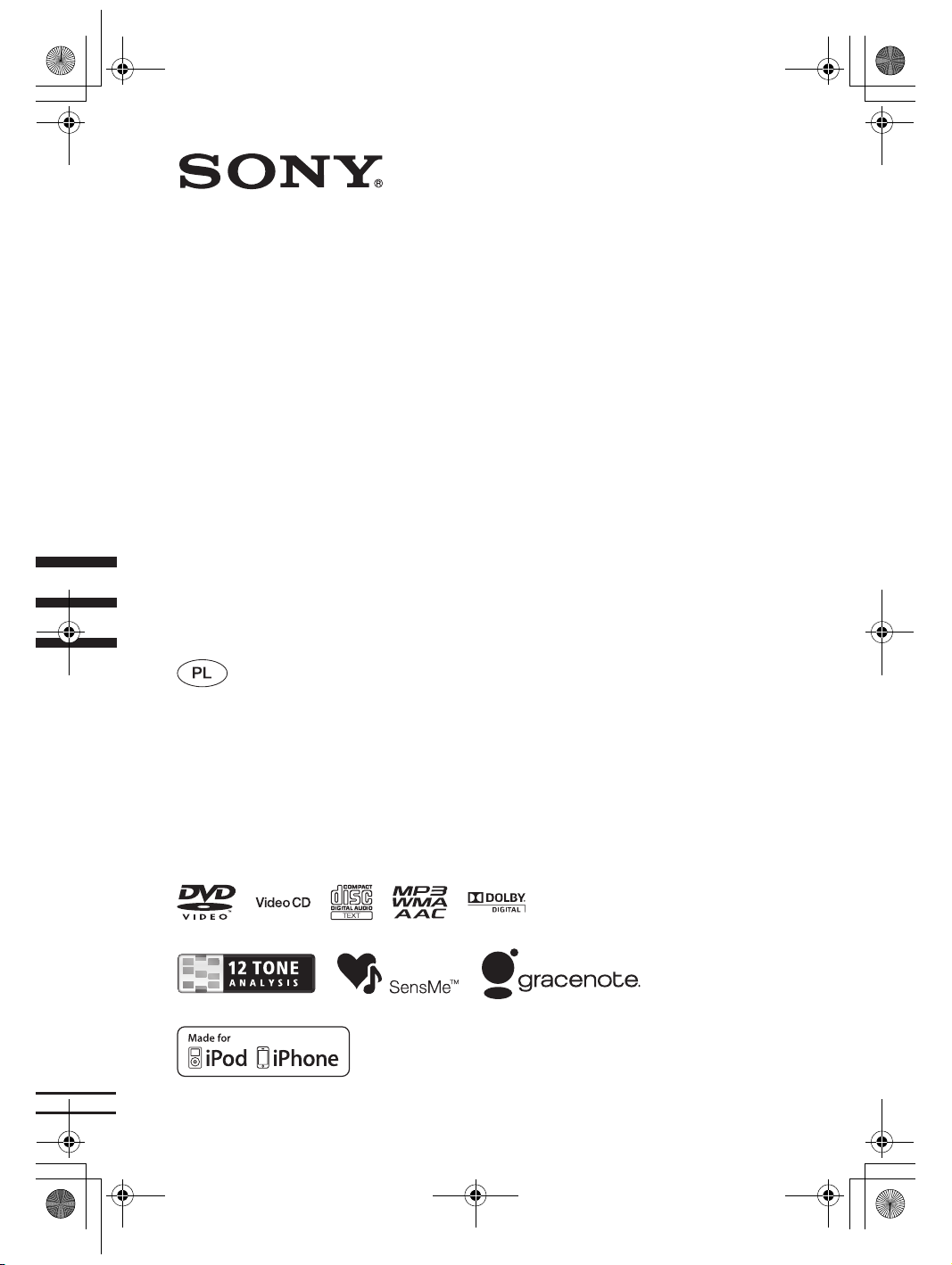
64BT\OI\4410680221XAV64BTEUR\01GB-XAV64BTEUR\010COV.fm
010COV.book Page 1 Saturday, May 11, 2013 9:46 PM
Audiowizualny zestaw
masterpage:Prawy\\psf\Home\Documents\Instrukcje\EVE\XAV-
4-410-680-PL(1)
rozrywkowy
Instrukcja obsługi
XAV-64BT
XAV-63
©2012 Sony Corporation
XAV-64BT/63
4-410-680-PL(1)
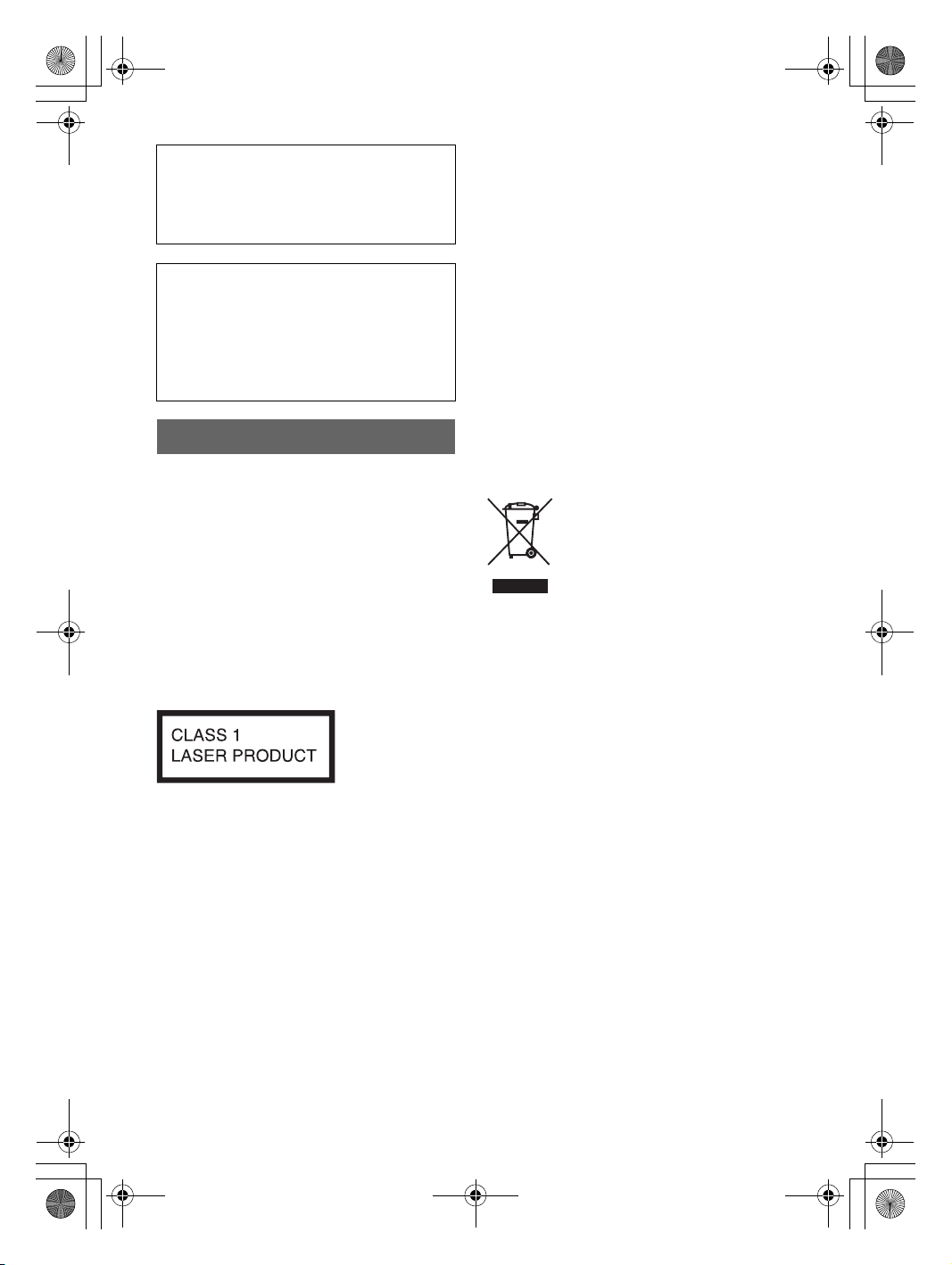
\\psf\Home\Documents\Instrukcje\EVE\XAV64BT\OI\4410680221XAV64BTEUR\01GB-XAV64BTEUR\020INT.fm
010COV.book Page 2 Saturday, May 11, 2013 9:46 PM
Uwaga dla klientów: poniższa informacja
Ze względów bezpieczeństwa
radioodtwarzacz należy instalować tylko
w desce rozdzielczej pojazdu. Instalowanie
i podłączanie urządzenia opisano w osobnej
instrukcji „Instalacja / połączenia”.
Informacja o instrukcji
• Instrukcja jest przeznaczona do modeli
XAV-64BT i XAV-63.
• Dla celów ilustracyjnych w instrukcji
wykorzystano model XAV-64BT.
• Funkcje Bluetooth i ich opisy dotyczą tylko
modelu XAV-64BT.
Ostrzeżenie
Aby uniknąć ryzyka pożaru lub porażenia
prądem, nie wystawiać urządzenia na
deszcz i chronić je przed wilgocią.
Aby uniknąć porażenia prądem, nie
otwierać obudowy. Naprawy powierzać
tylko wykwalifikowanym osobom.
dotyczy tylko sprzętu sprzedawanego
w krajach, w których obowiązują
dyrektywy UE
Producentem tego produktu jest Sony
Corporation, 1-7-1 Konan Minato-ku Tokio,
108-0075 Japonia. Przedstawicielem producenta
w Unii Europejskiej upoważnionym do
dokonania i potwierdzenia oceny zgodności
z wymaganiami zasadniczymi jest Sony
Deutschland GmbH, Hedelfinger Strasse 61,
70327 Stuttgart, Niemcy. Nadzór nad
dystrybucją na terytorium Rzeczypospolitej
Polskiej sprawuje Sony Europe Limited (Sp.
z o.o.), Oddział w Polsce, 00-876 Warszawa,
ul. Ogrodowa 58. W sprawach serwisowych
i gwarancyjnych należy kontaktować się
z podmiotami, których adresy podano
w osobnych dokumentach gwarancyjnych lub
serwisowych, albo z najbliższym sprzedawcą
produktów Sony.
OSTRZEŻENIE
Użycie przyrządów optycznych w parze z tym
urządzeniem zwiększa zagrożenie dla wzroku.
Promień lasera wykorzystywany w odtwarzaczu
CD/DVD jest szkodliwy dla wzroku i dlatego nie
należy próbować zdjąć obudowy. Naprawy
powierzać tylko wykwalifikowanym osobom.
Ta etykieta znajduje się na spodzie
podstawy montażowej.
Wyprodukowano w Tajlandii
Ten symbol na produkcie lub jego opakowaniu
oznacza, że produkt nie powinien być zaliczany
do odpadów domowych. Należy go przekazać do
odpowiedniego punktu, który zajmuje się
zbieraniem i recyklingiem urządzeń
elektrycznych i elektronicznych. Prawidłowe
usunięcie produktu zapobiegnie potencjalnym
negatywnym konsekwencjom dla środowiska
naturalnego i zdrowia ludzkiego, których
przyczyną mogłoby być niewłaściwe usuwanie
produktu. Recykling materiałów pomaga
w zachowaniu surowców naturalnych. Aby
uzyskać szczegół
tego produktu, należy się skontaktować
zwładzami lokalnymi, firmą świadczącą usługi
oczyszczania lub sklepem, w którym produkt ten
został kupiony.
masterpage:Lewy
Usuwanie zużytego sprzętu
elektrycznego
i elektronicznego (dotyczy
krajów Unii Europejskiej
i innych krajów europejskich
z wydzielonymi systemami
zbierania odpadów)
owe informacje o recyklingu
2
XAV-64BT/63
4-410-680-PL(1)
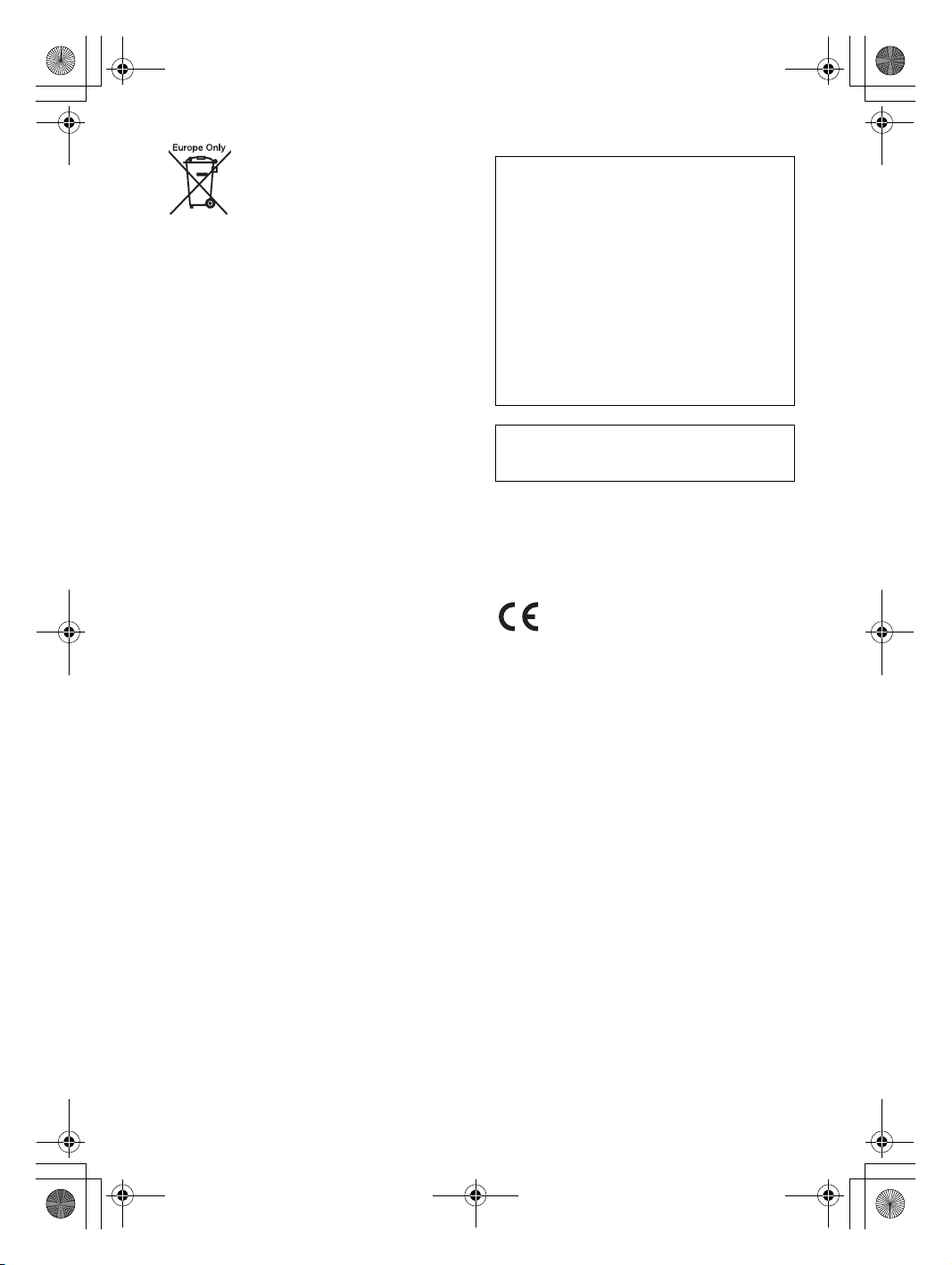
\\psf\Home\Documents\Instrukcje\EVE\XAV-
s
s
64BT\OI\4410680221XAV64BTEUR\01GB-XAV64BTEUR\020INT.fm
010COV.book Page 3 Saturday, May 11, 2013 9:46 PM
Usuwanie zużytych baterii
i akumulatorów (dotyczy
krajów Unii Europejskiej
i innych krajów europejskich
z wydzielonymi systemami
Ten symbol na baterii, akumulatorze lub
opakowaniu oznacza, że produkt nie powinien
być zaliczany do odpadów domowych. Na
pewnych bateriach lub akumulatorach symbol
ten może być używany razem z symbolem
chemicznym. Symbole chemiczne rtęci (Hg) lub
ołowiu (Pb) dodaje się, gdy bateria lub
akumulator zawiera więcej niż 0,0005% rtęci lub
0,004% ołowiu. Prawidłowe usunięcie baterii lub
akumulatora zapobiegnie potencjalnym
negatywnym konsekwencjom dla środowiska
naturalnego i zdrowia ludzkiego, których
przyczyną mogłoby być niewłaściwe usuwanie
baterii lub akumulatora. Recykling materiałów
pomaga w zachowaniu surowców naturalnych.
W przypadku produktu, który ze względów
bezpieczeństwa, sprawności działania lub
spójności danych wymaga stałego podłączenia
do wewnętrznej baterii lub akumulatora,
wymianę baterii lub akumulatora należy zlecić
wykwalifikowanemu technikowi serwisu. Dla
zapewnienia prawidłowego przetworzenia baterii
lub akumulatora, wyeksploatowany produkt
należy przekazać do odpowiedniego punktu,
który zajmuje się zbieraniem i recyklingiem
urządzeń elektrycznych i elektronicznych.
W przypadku pozostałych baterii /
akumulatorów należy się zapoznać
z odpowiednim podrozdziałem dotyczącym
bezpiecznego usuwania baterii lub akumulatora
z produktu. Baterię lub akumulator należy
przekazać do odpowiedniego punktu, który
zajmuje się recyklingiem zużytych baterii. Aby
uzyskać szczegółowe informacje o recyklingu
tego produktu, baterii lub akumulatorów, należy
się skontaktować zwładzami lokalnymi, firmą
świadczącą usługi oczyszczania lub sklepem,
w którym produkt ten został kupiony.
Uwaga o baterii litowej
Nie narażać baterii na zbyt wysoką temperaturę
powodowaną przez bezpośrednie oświetlenie
łoneczne, ogień itp.
zbierania odpadów)
Ostrzeżenie dotyczące instalacji
w samochodzie, którego stacyjka nie
ma położenia ACC (akcesoriów)
Należy włączyć funkcję automatycznego
wyłączania (strona 47).
Urządzenie będzie się wówczas
automatycznie, całkowicie wyłączało po
zadanym czasie, nie powodując zużycia
akumulatora.
Jeśli funkcja automatycznego wyłączania nie
jest włączona, przy każdym wyłączaniu
zapłonu należy nacisnąć przycisk
(SOURCE/OFF) na urządzeniu i trzymać go
dotąd, aż zwyświetlacza znikną wskazania.
Wyłączanie ekranu pokazu (Demo) – patrz
strona 51.
Poniższe dotyczy tylko modelu
XAV-64BT:
Tabliczka znamionowa z podanym napięciem
zasilania itp. znajduje się na spodzie podstawy
montażowej.
Niniejszym Sony Corp oświadcza, że zestaw
XAV-64BT spełnia istotne wymagania i inne
stosowne postanowienia dyrektywy 1999/5/UE.
Szczegółowe informacje można znaleźć pod
następującym adresem:
http://www.compliance.sony.de/
Włochy: Zasady użycia sieci RLAN reguluje:
– w odniesieniu do użytku prywatnego –
Dekret Legislacyjny nr 259 z 1.8.2003
(„Kodeks komunikacji elektronicznej”).
W szczególnoś
kiedy wymagane jest wcześniejsze uzyskanie
ogólnego zezwolenia, a artykuł 105 określa,
kiedy dozwolone jest swobodne użycie;
– w odniesieniu do publicznego świadczenia
usług polegających na dostępie przez sieć
RLAN do sieci i usług telekomunikacyjnych
– Dekret Ministerialny z 28.5.2003
zpóźniejszymi zmianami oraz artykuł 25
(ogólne zezwolenie dotyczące sieci i usług
komunikacji elektronicznej) w Kodeksie
komunikacji elektronicznej.
Norwegia: Użycie tego sprzętu radiowego jest
zabronione w strefie znajdującej się wpromieniu
20 km od ośrodka Ny-Alesund na archipelagu
Svalbard.
masterpage:Prawy
ci, artykuł 104 wskazuje,
3
XAV-64BT/63
4-410-680-PL(1)
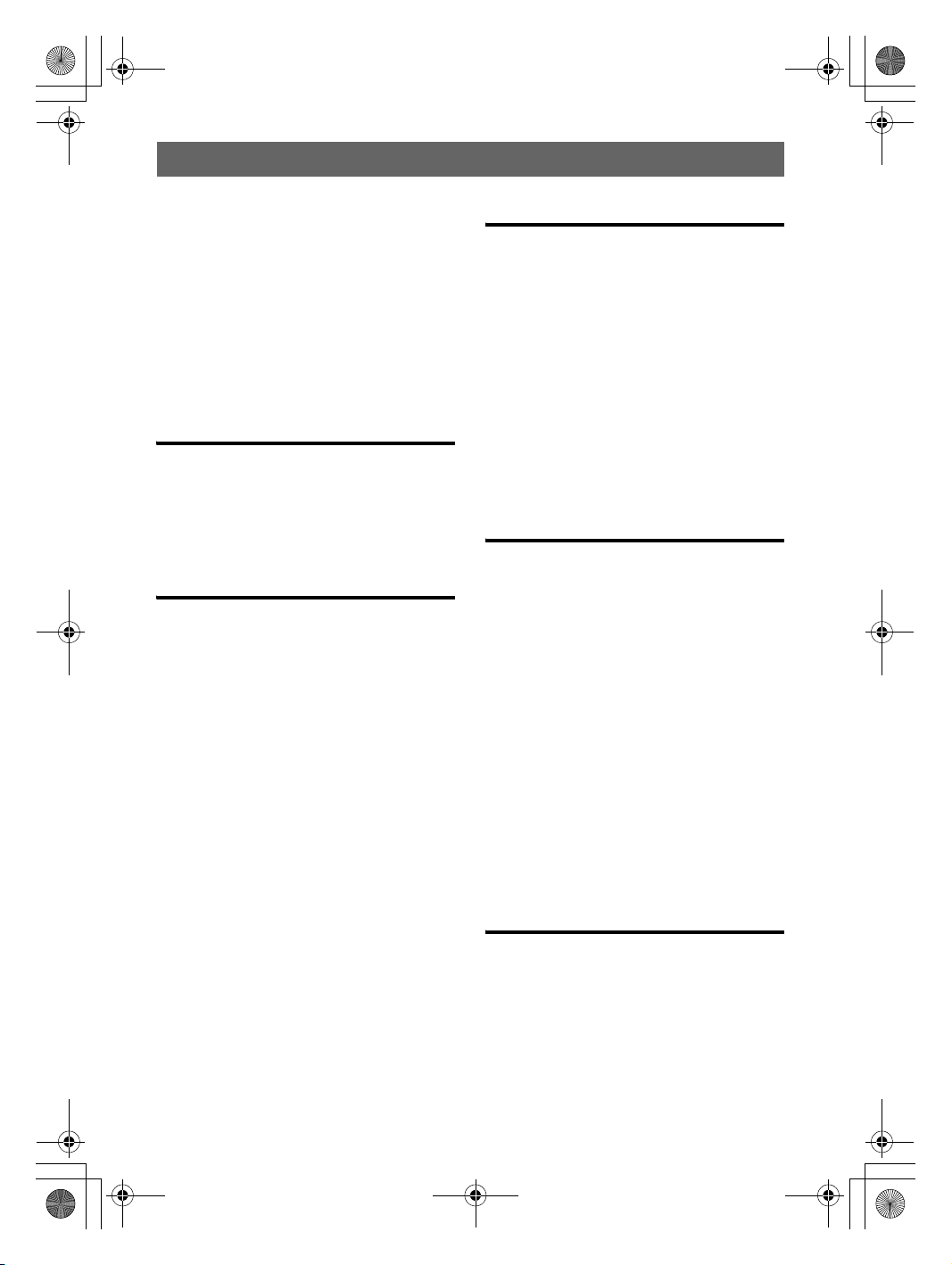
\\psf\Home\Documents\Instrukcje\EVE\XAV64BT\OI\4410680221XAV64BTEUR\01GB-XAV64BTEUR\030TOC.fm
010COV.book Page 4 Saturday, May 11, 2013 9:46 PM
Spis treści
masterpage:Lewy
Uwagi dotyczące bezpieczeństwa . . . . . . . . . . .7
Uwagi dotyczące instalacji. . . . . . . . . . . . . . . . . 7
Prawa autorskie . . . . . . . . . . . . . . . . . . . . . . . . .8
Uwagi o funkcji Bluetooth (tylko XAV-64BT) . 9
Płyty, które można odtwarzać, i symbole
używane w instrukcji . . . . . . . . . . . . . . . . . . . .10
Rozmieszczenie i funkcje elementów i złączy.11
Zestaw . . . . . . . . . . . . . . . . . . . . . . . . . . . . .11
Pilot RM-X170 . . . . . . . . . . . . . . . . . . . . . .13
Czynności wstępne
Zerowanie urządzenia . . . . . . . . . . . . . . . . . . . 15
Wybieranie początkowych ustawień . . . . . . . .15
Nastawianie zegara. . . . . . . . . . . . . . . . . . . . . .15
Przygotowanie pilota . . . . . . . . . . . . . . . . . . . . 15
Radio
Słuchanie radia . . . . . . . . . . . . . . . . . . . . . . . . . 16
Elementy sterujące odbiorem . . . . . . . . . . .16
Wskazania odbioru . . . . . . . . . . . . . . . . . . . 17
Programowanie i nastawianie stacji. . . . . . . . .17
Programowanie automatyczne — BTM . . .17
Programowanie ręczne . . . . . . . . . . . . . . . . 17
Nastawianie zaprogramowanych stacji . . . .17
RDS . . . . . . . . . . . . . . . . . . . . . . . . . . . . . . . . .18
Wprowadzenie . . . . . . . . . . . . . . . . . . . . . . .18
Wybieranie ustawień AF i TA. . . . . . . . . . .18
Wybieranie typu programu (PTY). . . . . . . .19
Wybieranie ustawienia CT . . . . . . . . . . . . .19
Płyty
Odtwarzanie płyt . . . . . . . . . . . . . . . . . . . . . . . 20
Elementy sterujące odtwarzaniem . . . . . . . 20
Wskazania podczas odtwarzania . . . . . . . . 22
Użycie funkcji PBC (sterowania
odtwarzaniem) . . . . . . . . . . . . . . . . . . . . . . . . . 22
Wybieranie ustawień dźwięku. . . . . . . . . . . . . 23
Zmienianie języka / formatu dźwięku . . . . 23
Zmienianie kanału audio. . . . . . . . . . . . . . . 23
Korygowanie poziomu wyjściowego
dźwięku — Dolby D level . . . . . . . . . . . . . 23
Odtwarzanie wielokrotne i w przypadkowej
kolejności. . . . . . . . . . . . . . . . . . . . . . . . . . . . . 24
Wyszukiwanie bezpośrednie . . . . . . . . . . . . . . 25
Użycie urządzeń USB
Odtwarzanie z urządzenia USB. . . . . . . . . . . . 25
Odtwarzanie wielokrotne i w przypadkowej
kolejności. . . . . . . . . . . . . . . . . . . . . . . . . . . . . 26
Słuchanie muzyki dopasowanej do nastroju
— SensMe™ . . . . . . . . . . . . . . . . . . . . . . . . . . 26
Przed użyciem funkcji SensMe™. . . . . . . . 26
Instalacja w komputerze programów
„SensMe™ Setup” i „Content Transfer” . . 27
Rejestracja urządzenia USB przy użyciu
programu „SensMe™ Setup” . . . . . . . . . . . 27
Przesyłanie utworów do urządzenia USB
przy użyciu programu „Content Transfer” . 27
Odtwarzanie utworów z kanałów
— kanały SensMe™ . . . . . . . . . . . . . . . . . . 28
Odtwarzanie utworów wybranych z map
nastrojów — nastrój SensMe™ . . . . . . . . . 29
Wyszukiwanie utworu przez słuchanie
fragmentów utworów — ZAPPIN™. . . . . . . . 30
Użycie iPoda
Odtwarzanie z iPoda . . . . . . . . . . . . . . . . . . . . 31
Wybieranie trybu odtwarzania . . . . . . . . . . . . 32
Odtwarzanie wielokrotne i w przypadkowej
kolejności. . . . . . . . . . . . . . . . . . . . . . . . . . . . . 32
Bezpośrednia obsługa iPoda
— Obsługa przez pasażera . . . . . . . . . . . . . . . 32
4
XAV-64BT/63
4-410-680-PL(1)
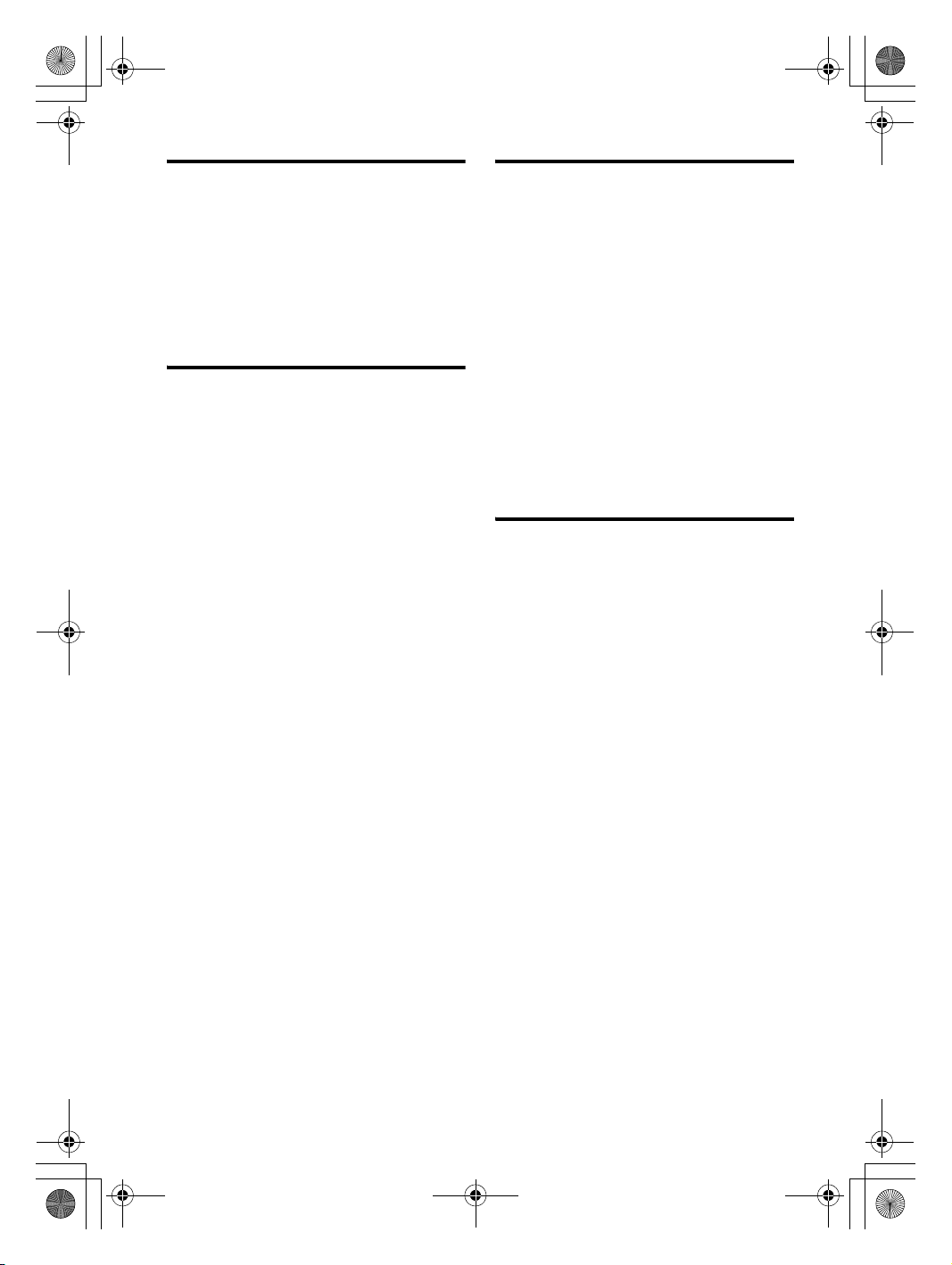
\\psf\Home\Documents\Instrukcje\EVE\XAV64BT\OI\4410680221XAV64BTEUR\01GB-XAV64BTEUR\030TOC.fm
010COV.book Page 5 Saturday, May 11, 2013 9:46 PM
masterpage:Prawy
Dodatkowe funkcje
Wyświetlanie listy plików z utworami /
obrazami / filmami — List . . . . . . . . . . . . . . . 33
Wybieranie pliku z utworem / obrazem /
filmem. . . . . . . . . . . . . . . . . . . . . . . . . . . . . 33
Wybieranie typu pliku . . . . . . . . . . . . . . . . 33
Obsługa gestami . . . . . . . . . . . . . . . . . . . . . . . 33
Tryb głośnomówiący i transmisja
dźwięku — Bluetooth
(tylko XAV-64BT)
Przed użyciem funkcji Bluetooth . . . . . . . . . . 34
Zarys procedury użycia funkcji Bluetooth . 34
Wskazania stanu Bluetooth. . . . . . . . . . . . . 35
Instalacja mikrofonu . . . . . . . . . . . . . . . . . . 35
Parowanie . . . . . . . . . . . . . . . . . . . . . . . . . . . . 35
Łączenie. . . . . . . . . . . . . . . . . . . . . . . . . . . . . . 36
Telefonowanie w trybie głośnomówiącym . . . 37
Inicjowanie połączeń . . . . . . . . . . . . . . . . . 37
Odbieranie połączeń . . . . . . . . . . . . . . . . . . 39
Czynności podczas połączenia . . . . . . . . . . 39
Zarządzanie danymi o połączeniach . . . . . . . . 40
Pamięć numerów (wybieranie skrócone) . . 40
Strumieniowa transmisja dźwięku. . . . . . . . . . 40
Słuchanie nagrań zurządzenia Bluetooth
przez to urządzenie . . . . . . . . . . . . . . . . . . . 40
Sterowanie urządzeniem Bluetooth z tego
urządzenia . . . . . . . . . . . . . . . . . . . . . . . . . . 40
Ustawienia Bluetooth . . . . . . . . . . . . . . . . . . . 41
Korygowanie dźwięku
Wybieranie ustawień brzmienia — EQ7 . . . . 42
Regulacja krzywej korekty — EQ7 Tune . 42
Regulacja parametrów dźwięku . . . . . . . . . . . 42
Optymalizacja dźwięku — inteligentne
wyrównywanie parametrów czasowych. . . . . 43
Kalibracja dźwięku w miejscu słuchania —
regulacja inteligentnego wyrównywania
parametrów czasowych . . . . . . . . . . . . . . . 43
Konfiguracja głośników i ustawienia
głośności . . . . . . . . . . . . . . . . . . . . . . . . . . . . . 44
Tworzenie wirtualnego głośnika
centralnego — CSO . . . . . . . . . . . . . . . . . . 44
Użycie tylnych głośników jako
subwooferów — Rear Bass Enhancer . . . . 44
Korygowanie poziomu dźwięku
wgłośnikach. . . . . . . . . . . . . . . . . . . . . . . . 44
Regulacja monitora
Kalibracja panelu dotykowego . . . . . . . . . . . . 45
Wybieranie ekranu tła. . . . . . . . . . . . . . . . . . . 45
Korygowanie obrazu — Picture EQ . . . . . . . . 45
Korygowanie obrazu . . . . . . . . . . . . . . . . . 45
Wybieranie współczynnika kształtu . . . . . . . . 46
XAV-64BT/63
4-410-680-PL(1)
5
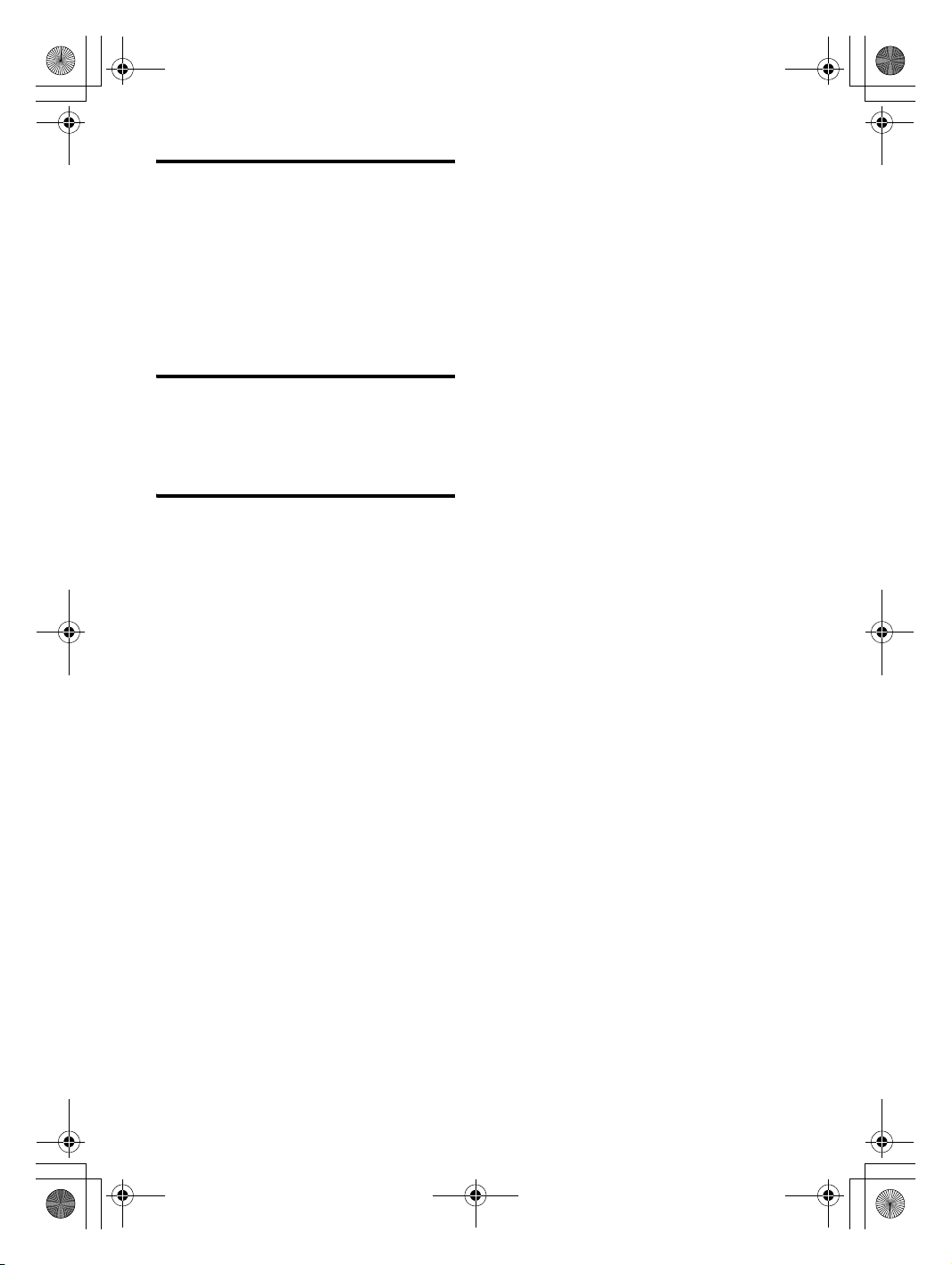
\\psf\Home\Documents\Instrukcje\EVE\XAV64BT\OI\4410680221XAV64BTEUR\01GB-XAV64BTEUR\030TOC.fm
010COV.book Page 6 Saturday, May 11, 2013 9:46 PM
Ustawienia
Podstawowa procedura wybierania ustawień. .46
Ustawienia ogólne . . . . . . . . . . . . . . . . . . . . . .47
Ustawienia dźwięku . . . . . . . . . . . . . . . . . . . . .49
Ustawienia ekranu . . . . . . . . . . . . . . . . . . . . . .51
Ustawienia DVD i inne ustawienia
odtwarzania . . . . . . . . . . . . . . . . . . . . . . . . . . . 52
Posługiwanie się oferowanymi
oddzielnie urządzeniami
Dodatkowe urządzenie audio / wideo . . . . . . .54
Tylna kamera . . . . . . . . . . . . . . . . . . . . . . . . . . 54
Ustawienia widoku z tylnej kamery . . . . . .54
Informacje dodatkowe
Zalecenia eksploatacyjne . . . . . . . . . . . . . . . . .55
Uwagi o panelu LCD. . . . . . . . . . . . . . . . . . 55
Uwagi o płytach. . . . . . . . . . . . . . . . . . . . . .56
Kolejność odtwarzania plików MP3 /
WMA / AAC / JPEG / Xvid / MPEG-4 . . .57
Informacja o plikach MP3 . . . . . . . . . . . . . .57
Informacja o plikach WMA. . . . . . . . . . . . . 57
Informacja o plikach AAC . . . . . . . . . . . . .57
Informacja o plikach JPEG . . . . . . . . . . . . .57
Informacja o plikach MPEG-4 . . . . . . . . . .57
Informacja o iPodzie . . . . . . . . . . . . . . . . . .57
Informacja o funkcji Bluetooth . . . . . . . . . .58
Konserwacja. . . . . . . . . . . . . . . . . . . . . . . . . . .59
Demontaż urządzenia. . . . . . . . . . . . . . . . . . . . 59
Dane techniczne . . . . . . . . . . . . . . . . . . . . . . . .60
Rozwiązywanie problemów . . . . . . . . . . . . . . .61
Komunikaty . . . . . . . . . . . . . . . . . . . . . . . . .65
Lista kodów języków . . . . . . . . . . . . . . . . . . . .67
masterpage:Lewy
6
XAV-64BT/63
4-410-680-PL(1)
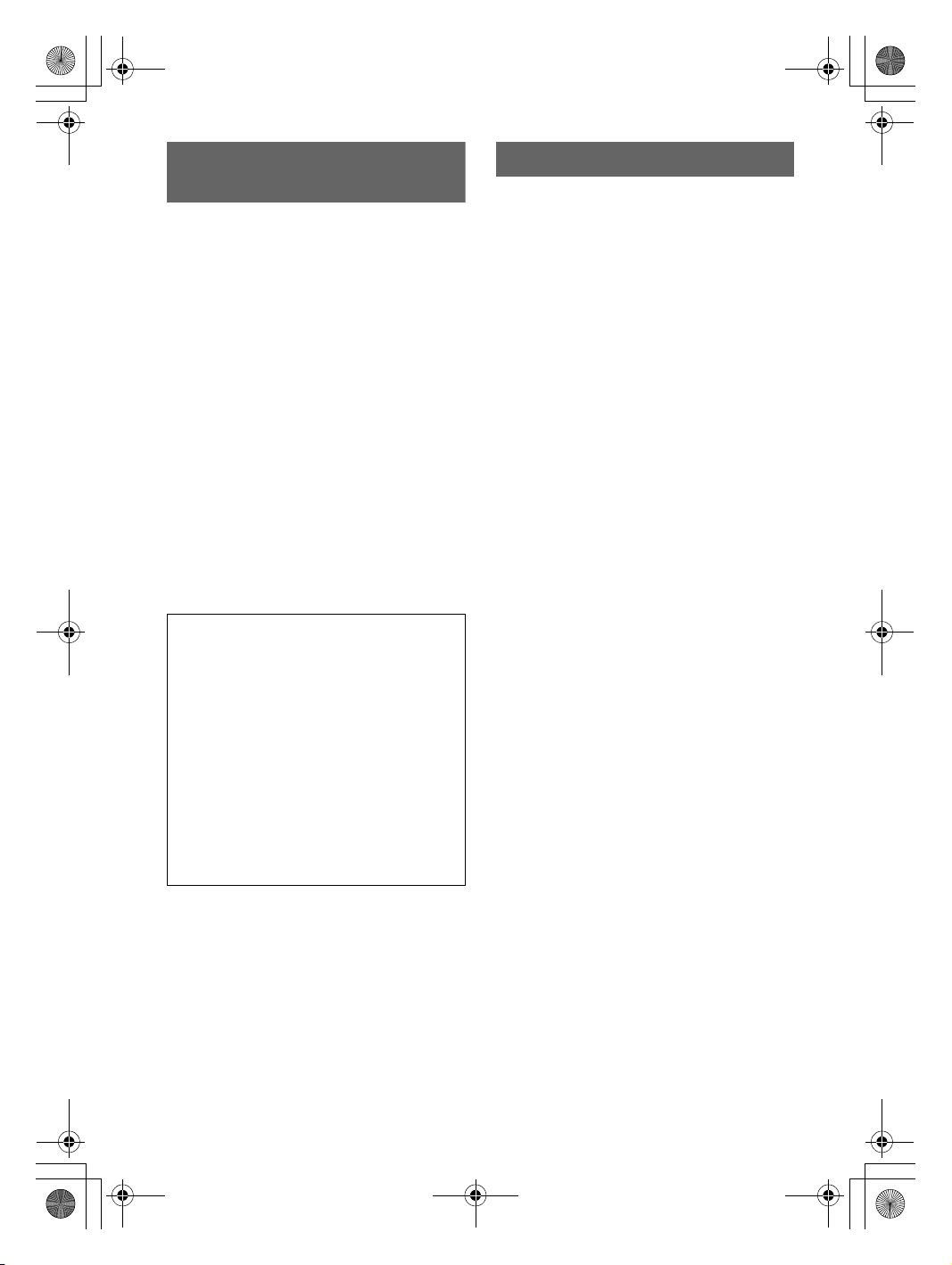
\\psf\Home\Documents\Instrukcje\EVE\XAV64BT\OI\4410680221XAV64BTEUR\01GB-XAV64BTEUR\040CD.fm
64BT\OI\4410680221XAV64BTEUR\01GB-XAV64BTEUR\040CD.fm
010COV.book Page 7 Saturday, May 11, 2013 9:46 PM
masterpage:Prawy\\psf\Home\Documents\Instrukcje\EVE\XAV-
masterpage:Prawy
Uwagi dotyczące bezpieczeństwa
•Należy przestrzegać przepisów ruchu drogowego
obowiązujących w danym kraju.
• Podczas kierowania pojazdem
–Nie obsługiwać urządzenia i nie patrzeć na nie.
Grozi to dekoncentracją i wypadkiem. Aby
oglądać obraz z urządzenia lub obsługiwać
urządzenie, należy zaparkować samochód
w bezpiecznym miejscu.
– Nie zmieniać ustawień urządzenia ani nie
używać żadnej funkcji, która mogłaby odwracać
uwagę od sytuacji na drodze.
– Dla bezpieczeństwa, podczas cofania
samochodu zawsze należy się obejrzeć
i sprawdzić, co dzieje się za
samochodem, nawet jeśli podłączona
jest tylna kamera. Nie polegać na samej
tylnej kamerze.
• Podczas obsługi
–Nie wkładać do urządzenia rąk, palców ani
obcych przedmiotów. Grozi to obrażeniami lub
uszkodzeniem urządzenia.
– Przechowywać małe przedmioty poza zasięgiem
dzieci.
–Aby uniknąć obraże
przemieszczenia samochodu, zawsze zapinać
pasy bezpieczeństwa.
Zapobieganie wypadkom
Obraz pojawia się tylko po zaparkowaniu
samochodu i włączeniu hamulca postojowego.
Jeśli w trakcie odtwarzania filmu samochód
zacznie się poruszać, pojawi się pokazane pod
spodem ostrzeżenie, po czym automatycznie
zostanie wyświetlony ekran tła.
“Video blocked for your safety.”
Kiedy samochód znajduje się w ruchu, działa
monitor podłączony do gniazda REAR VIDEO
OUT.
Zamiast obrazu na wyświetlaczu pojawia się
ekran tła. Można s
Podczas kierowania pojazdem nie obsługiwać
urządzenia ani nie spoglądać na monitor.
ń w razie gwałtownego
łuchać dźwięku.
Uwagi dotyczące instalacji
• Zaleca się, aby urządzenie zostało zainstalowane
przez wykwalifikowanego technika lub
pracownika serwisu.
–Chcąc samodzielnie zainstalować urządzenie,
należy skorzystać z dostarczonej instrukcji
instalacji / podłączania i prawidłowo wykonać
instalację.
–Niewłaściwa instalacja grozi wyczerpaniem
akumulatora lub zwarciem.
•Jeśli urządzenie działa niewłaściwie, w pierwszej
kolejności należy skorzystać z dostarczonej
instrukcji instalacji / podłączania i sprawdzić
połączenia. Jeśli wszystko jest w porządku,
sprawdź bezpiecznik.
• Chronić powierzchnię urządzenia przed
uszkodzeniem.
–Nie narażać powierzchni urządzenia na kontakt
ze środkami chemicznymi, takimi jak środki
owadobójcze, lakier do włosów, środki
odstraszające owady itp.
– Nie dopuścić do d
urządzenia z przedmiotami z gumy albo
plastiku. Grozi to deformacją wykończenia
urządzenia albo pogorszeniem jego stanu.
• Starannie zamocować instalowane urządzenie.
•Instalować urządzenie przy wyłączonym zapłonie.
Instalowanie urządzenia przy włączonym zapłonie
może spowodować wyczerpanie akumulatora lub
zwarcie.
• Podczas instalacji nie dopuścić do uszkodzenia
wiertarką żadnych elementów pojazdu, takich jak
rurki, przewody czy zbiornik paliwa. Grozi to
pożarem lub wypadkiem.
ługotrwałego kontaktu
XAV-64BT/63
4-410-680-PL(1)
7
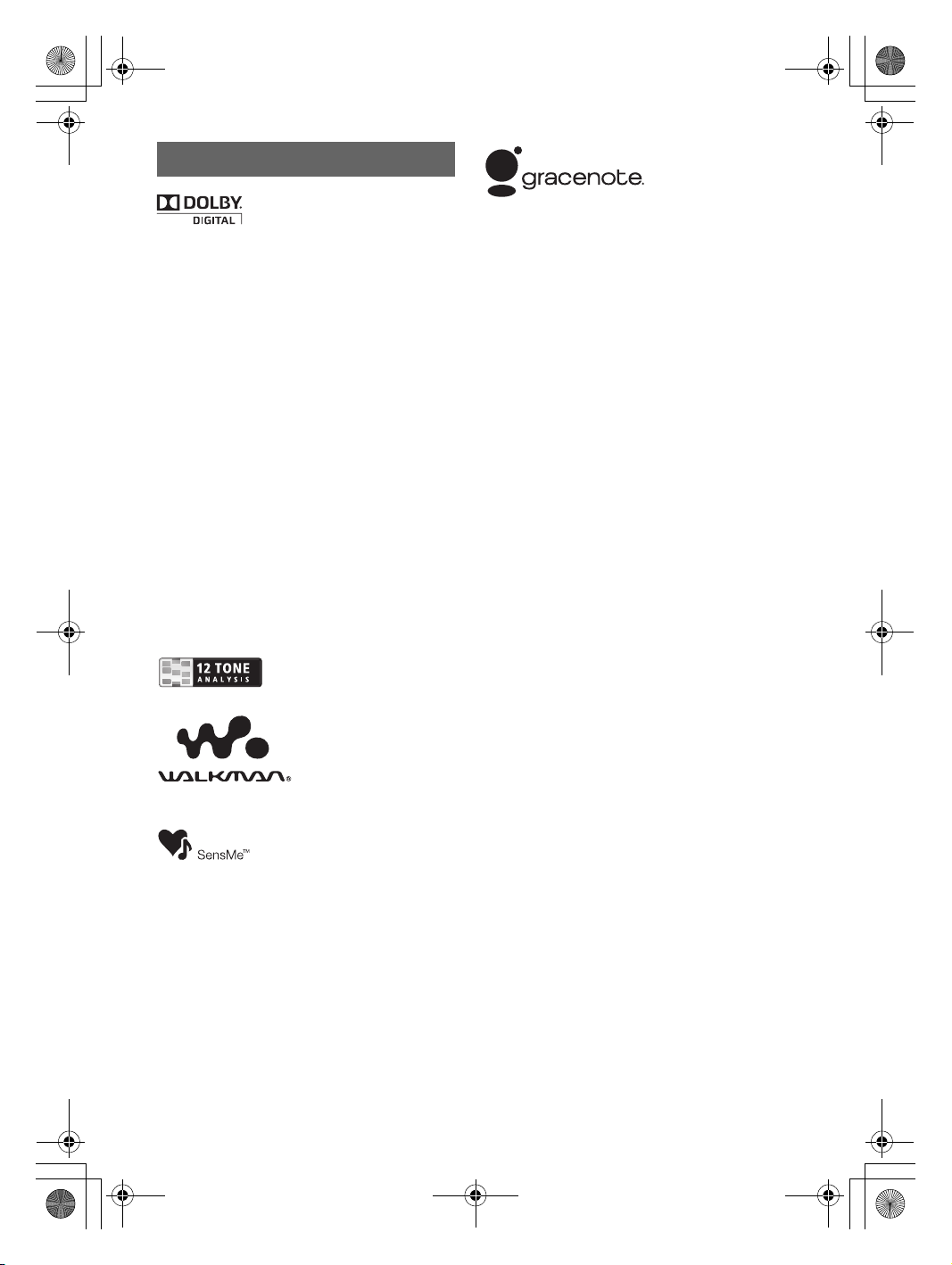
\\psf\Home\Documents\Instrukcje\EVE\XAV64BT\OI\4410680221XAV64BTEUR\01GB-XAV64BTEUR\040CD.fm
010COV.book Page 8 Saturday, May 11, 2013 9:46 PM
Prawa autorskie
Wyprodukowano na licencji
Dolby Laboratories. Dolby
i symbol podwójnego D są
znakami handlowymi Dolby
Laboratories.
Microsoft, Windows, Windows Vista i Windows
Media oraz odpowiednie logo są znakami
handlowymi lub zastrzeżonymi znakami
handlowymi Microsoft Corporation w Stanach
Zjednoczonych i / lub innych krajach.
Niniejszy produkt zawiera technologię chronioną
prawami własności intelektualnej firmy Microsoft.
Zabrania się wykorzystywania lub
rozpowszechniania tej technologii poza tym
produktem bez odpowiedniej (-ich) licencji firmy
Microsoft.
„DVD VIDEO”, „DVD-R”, „DVD-RW”,
„DVD+R” i „DVD+RW” są znakami handlowymi.
Znak słowny i logo Bluetooth są własnością
Bluetooth SIG Inc., a ich dowolne wykorzystanie
przez Sony Corporation odbywa się na zasadzie
licencji. Inne znaki handlowe i nazwy handlowe
należą do odpowiednich właścicieli.
ZAPPIN jest znakiem handlowym Sony
Corporation.
12 TONE ANALYSIS i jego
logo są znakami handlowymi
Sony Corporation.
„WALKMAN” i logo
„WALKMAN” są
zastrzeżonymi znakami
handlowymi Sony
Corporation.
SensMe i logo SensMe są
znakami handlowymi lub
zastrzeżonymi znakami
handlowymi Sony Ericsson
Mobile Communications AB.
8
Technologię rozpoznawania muzyki i odnośne
dane dostarcza firma Gracenote®. Gracenote jest
standardem branżowym w technologii
rozpoznawania muzyki i dostarczania odnośnych
materiałów. Więcej informacji można znaleźć
pod adresem www.gracenote.com.
Dane dotyczące płyt CD, DVD, Blu-ray Disc
oraz muzyki i filmów pochodzące od Gracenote
Inc., copyright © 2000 do chwili obecnej
Gracenote. Gracenote Software, copyright ©
2000 do chwili obecnej Gracenote. W produkcie
iusłudze jest wykorzystywany przynajmniej
jeden patent należący do Gracenote. Niewyczerpującą listę stosownych patentów Gracenote
można naleźć na stronie www Gracenote.
Gracenote, CDDB, MusicID, MediaVOCS, logo
i logotyp Gracenote oraz logo „Powered by
Gracenote” są znakami handlowymi lub
zastrzeżonymi znakami handlowymi Gracenote
w Stanach Zjednoczonych i / lub innych krajach.
W niniejszym produkcie wykorzystano dane
o fontach licencjonowane przez Sony od Monotype
Imaging Inc. lub jego podmiotów zależnych.
iPhone, iPod, iPod classic, iPod nano i iPod touch
są znakami handlowymi Apple Inc., zastrzeżonymi
w Stanach Zjednoczonych i innych krajach.
Apple, Macintosh i iTunes są znakami handlowymi
Apple Inc., zastrzeżonymi w Stanach
Zjednoczonych i innych krajach.
NINIEJSZY PRODUKT PODLEGA
WARUNKOM LICENCJI MPEG-4 VISUAL
PATENT PORTFOLIO UDZIELONEJ
KONSUMENTOWI I ZEZWALAJĄCEJ MU NA
OSOBISTE, NIEZAROBKOWE WYKORZYSTANIE PRODUKTU DO DEKODOWANIA FILMU
MPEG-4 VIDEO ZAKODOWANEGO PRZEZ
KONSUMENTA WYKONUJĄCEGO OSOBISTE,
NIEZAROBKOWE DZIAŁANIA I / LUB
UZYSKANEGO OD DOSTAWCY FILMÓW
MPEG-4 VIDEO POSIADAJĄCEGO LICENCJĘ
FIRMY MPEG LA NA DOSTARCZANIE
FILMÓW MPEG-4 VIDEO. NIE UDZIELA SIĘ
ŻADNEJ LICENCJI NA JAKIEKOLWIEK INNE
RODZAJE WYKORZYSTANIA I NIE NALEŻY
DOMNIEMYWAĆ ISTNIENIA TAKIEJ LICENCJI. DODATKOWE INFORMACJE, W TYM
DOTYCZĄCE LICENCJI I WYKORZYSTANIA
DO CELÓW PROMOCYJNYCH, WEWNĘTRZ-
NYCH LUB ZAROBKOWYCH, MOŻNA
UZYSKAĆ OD FIRMY MPEG LA, LLC. PATRZ
HTTP://WWW.MPEGLA.COM
Wszystkie inne znaki handlowe należą do
odpowiednich właścicieli.
masterpage:Lewy
XAV-64BT/63
4-410-680-PL(1)
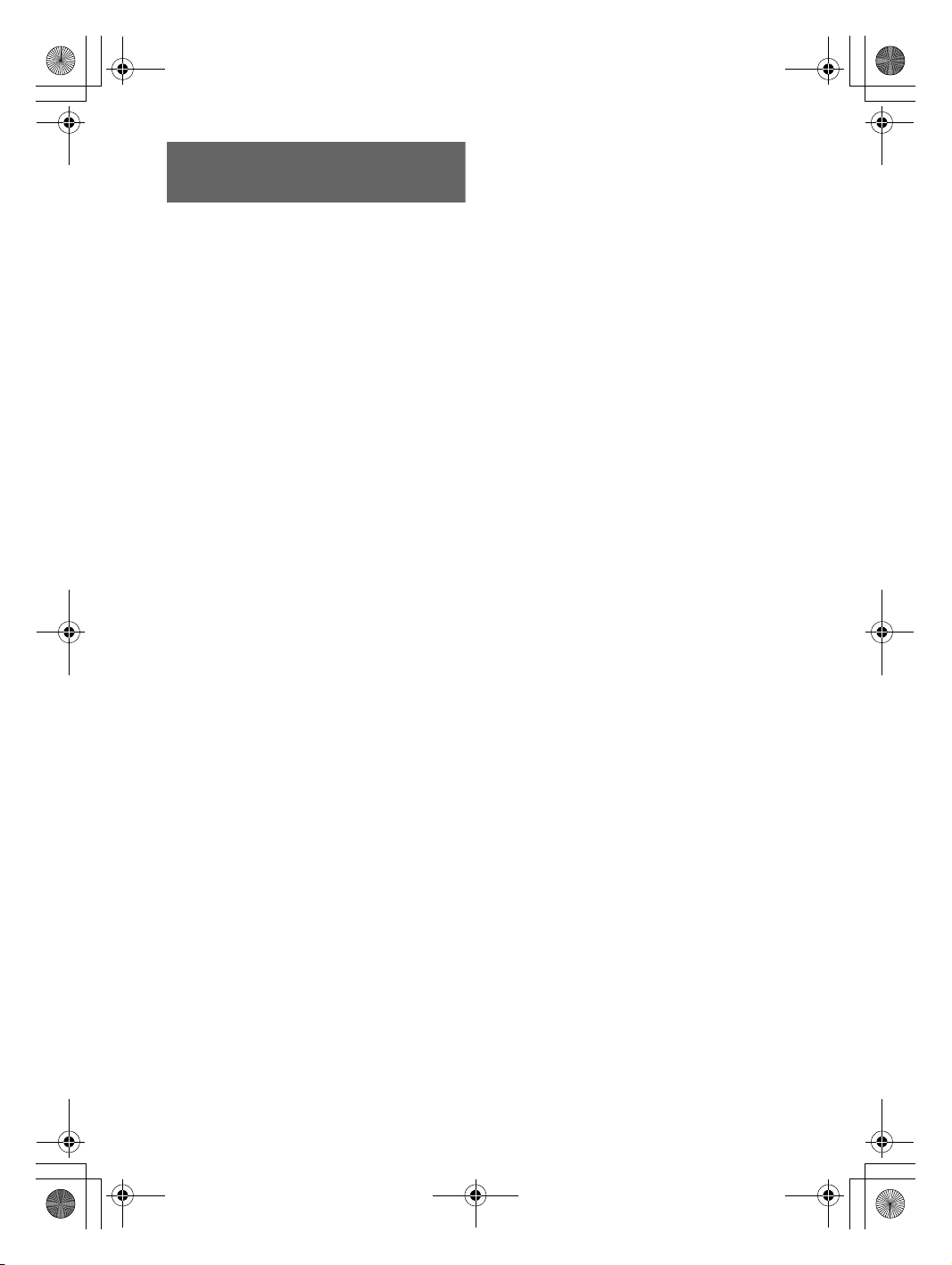
\\psf\Home\Documents\Instrukcje\EVE\XAV64BT\OI\4410680221XAV64BTEUR\01GB-XAV64BTEUR\040CD.fm
64BT\OI\4410680221XAV64BTEUR\01GB-XAV64BTEUR\040CD.fm
010COV.book Page 9 Saturday, May 11, 2013 9:46 PM
Prosimy o skonsultowanie się z producentem
Uwagi o funkcji Bluetooth (tylko XAV-64BT)
Ostrzeżenie
SONY W ŻADNYM PRZYPADKU NIE BĘDZIE
PONOSIĆ ODPOWIEDZIALNOŚCI ZA
WSZELKIE SZKODY BEZPOŚREDNIE,
PRZYPADKOWE LUB DODATKOWE ANI INNE
SZKODY, OBEJMUJĄCE MIĘDZY INNYMI
UTRATĘ ZYSKU, UTRATĘ DOCHODU,
UTRATĘ DANYCH, UTRATĘ MOŻLIWOŚCI
KORZYSTANIA Z PRODUKTU LUB
WSZELKIEGO ZWIĄZANEGO Z NIM
SPRZĘTU, PRZESTOJE I CZAS KLIENTA
ZWIĄZANE Z UŻYCIEM TEGO PRODUKTU,
JEGO SPRZĘTU I OPROGRAMOWANIA.
WAŻNE!
Bezpieczne i efektywne wykorzystanie
Wprowadzanie w urządzeniu zmian i przeróbek,
które nie są wyraźnie dopuszczone przez Sony,
może spowodować utratę prawa do użycia
urządzenia.
Przed użyciem tego produktu należy zapoznać się
z ograniczeniami użycia sprzętu Bluetooth
wynikającymi z przepisów krajowych.
Kierowanie pojazdami
Prosimy o zapoznanie się z przepisami
regulującymi korzystanie z telefonów
komórkowych i zestawów głośnomówiących na
obszarach, na których będzie wykorzystywany
zestaw.
Należy zawsze koncentrować całą uwagę na
jeździe. Jeśli wymagają tego warunki na drodze,
przed inicjowaniem lub przyjmowaniem połączenia
należy zjechać z drogi i zatrzymać się.
Podłączanie do innych urządzeń
Podłączając inne urządzenie, należy zapoznać się ze
ową instrukcją bezpieczeństwa
szczegół
zamieszczoną w jego instrukcji obsługi.
Oddziaływanie częstotliwości radiowych
Sygnały radiowe mogą oddziaływać na
niewłaściwie zainstalowane lub niedostatecznie
ekranowane systemy elektroniczne w samochodzie,
takie jak elektroniczne systemy wtrysku paliwa,
elektroniczne systemy przeciwpoślizgowe
(zapobiegające blokowaniu kół), elektroniczne
systemy regulacji prędkości czy systemy poduszki
powietrznej. W sprawach związanych z instalacją
i serwisowaniem tego urządzenia należy się
porozumieć z producentem pojazdu lub jego
przedstawicielem. Niewłaściwie przeprowadzona
instalacja i czynności serwisowe mogą stanowić
zagrożenie i spowodować unieważnienie gwarancji
udzielonej na to urządzenie.
pojazdu w celu upewnienia się, że użycie telefonu
komórkowego w samochodzie nie zakłóci pracy
jego systemów elektronicznych.
Należy systematycznie sprawdzać prawidłowe
zamontowanie i dzia
bezprzewodowych w samochodzie.
Połączenia alarmowe
Samochodowy zestaw głośnomówiący Bluetooth
ipołączone z nim urządzenie elektroniczne
wykorzystują do pracy sygnały radiowe, sieci
komórkowe i naziemne oraz funkcje definiowane
przez użytkownika, przez co nie są wstanie
zagwarantować połączenia w każdych warunkach.
Z tego powodu, w przypadku ważnych połączeń
(takich jak wezwanie pogotowia ratunkowego) nie
należy polegać wyłącznie na jakimkolwiek
urządzeniu elektronicznym.
Przypominamy, że warunkiem inicjowania
i odbierania połączeń jest włączenie zestawu
głośnomówiącego i połączonego z nim urządzenia
elektronicznego w zasięgu sieci komórkowej
zapewniającej wystarczający poziom sygnału.
Wykonywanie połączeń ratunkowych może być
niemożliwe w pewnych sieciach komórkowych oraz
przy korzystaniu z pewnych usług sieci i / lub
funkcji telefonu.
Więcej informacji można uzyskać od lokalnego
operatora.
masterpage:Prawy\\psf\Home\Documents\Instrukcje\EVE\XAV-
masterpage:Prawy
łania wszystkich urządzeń
XAV-64BT/63
4-410-680-PL(1)
9
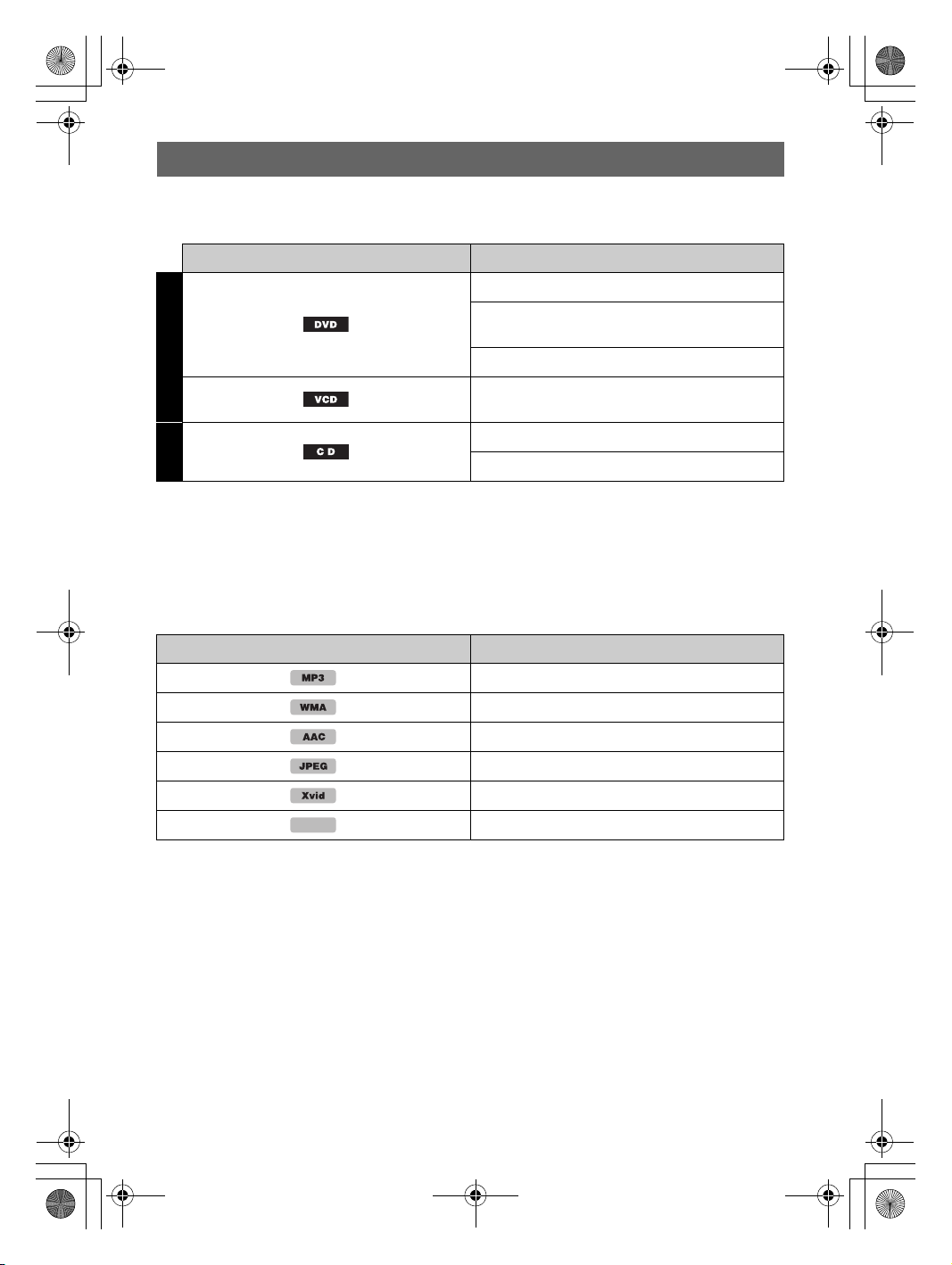
\\psf\Home\Documents\Instrukcje\EVE\XAV-
4
64BT\OI\4410680221XAV64BTEUR\01GB-XAV64BTEUR\040CD.fm
010COV.book Page 10 Saturday, May 11, 2013 9:46 PM
Płyty, które można odtwarzać, i symbole używane w instrukcji
Wurządzeniu można odtwarzać różne płyty wideo i audio.
Chcąc sprawdzić, czy urządzenie obsługuje określony rodzaj płyt i jakie funkcje są dostępne, można
skorzystać z poniższej tabeli.
Symbol płyty w instrukcji Format płyty
DVD VIDEO
1
DVD-R*
VIDEO
DVD+R*
AUDIO
*1 Płyta może także zawierać pliki audio.
*2 Płyta może także zawierać pliki wideo / pliki z obrazem.
Uwaga
W instrukcji bywa używany ogólny termin „DVD”, który oznacza nośniki DVD VIDEO, DVD-R / DVD-RW i DVD+R /
DVD+RW.
W tabeli poniżej przedstawiono obsługiwane typy plików i ich symbole.
Dostępne funkcje zależą od formatu, bez względu na typ płyty. Zamieszczone poniżej symbole
formatów można także znaleźć obok opisów funkcji dostępnych dla danego typu pliku.
/DVD-R DL*1/DVD-RW*
(tryb Video / tryb VR)
1
/DVD+R DL*1/DVD+RW*
Video CD
(1.0 / 1.1 / 2.0)
Audio CD
2
CD-ROM*
/CD-R*2/CD-RW*
masterpage:Lewy
1
1
2
Symbol formatu w instrukcji Typ pliku
Plik z dźwiękiem MP3
Plik z dźwiękiem WMA
Plik z dźwiękiem AAC
Plik z obrazem JPEG
Plik z filmem Xvid
MPEG-
Wskazówka
Szczegółowe informacje o formatach kompresji podano na stronie 57.
Uwaga
W zależności od stanu nagrania, w urządzeniu nie można niekiedy odtworzyć nawet obsługiwanych płyt.
Plik z filmem MPEG-4
10
XAV-64BT/63
4-410-680-PL(1)
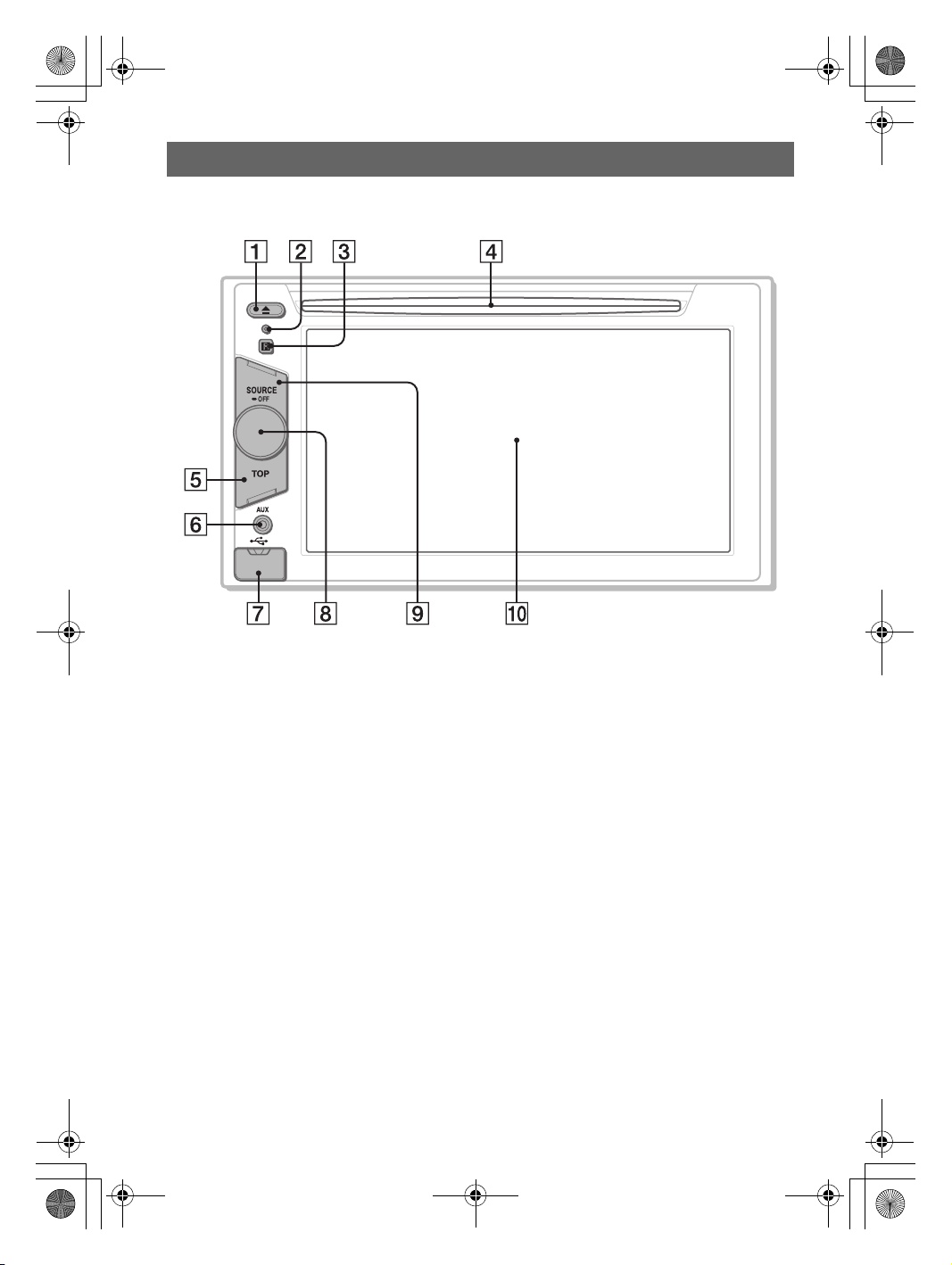
\\psf\Home\Documents\Instrukcje\EVE\XAV64BT\OI\4410680221XAV64BTEUR\01GB-XAV64BTEUR\040CD.fm
64BT\OI\4410680221XAV64BTEUR\01GB-XAV64BTEUR\040CD.fm
010COV.book Page 11 Saturday, May 11, 2013 9:46 PM
Rozmieszczenie i funkcje elementów i złączy
Zestaw
masterpage:Prawy\\psf\Home\Documents\Instrukcje\EVE\XAV-
masterpage:Prawy
Szczegóły podano na wskazanych stronach.
A Przycisk Z (wyjmowania) strona 20
B Przycisk zerowania strona 15
C Odbiornik sygnałów z pilota
D Szczelina na płytę strona 20
E Przycisk TOP
Dla XAV-64BT
Naciśnij go, aby wyświetlić główne menu.
Dla XAV-63
Naciśnij go, aby wyświetlić listę źródeł.
F Przednie złącze AUX strona 54
G Złącze USB
Aby podłączyć urządzenie USB, należy
zdjąć kapturek.
H Regulator głośności
I Przycisk SOURCE/OFF
Naciśnij go, aby włączyć urządzenie /
zmienić źródło dźwięku: „Tuner”, „Disc”
(płyta), „iPod/USB”, „AUX” (dodatkowe
urządzenie), „BT Audio” (Bluetooth
Audio)*.
Naciśnij go na 1 sekundę, aby zakończyć
odbiór źródł
Naciśnij go na ponad 2 sekundy, aby
wyłączyć zasilanie.
J Wyświetlacz / panel dotykowy
* Ty lko w X AV-64B T.
a.
11
XAV-64BT/63
4-410-680-PL(1)
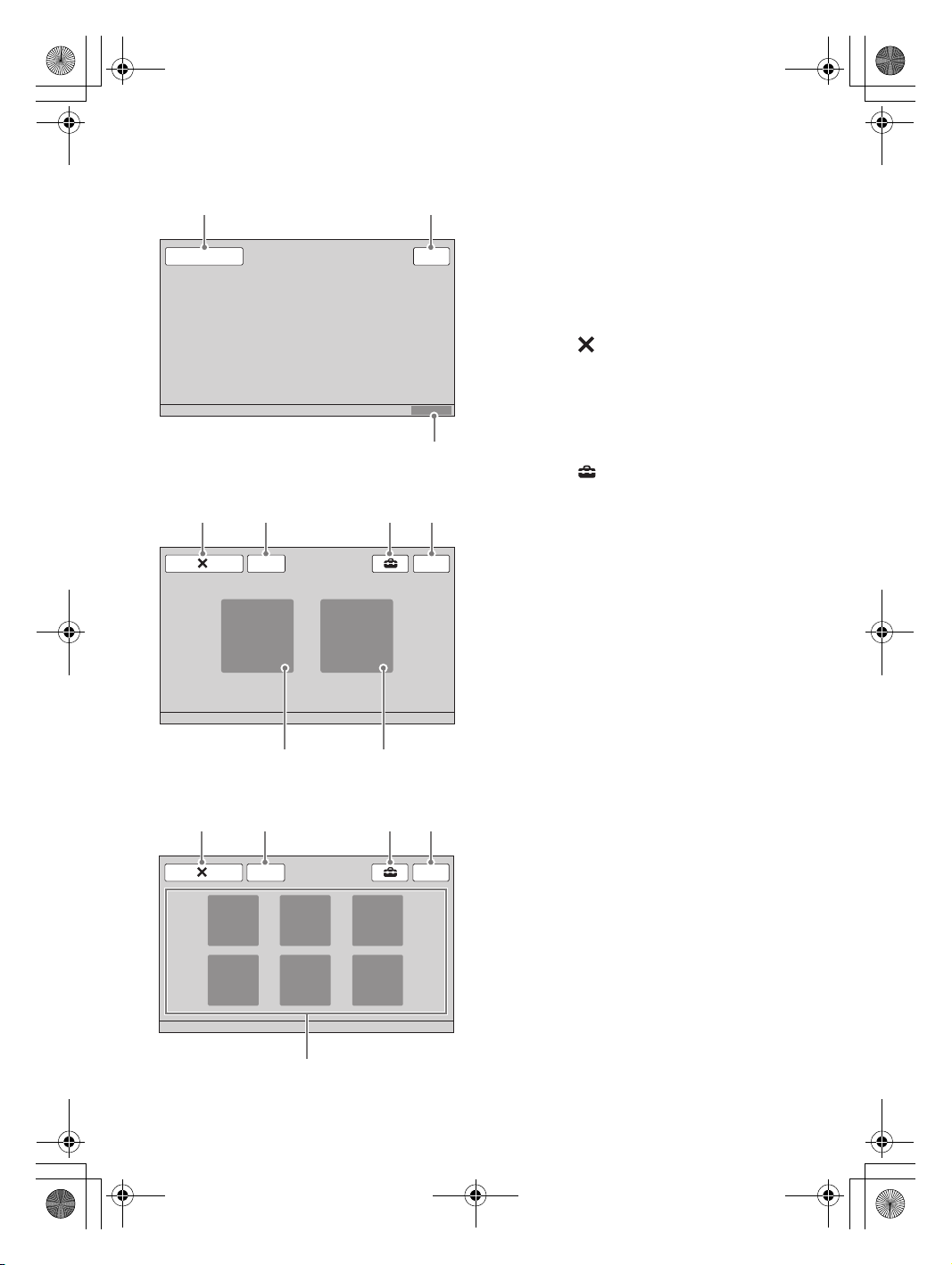
\\psf\Home\Documents\Instrukcje\EVE\XAV64BT\OI\4410680221XAV64BTEUR\01GB-XAV64BTEUR\040CD.fm
010COV.book Page 12 Saturday, May 11, 2013 9:46 PM
masterpage:Lewy
Zawartość ekranu
Przy niewybranym źródle sygnału:
12
A Przycisk „Source List”
Dotknij go, aby wyświetlić listę źródeł.
B Przycisk „Top”
XAV-64BT
Dotknij go, aby wyświetlić główne menu.
Source List Top
XAV-63
Dotknij go, aby wyświetlić listę źródeł.
C Zegar strona 15, 51
D Przycisk (zamykania)
Dotknij go, aby zamknąć menu.
E Przycisk „ATT” (wyciszania)*
Po dotknięciu wycisza dźwięk. Ponowne
dotknięcie wyłącza tę funkcję.
3
Główne menu (tylko XAV-64BT):
45 67
ATT
M.OFF
F Przycisk (nastawiania)
Dotknij go, aby wyświetlić menu ustawień.
G Przycisk „M.OFF” (wyłączania
monitora)
Dotknij go, aby wyłączyć monitor
i podświetlenie przycisków. Aby je
z powrotem włączyć, dotknij dowolnego
miejsca na wyświetlaczu.
H Przycisk „AV Source”*
Dotknij go, aby wyświetlić listę źródeł.
1
2
12
89
Lista źródeł:
45 6
ATT Top
3
*
0
qa
I Przycisk „BT Phone”*
2
Dotknij go, aby włączyć tryb telefonu
Bluetooth.
J Przyciski wyboru źródła
Dotykając ich, można zmienić źródło
dźwięku: „Tuner”, „Disc” (płyta), „AUX”
(dodatkowe urządzenie), „iPod/USB”,
„SensMe™”, „BT Audio” (Bluetooth
2
Audio)*
.
K Przycisk „Top” / Przycisk „M.OFF”
Funkcja przycisku zależy od modelu.
XAV-64BT: przycisk „Top”
XAV-63: przycisk „M.OFF”
Funkcje odpowiednich przycisków opisano
powyżej.
*1 Pojawia się tylko przy wybranym źródle dźwięku.
*2 Tylko w XAV-64BT.
*3 Źródło „BT Audio” występuje tylko w zestawie
XAV-64BT.
XAV-64BT/63
4-410-680-PL(1)

\\psf\Home\Documents\Instrukcje\EVE\XAV64BT\OI\4410680221XAV64BTEUR\01GB-XAV64BTEUR\040CD.fm
64BT\OI\4410680221XAV64BTEUR\01GB-XAV64BTEUR\040CD.fm
010COV.book Page 13 Saturday, May 11, 2013 9:46 PM
Pilot RM-X170
1
2
8
9
q;
masterpage:Prawy\\psf\Home\Documents\Instrukcje\EVE\XAV-
masterpage:Prawy
3
4
5
6
7
•Pilot służy do regulacji dźwięku. Do obsługi
menu należy używać panelu dotykowego.
• Szczegóły podano na wskazanych stronach.
• Przed użyciem pilota należy wyjąć folię
izolacyjną (strona 15).
A Przycisk OFF
Naciśnij go, aby zakończyć odbiór ze źródła
/ zatrzymać źródło.
Naciśnięcie i przytrzymanie powoduje
wyłączenie.
B Przycisk MONITOR OFF
Naciśnij go, aby wyłączyć monitor
i podświetlenie przycisków. Aby włączyć je
na nowo, ponownie naciśnij przycisk.
C Przycisk POSITION
Naciśnij go, aby zmienić miejsce słuchania
(„Front L” / „Front R” / „Front” / „All” /
„Custom” / „OFF”).
qa
qs
qd
qf
qg
qh
D Przycisk O (powrotu)
Naciśnij go, aby powrócić do poprzedniego
ekranu / do menu płyty VCD*1.
E Przycisk EQ (korektora)
Naciskając go, można wybrać 7
zaprogramowanych krzywych korekty
dźwięku („Xplod” / „Vocal” / „Edge” /
„Cruise” / „Space” / „Gravity” / „Custom” /
„OFF”).
F Przyciski numeryczne strona 25
Radio:
Naciśnięcie powoduje nastawianie
zaprogramowanych stacji.
Naciśnięcie i przytrzymanie powoduje
programowanie stacji.
Płyta / USB:
Naciśnięcie umożliwia odszukanie tytułu /
rozdziału / utworu.
13
XAV-64BT/63
4-410-680-PL(1)
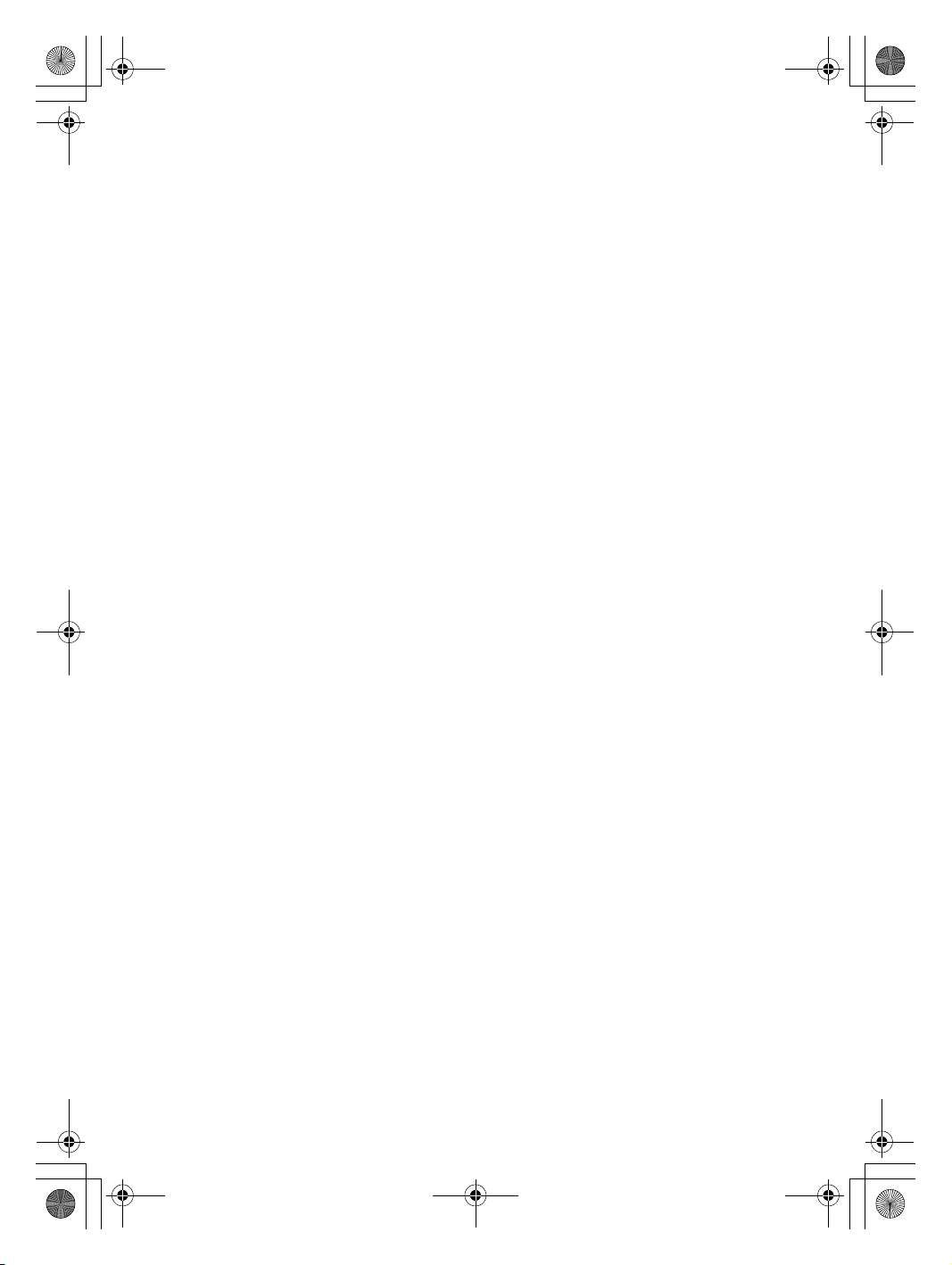
\\psf\Home\Documents\Instrukcje\EVE\XAV64BT\OI\4410680221XAV64BTEUR\01GB-XAV64BTEUR\040CD.fm
010COV.book Page 14 Saturday, May 11, 2013 9:46 PM
masterpage:Lewy
G Przycisk CLEAR
Naciśnięcie umożliwia skasowanie
wprowadzonej liczby.
H Przycisk ATT (wyciszania)
Naciśnij go, aby wyciszyć dźwięk. Aby
wyłączyć tę funkcję, ponownie naciśnij
przycisk.
I Przycisk u (odtwarzania / pauzy)
J Przyciski .m / M>
Radio:
Naciśnięcie powoduje automatyczne
nastawianie stacji radiowych.
Naciśnięcie i przytrzymanie umożliwia
ręczne wyszukanie stacji.
2
Płyta*
/ USB:
Naciśnięcie powoduje pominięcie rozdziału /
utworu / sceny / pliku.
Naciśnięcie i krótkie przytrzymanie
powoduje przewijanie filmu w tył / w przód.
Naciśnięcie i przytrzymanie powoduje
przewijanie utworu w tył / w przód.
Bluetooth Audio*
3*4
:
Naciśnięcie powoduje pominięcie utworu.
Naciśnięcie i przytrzymanie powoduje
przewijanie utworu w tył / w przód.
K Przyciski ustawień odtwarzania płyty
DVD
(AUDIO):
Naciśnięcie powoduje zmianę języka /
formatu dźwięku.
(W przypadku płyt VCD / CD i plików
MP3 / WMA / AAC / MPEG-4 zmienia
kanał dźwięku.)
(SUBTITLE):
Naciśnięcie powoduje zmianę języka
napisów.
(ANGLE):
Naciśnięcie powoduje zmianę kąta
oglądania.
(TOP MENU):
Naciśnięcie powoduje wyświetlenie
głównego menu płyty DVD.
(MENU):
Naciśnięcie powoduje wyświetlenie menu
płyty.
N Przycisk SRC (źródła)
Naciśnij go, aby włączyć / zmienić źródło
dźwięku: „Tuner”, „Disc” (płyta), „iPod/
USB”, „AUX” (dodatkowe urządzenie), „BT
Audio” (Bluetooth Audio)*
5
.
O Przycisk MODE
Naciśnij go, aby wybrać zakres fal (UKF /
ŚR / DŁ) / dodatkowe urządzenie (Front
AUX / Rear AUX)*
6
.
P Przyciski VOL +/–
*1 Podczas odtwarzania z użyciem funkcji PBC.
*2 Działanie zależy od płyty (strona 21).
*3 Działanie zależy od podłączonego urządzenia
Bluetooth.
*4 Tylko XAV-64BT.
*5 Tylko w XAV-64BT.
*6 Kiedy używane są dwa dodatkowe urządzenia.
Uwaga
Pilot nie działa po wyłączeniu urządzenia, gdy
wyświetlacz jest pusty. Aby włączyć urządzenie
i umożliwić obsługę pilotem, naciśnij przycisk
(SOURCE/OFF) na urządzeniu lub włóż płytę.
L Przycisk ZAP
Naciś
nięcie włącza tryb ZAPPIN™.
M Przyciski </M/m/, (kursora) /
ENTER strona 20
Służą do obsługi menu płyty DVD.
14
XAV-64BT/63
4-410-680-PL(1)
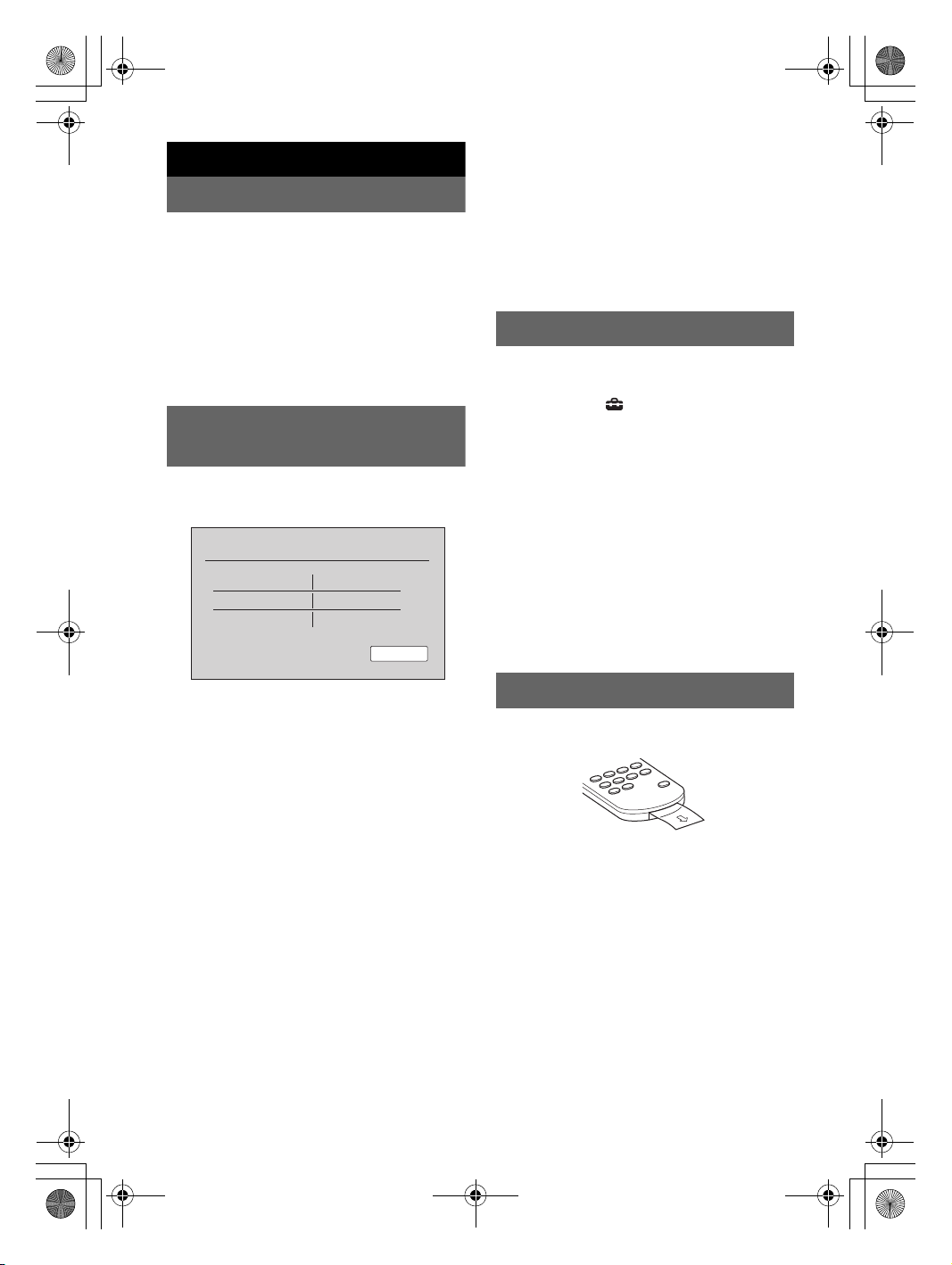
\\psf\Home\Documents\Instrukcje\EVE\XAV64BT\OI\4410680221XAV64BTEUR\01GB-XAV64BTEUR\040CD.fm
64BT\OI\4410680221XAV64BTEUR\01GB-XAV64BTEUR\040CD.fm
010COV.book Page 15 Saturday, May 11, 2013 9:46 PM
masterpage:Prawy\\psf\Home\Documents\Instrukcje\EVE\XAV-
masterpage:Prawy
Czynności wstępne
Zerowanie urządzenia
Urządzenie należy wyzerować przed pierwszym
użyciem, po wymianie akumulatora
w samochodzie lub po dokonaniu zmian
wpołączeniach.
Spiczastym przedmiotem, takim jak długopis,
naciśnij przycisk zerowania (strona 11).
Uwaga
Naciśnięcie przycisku zerowania spowoduje
skasowanie ustawień zegara i niektórych danych
zpamięci.
Wybieranie początkowych ustawień
Po wyzerowaniu urządzenia pojawia się ekran
początkowych ustawień.
Initial Setting
Rear/Sub Out
Listening Position
Language
Rear / Sub
Front L / Front R
English
OK
•Więcej informacji o wybieraniu ustawienia
podłączenia subwoofera podano na stronie 50.
•Więcej informacji o wybieraniu miejsca
słuchania podano w podrozdziale
„Optymalizacja dźwięku — inteligentne
wyrównywanie parametrów czasowych” na
stronie 43.
•Więcej informacji o wybieraniu języka
wyświetlania podano na stronie 47.
Nastawianie zegara
Zegar pracuje w cyklu 24-godzinnym.
1 Dotknij przycisku „Source List”,
anastępnie .
Pojawi się menu ustawień ogólnych. Jeśli tak
się nie stanie, dotknij przycisku „General”.
2 Dotknij przycisku „Clock Adjust”.
Pojawi się ekran regulacji.
3 Nastaw godzinę i minuty.
Przykładowo, aby nastawić zegar na godzinę
8:30, dotknij przycisków „0830”.
4 Dotknij wariantu „OK”.
Wybieranie ustawienia jest zakończone.
Aby usunąć wprowadzoną cyfrę, dotknij
przycisku „Clear”.
Aby powrócić do poprzedniego ekranu, dotknij
przycisku „Back”.
1 Dotknij wariantu „Rear/Sub Out”, aby
wybrać ustawienie podłączenia
subwoofera.
Jeśli jest podłączony subwoofer, wybierz
ustawienie „Sub”.
Jeśli jest podłączony wzmacniacz, wybierz
ustawienie „Rear”.
Jeśli nie jest podłączony ani subwoofer, ani
wzmacniacz, można wybrać ustawienie
„Sub” lub „Rear”.
2 Dotknij wariantu „Listening Position”,
aby określić miejsce słuchania.
Wybierz ustawienie „Front L”, jeśli siedzisz
z przodu po lewej stronie, lub przycisku
„Front R”, jeśli siedzisz z przodu po prawej
stronie.
3 Dotknij wariantu „Language”, aby
wybrać język wyświetlania.
Dotykaj tego wariantu, aż pojawi się żądany
język (angielski / hiszpański / rosyjski).
4 Dotknij wariantu „OK”.
Wybieranie ustawienia jest zakończone.
Ustawienie to można później zmienić wmenu
ustawień.
Przygotowanie pilota
Przed pierwszym użyciem pilota należy wyjąć
z niego folię izolującą.
15
XAV-64BT/63
4-410-680-PL(1)
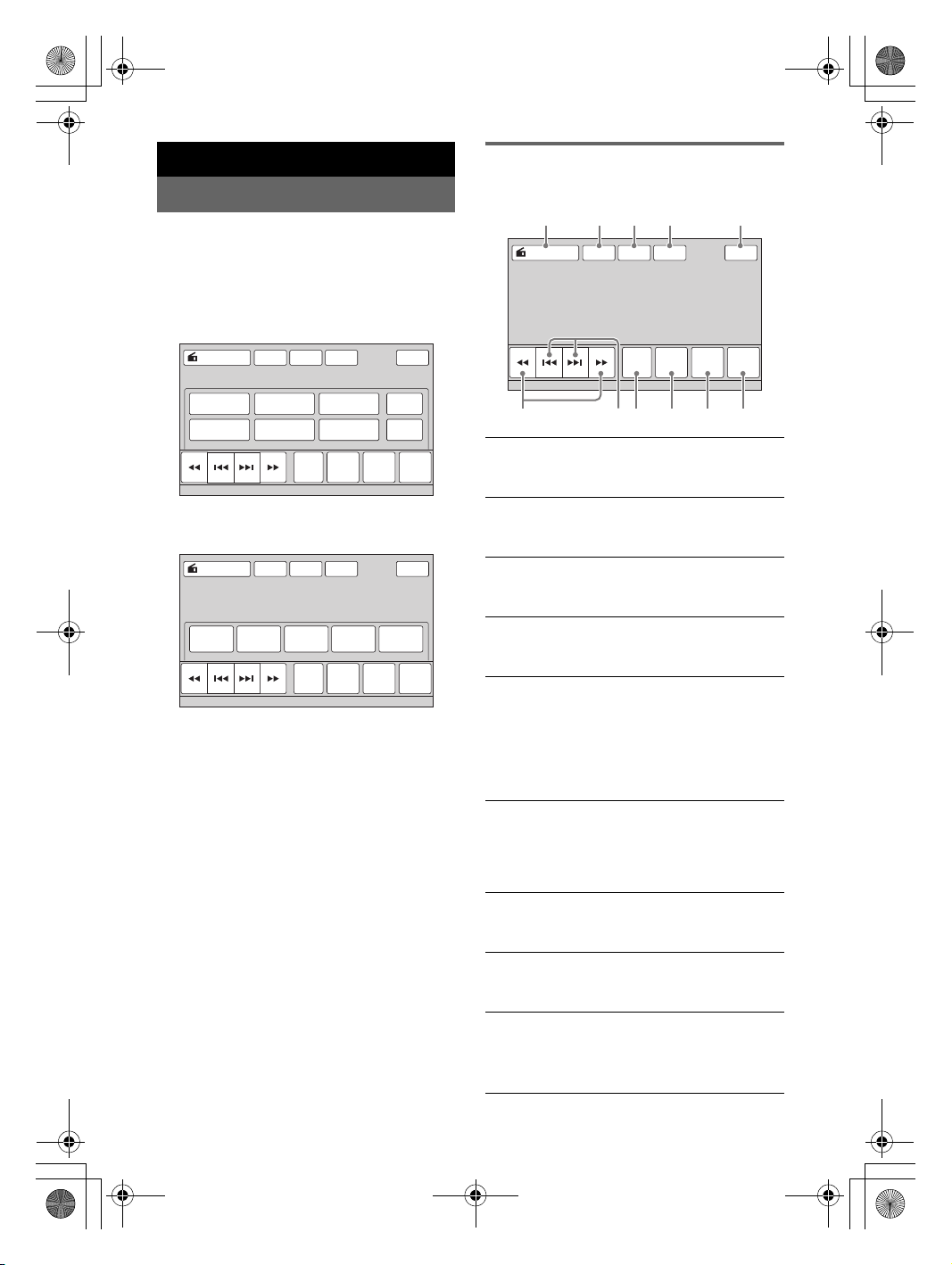
\\psf\Home\Documents\Instrukcje\EVE\XAV64BT\OI\4410680221XAV64BTEUR\01GB-XAV64BTEUR\040CD.fm
010COV.book Page 16 Saturday, May 11, 2013 9:46 PM
masterpage:Lewy
Radio
Słuchanie radia
1 Dotknij przycisku „Source List”,
a następnie „Tuner”.
(Tylko dla XAV-64BT: w głównym menu
dotknij wariantu „AV Source”, a następnie
„Tuner”.)
Pojawi się ekran odbioru radia, a następnie
lista zaprogramowanych stacji.
ATTSource List
TA AF Top
P1 P2 P3
P4 P5 P6
Receive
Band
Menu
2 Dotknij przycisku „Band”.
Pojawi się lista zakresów fal.
ATT
Source List
FM1
TA AF Top
FM2 FM3 LW
Receive
Band
Menu
3 Dotknij żądanego zakresu („FM1”,
„FM2”, „FM3”, „MW” lub „LW”).
Ponownie dotknij przycisku „Band”, aby
zamknąć listę zakresów.
4 Nastaw stację.
Automatyczne nastawianie stacji
Dotknij przycisku
Wyszukiwanie zostanie przerwane po
odebraniu stacji. Powtarzaj wyszukiwanie aż
do nastawienia żądanej stacji.
Ręczne nastawianie stacji
Dotykaj przycisku
żądanej częstotliwości.
Aby stale pomijać częstotliwości, dotknij
przycisku
./>.
m/M aż do odebrania
m/M i przytrzymaj go.
BTM
Memory
Preset
PTY
List
List
MW
Preset
PTY
List
List
Elementy sterujące odbiorem
Jeśli elementy sterujące odbiorem nie są
wyświetlane, dotknij wyświetlacza.
1
2 3 4 5
ATT
Source List
678
1 „Source List”
Dotknij go, aby wyświetlić listę źródeł.
(strona 12)
2 „ATT”
Po dotknięciu wycisza dźwięk. Ponowne
dotknięcie wyłącza tę funkcję.
3 „TA”
Dotknięcie włącza funkcję TA systemu
RDS. (strona 18)
4 „AF”
Dotknięcie włącza funkcję AF systemu
RDS. (strona 18)
5 „Top”
XAV-64BT
Dotknij go, aby wyświetlić główne menu.
(strona 12)
XAV-63
Dotknij go, aby wyświetlić listę źródeł.
(strona 12)
6 m/M
Dotykanie umożliwia ręczne nastawianie
stacji.
Dotknięcie i przytrzymanie powoduje
ciągłe zmiany częstotliwości.
7 ./>
Dotykanie umożliwia automatyczne
nastawianie stacji.
8 „Band”
Dotknięcie wyświetla listę zakresów fal
iumożliwia zmianę zakresu.
9 „Receive Menu”
Dotknięcie powoduje wyświetlenie menu
odbioru z następującymi wariantami:
• „Regional” (strona 18)
TA AF Top
Receive
Menu
Preset
List
Band
9 0 qa
PTY
List
16
XAV-64BT/63
4-410-680-PL(1)
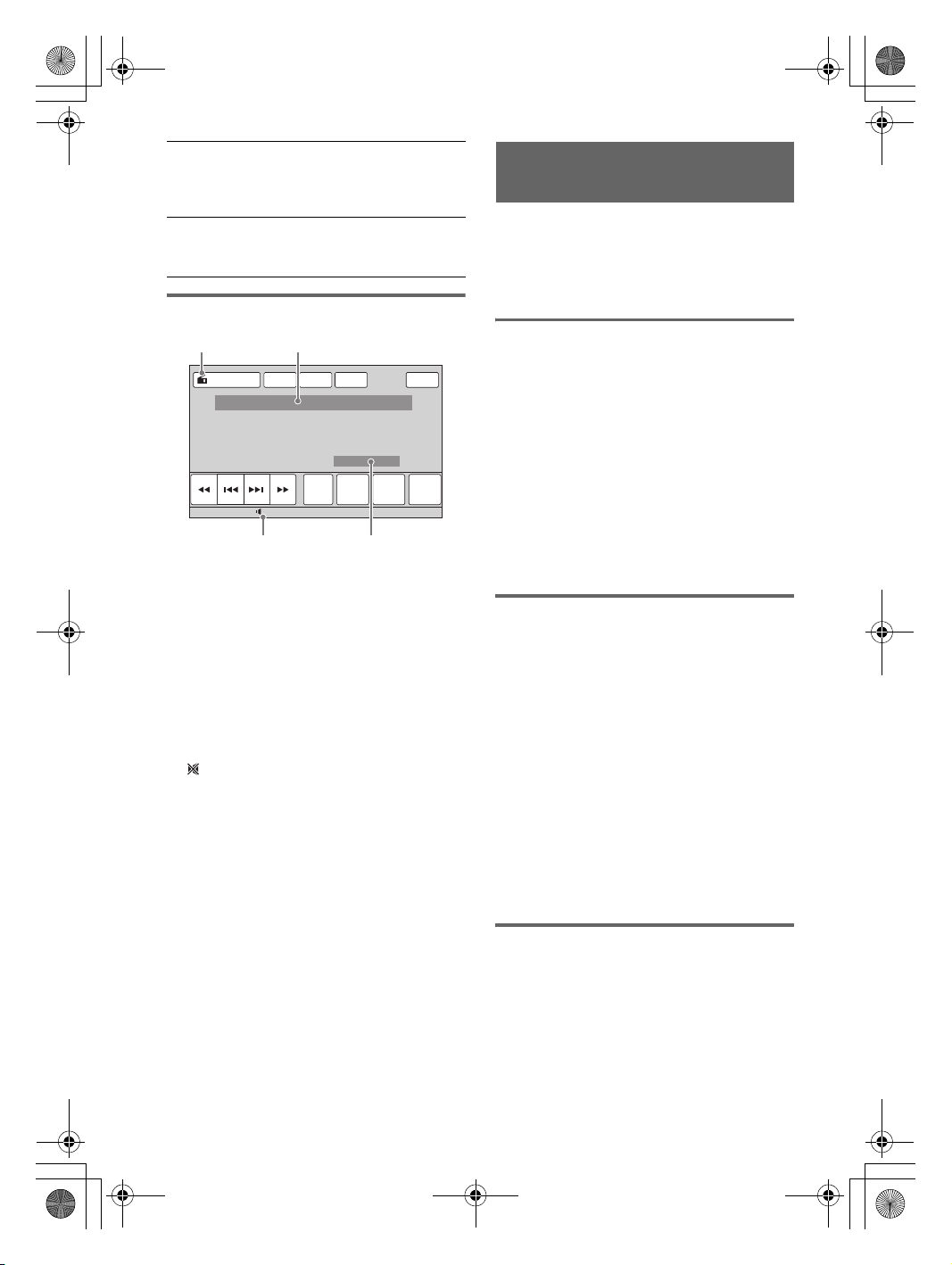
\\psf\Home\Documents\Instrukcje\EVE\XAV64BT\OI\4410680221XAV64BTEUR\01GB-XAV64BTEUR\040CD.fm
64BT\OI\4410680221XAV64BTEUR\01GB-XAV64BTEUR\040CD.fm
010COV.book Page 17 Saturday, May 11, 2013 9:46 PM
masterpage:Prawy\\psf\Home\Documents\Instrukcje\EVE\XAV-
masterpage:Prawy
0 „Preset List”
Dotknięcie powoduje wyświetlenie listy
zaprogramowanych stacji i umożliwia
programowanie stacji. (strona 17)
qa „PTY List”
Dotknięcie wyświetla listę PTY.
(strona 19)
Wskazania odbioru
C
B
ATT
TA AF Top
Band
15
3
/stan
4
1
Receive
Menu
D
Preset
List
PTY
List
A
Source List
A Ikona obecnego źródła*
B Nazwa zakresu, numer pamięci*2,
częstotliwość*
C Poziom głośności*
D Stan ustawienia EQ7
*1 Pojawia się tylko podczas wyświetlania elementów
sterujących.
*2 Pojawia się tylko w czasie odbioru
zaprogramowanej stacji.
*3 Podczas odbioru stacji RDS pojawia się nazwa
stacji. Szczegóły podano w podrozdziale „RDS” na
stronie 18.
*4 Kiedy jest włączona funkcja ATT, widać wskaźnik
.
Programowanie i nastawianie stacji
Ostrzeżenie
Aby uniknąć wypadku, do nastawiania stacji
podczas jazdy należy używać funkcji
automatycznego programowania stacji
radiowych (BTM).
Programowanie automatyczne — BTM
1 Dotknij przycisku „Source List”,
a następnie „Tuner”.
Aby zmienić zakres fal, dotknij przycisku
„Band”, po czym wybierz żądany zakres
(„FM1”, „FM2”, „FM3”, „MW” lub „LW”).
2 Dotknij przycisku „Preset List”,
a następnie „BTM”.
Urządzenie zaprogramuje pierwszych sześć
dostępnych stacji na liście pamięci („P1” do
„P6”).
Po zaprogramowaniu stacji rozlega się
sygnał.
Programowanie ręczne
1 Podczas odbioru stacji, którą chcesz
zaprogramować, dotknij przycisku
„Preset List”.
2 Dotknij przycisku „Memory”,
a następnie liczby na liście („P1” do
„P6”).
Pojawi się numer i ekran potwierdzenia.
3 Dotknij przycisku „Yes”.
Stacja zostanie zaprogramowana.
Uwaga
Jeśli spróbujesz przypisać do tego samego numeru
inną stację, poprzednio przypisana stacja zostanie
skasowana.
Wskazówka
W przypadku programowania stacji RDS w pamięci
umieszczane jest także ustawienie AF/TA (strona 18).
Nastawianie zaprogramowanych stacji
1 Wybierz zakres fal, a następnie dotknij
przycisku „Preset List”.
2 Dotknij żądanego numeru („P1” do
„P6”).
XAV-64BT/63
4-410-680-PL(1)
17
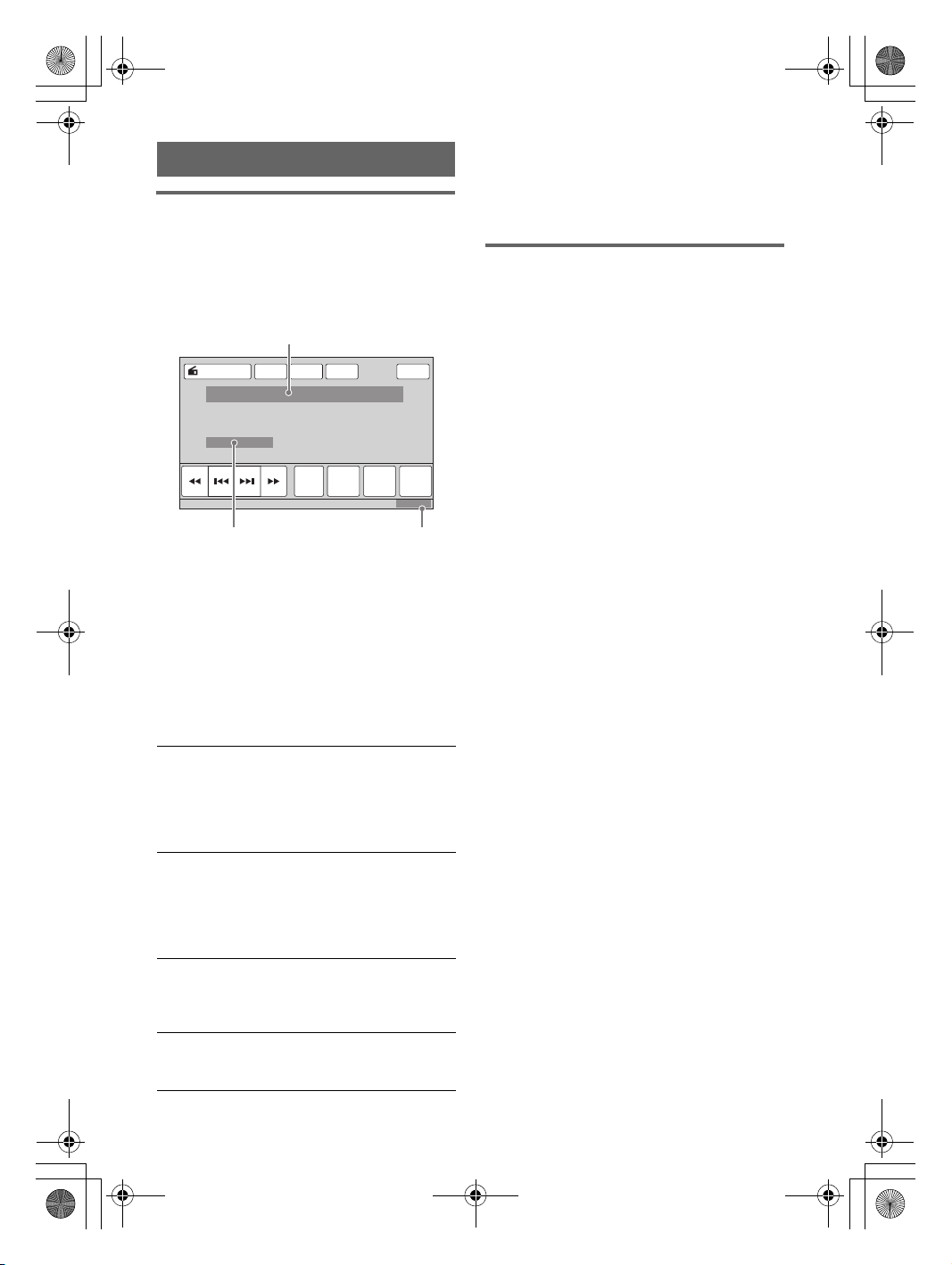
\\psf\Home\Documents\Instrukcje\EVE\XAV64BT\OI\4410680221XAV64BTEUR\01GB-XAV64BTEUR\040CD.fm
010COV.book Page 18 Saturday, May 11, 2013 9:46 PM
Uwagi
RDS
Wprowadzenie
• Zestaw dostępnych funkcji RDS zależy od kraju
iregionu.
• System RDS może nie działać właściwie, jeśli sygnał
stacji jest słaby albo jeśli nastawiona stacja nie
nadaje danych RDS.
Stacje UKF z systemem danych radiowych
(RDS) nadają obok zwykłego programu radiowego także niesłyszalne informacje cyfrowe.
Wybieranie ustawień AF i TA
1 Podczas odtwarzania lub słuchania
Zawartość wyświetlacza
A
ATT
TA AF TopSource List
Receive
Preset
Band
Menu
B
A Nazwa zakresu, numer pamięci, częstotliwość
(nazwa stacji), dane RDS, TA*
B RDS*2, TP*
3
PTY
List
List
C
1
C Zegar
*1 Podczas komunikatu o ruchu drogowym.
*2 Podczas odbioru sygnału RDS.
*3 Podczas odbioru programu o ruchu drogowym.
Funkcje RDS
Urządzenie pozwala na użycie następujących
funkcji systemu RDS:
AF (częstotliwości zastępcze)
Pozwala na wybór tego nadajnika w sieci, który
zapewnia najsilniejszy sygnał. Dzięki tej
funkcji można słuchać jednej stacji przy
podróżach na długie dystanse, bez konieczności
ręcznego zmieniania częstotliwości.
TA (komunikaty o ruchu drogowym) /
TP (programy o ruchu drogowym)
Umożliwia odbiór informacji o bieżącej
sytuacji na drogach / audycji dla kierowców.
Odebrany komunikat / program przerywa
odtwarzanie bieżącego źródła dźwięku.
PTY (typy programu)
Wyświetla typ aktualnie odbieranego programu
iumożliwia wyszukanie programu określonego
typu.
CT (czas zegarowy)
Umożliwia nastawianie zegara na podstawie
danych CT z sygnału RDS.
radia dotknij przycisku „AF” lub „TA”.
Po włączeniu zmienia się kolor przycisku.
Ponowne dotknięcie wyłącza tę funkcję.
Programowanie stacji RDS
z ustawieniami AF i TA
Stacje RDS programuje się razem z ustawieniami
funkcji AF/TA. W przypadku użycia funkcji
BTM programowane są tylko stacje RDS. Otrzymują one identyczne ustawienia funkcji AF/TA.
Programując stacje ręcznie, można programować
zarówno stacje RDS, jak i pozostałe, i wybierać
indywidualne ustawienia AF i TA dla
poszczególnych stacji.
1 Wybierz ustawienia funkcji AF/TA, po czym
zaprogramuj stację przy użyciu funkcji BTM
lub ręcznie.
Odbieranie komunikatów
o zagrożeniu
Jeśli jest włączona funkcja AF albo TA
i rozpocznie się nadawanie komunikatu
ozagrożeniu, to urządzenie automatycznie
przerwie odtwarzanie i przełączy się na ten
komunikat.
Wskazówka
Jeżeli w czasie odbioru komunikatu o ruchu
drogowym zostanie zmieniona głośność, wybrany
poziom głośności zostanie umieszczony w pamięci
zestawu i będzie automatycznie przywracany przy
kolejnych komunikatach.
Słuchanie programu dla jednego
regionu — Regional
Kiedy jest włączona funkcja AF: fabryczne
ustawienie urządzenia ogranicza odbiór do
określonego regionu. Dzięki temu nie włączy się
inna stacja regionalna o silniejszym sygnale.
Po opuszczeniu obszaru nadawania stacji
regionalnej należy wyłączyć ograniczenie
odbioru do jednego regionu.
Dotknij przycisku „Receive Menu”, po czym
dotknij pola „Regional”, aby wybrać ustawienie
„OFF”.
Uwaga
Ta funkcja nie działa w Wielkiej Brytanii i w niektórych
innych państwach.
masterpage:Lewy
18
XAV-64BT/63
4-410-680-PL(1)
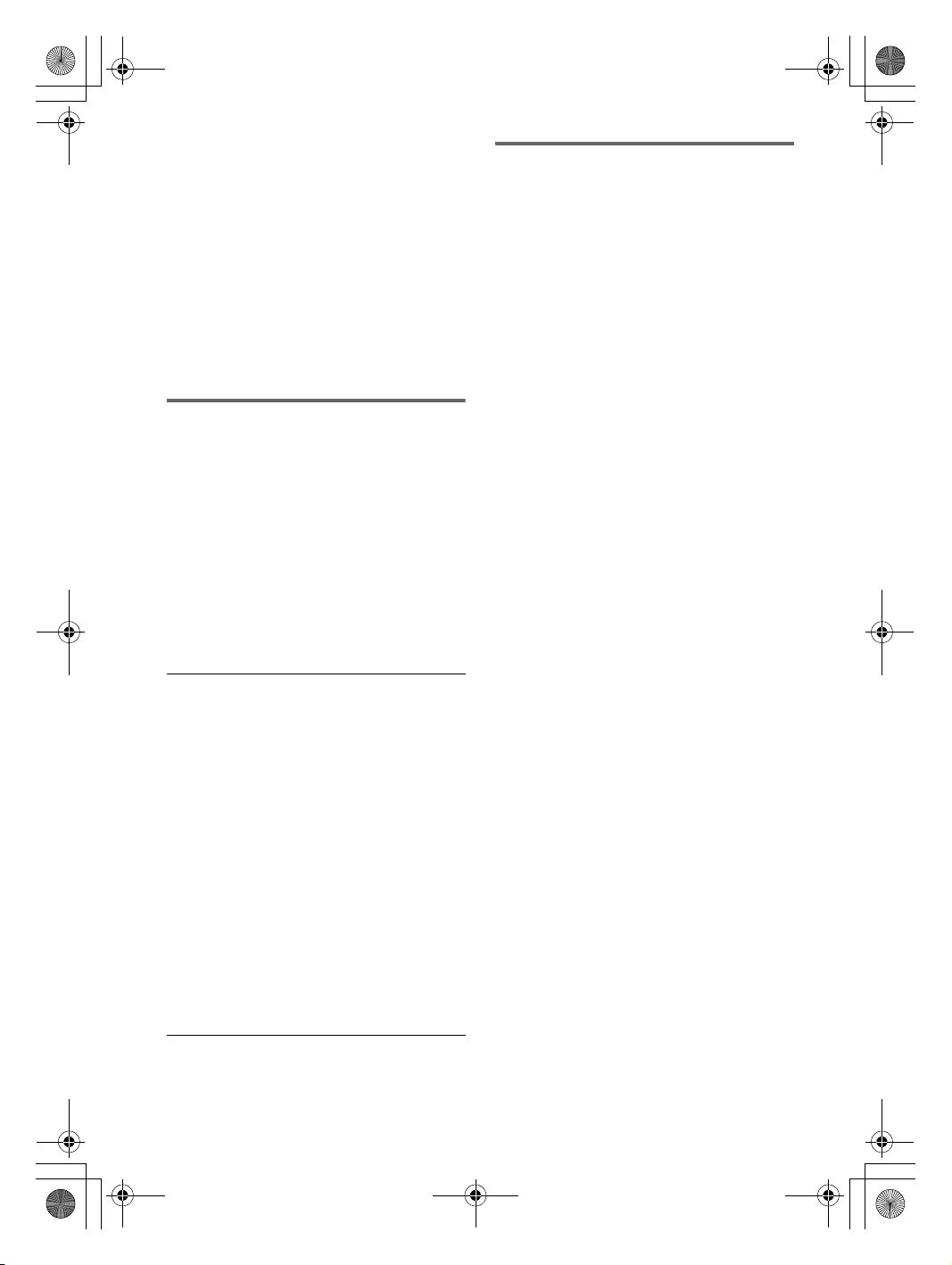
\\psf\Home\Documents\Instrukcje\EVE\XAV64BT\OI\4410680221XAV64BTEUR\01GB-XAV64BTEUR\040CD.fm
64BT\OI\4410680221XAV64BTEUR\01GB-XAV64BTEUR\040CD.fm
010COV.book Page 19 Saturday, May 11, 2013 9:46 PM
masterpage:Prawy\\psf\Home\Documents\Instrukcje\EVE\XAV-
masterpage:Prawy
Funkcja łącza lokalnego (dotyczy
tylko Wielkiej Brytanii)
Funkcja łącza lokalnego pozwala na wybieranie
innych stacji lokalnych nadających na danym
obszarze, nawet jeśli nie są one zaprogramowane
wpamięci.
1 Podczas odbioru stacji UKF dotknij przycisku
„Preset List”, a następnie numeru pamięci
(„P1” do „P6”), w której jest zaprogramowana
lokalna stacja.
2 Wciągu pięciu sekund ponownie dotknij
numeru lokalnej stacji.
Powtarzaj te czynności aż do odebrania
żądanej stacji lokalnej.
Wybieranie typu programu (PTY)
1 Podczas słuchania stacji UKF dotknij
przycisku „PTY List”.
Jeśli stacja nadaje dane PTY, pojawi się lista
typów PTY.
Aby przewijać zawartość listy, dotykaj
przycisków v/V.
2 Dotknij żądanego typu programu.
Urządzenie wyszukuje stację, która nadaje
program wybranego typu.
Aby zamknąć listę typów PTY, dotknij przycisku
„PTY List”.
Typy programów
„News” (wiadomości), „Current Affairs”
(aktualności), „Information” (informacje),
„Sport”, „Education” (edukacja), „Drama”
(słuchowisko), „Cultures” (kultura),
„Science” (nauka), „Varied Speech”
(różne), „Pop Music” (muzyka pop), „Rock
Music” (muzyka rockowa), „Easy Listening”
(muzyka łatwa w odbiorze), „Light Classics
M” (lekka muzyka klasyczna), „Serious
Classics” (muzyka klasyczna), „Other
Music” (inne rodzaje muzyki), „Weather &
Metr” (pogoda), „Finance” (finanse),
„Children’s Progs” (programy dla dzieci),
„Social Affairs” (programy społeczne),
„Religion” (religia), „Phone In” (audycje na
telefon), „Travel & Touring” (podróże),
„Leisure & Hobby” (czas wolny), „Jazz
Music” (jazz), „Country Music” (muzyka
country), „National Music” (muzyka ludowa),
„Oldies Music” (złote przeboje), „Folk
Music” (muzyka folk), „Documentary”
(programy dokumentalne)
Uwagi
• Funkcji tej nie można używać w pewnych krajach,
w których nie są dostępne dane PTY.
• Istnieje możliwość włączenia się programu
radiowego innego niż wybrany.
Wybieranie ustawienia CT
1 Zmień ustawienie parametru „CT” na
„ON” (strona 48).
Uwagi
• Funkcja CT może nie działać pomimo odbierania
stacji RDS.
• Między godziną nastawioną przez funkcję CT
a rzeczywistą godziną może występować niewielka
różnica.
19
XAV-64BT/63
4-410-680-PL(1)
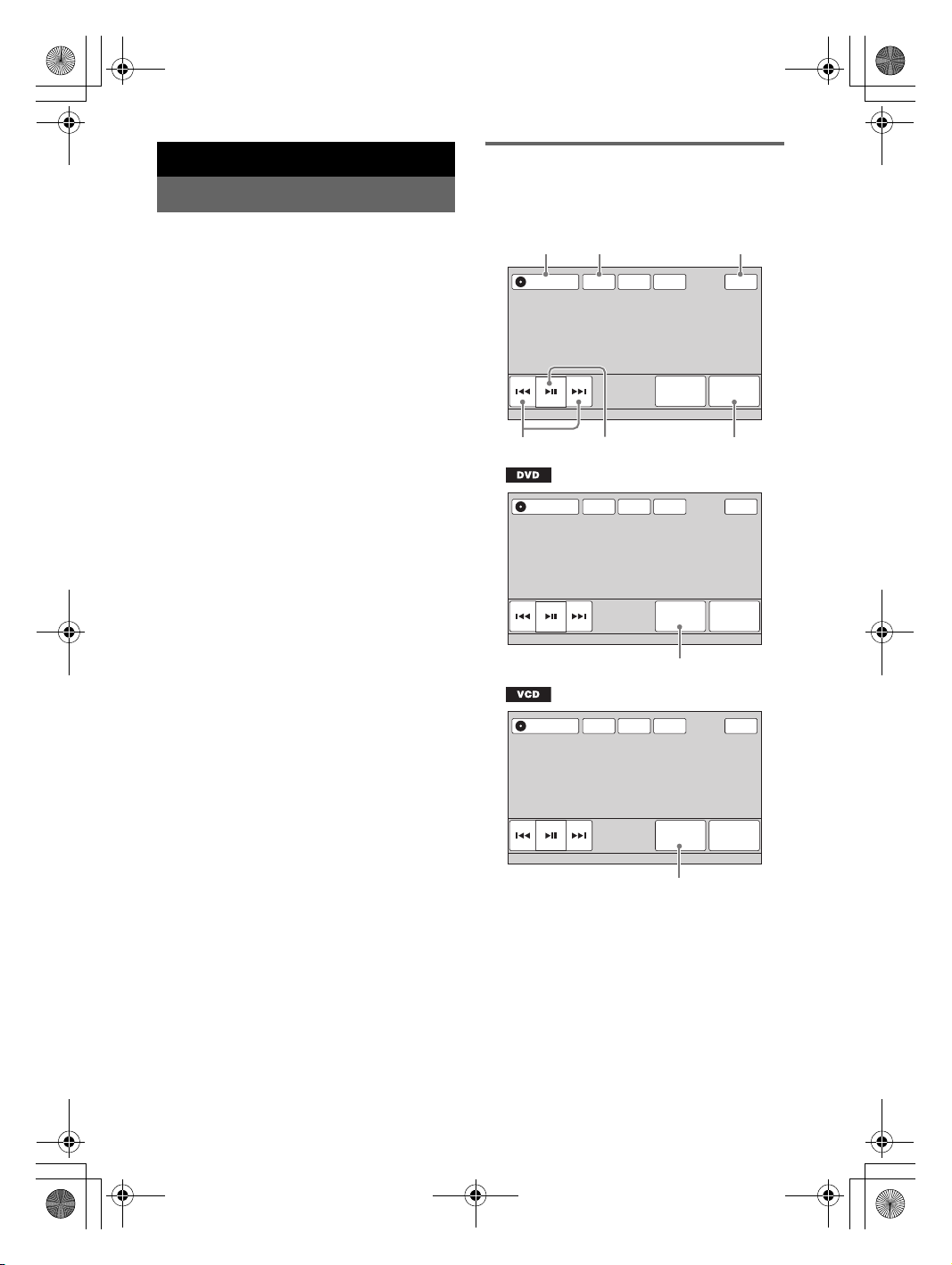
\\psf\Home\Documents\Instrukcje\EVE\XAV64BT\OI\4410680221XAV64BTEUR\01GB-XAV64BTEUR\040CD.fm
010COV.book Page 20 Saturday, May 11, 2013 9:46 PM
masterpage:Lewy
Płyty
Odtwarzanie płyt
Niektóre płyty mogą nie pozwalać na wykonanie
pewnych czynności lub wymagać wykonania
tych czynności w inny sposób.
Należy zapoznać się z opisem dostarczonym
zpłytą.
1 Włóż płytę (stroną z opisem do góry).
Automatycznie rozpocznie się odtwarzanie.
Jeśli pojawi się menu DVD
Dotknij wariantu w menu DVD.
Możesz też skorzystać zpanelu obsługi menu,
który można wyświetlić przez dotknięcie strefy
spoza menu DVD. Przemieszczaj kursor,
dotykając przycisków b/v/V/B. Następnie
dotknij przycisku „ENTER”, aby potwierdzić
wybór.
Jeśli dotknięcie wyświetlacza nie powoduje
wyświetlenia panelu obsługi menu, użyj pilota.
Informacja o menu DVD
Płyty DVD są dzielone na długie bloki filmu lub muzyki
zwane „tytułami”. Przy odtwarzaniu płyty DVD
zawierającej kilka tytułów, żądany tytuł można wybrać
przy użyciu głównego menu płyty DVD. Jeśli płyta
DVD pozwala na wybieranie takich ustawień jak języki
napisów / dźwięku, do wybierania tych ustawień
można użyć menu DVD.
Jeśli płyta zawiera pliki JPEG
Automatycznie rozpocznie się pokaz slajdów.
Elementy sterujące odtwarzaniem
Jeśli elementy sterujące odtwarzaniem nie są
wyświetlane, dotknij wyświetlacza.
Wspólne dla wszystkich płyt / formatów
1
2 3
Source List
45
Source List
ATT TA AF Top
DVD
Play Menu
Control
6
ATT TA AF Top
DVD
Play Menu
Control
7
Zatrzymywanie odtwarzania
Na 1 sekundę naciśnij przycisk (SOURCE/OFF).
Uwaga
Nie są obsługiwane płyty w formacie DTS. Po
wybraniu formatu DTS nie będzie słychać dźwięku.
Wyjmowanie płyty
1 Naciśnij przycisk Z na urządzeniu.
20
Source List
ATT TA AF Top
PBC Panel
Play Menu
8
XAV-64BT/63
4-410-680-PL(1)
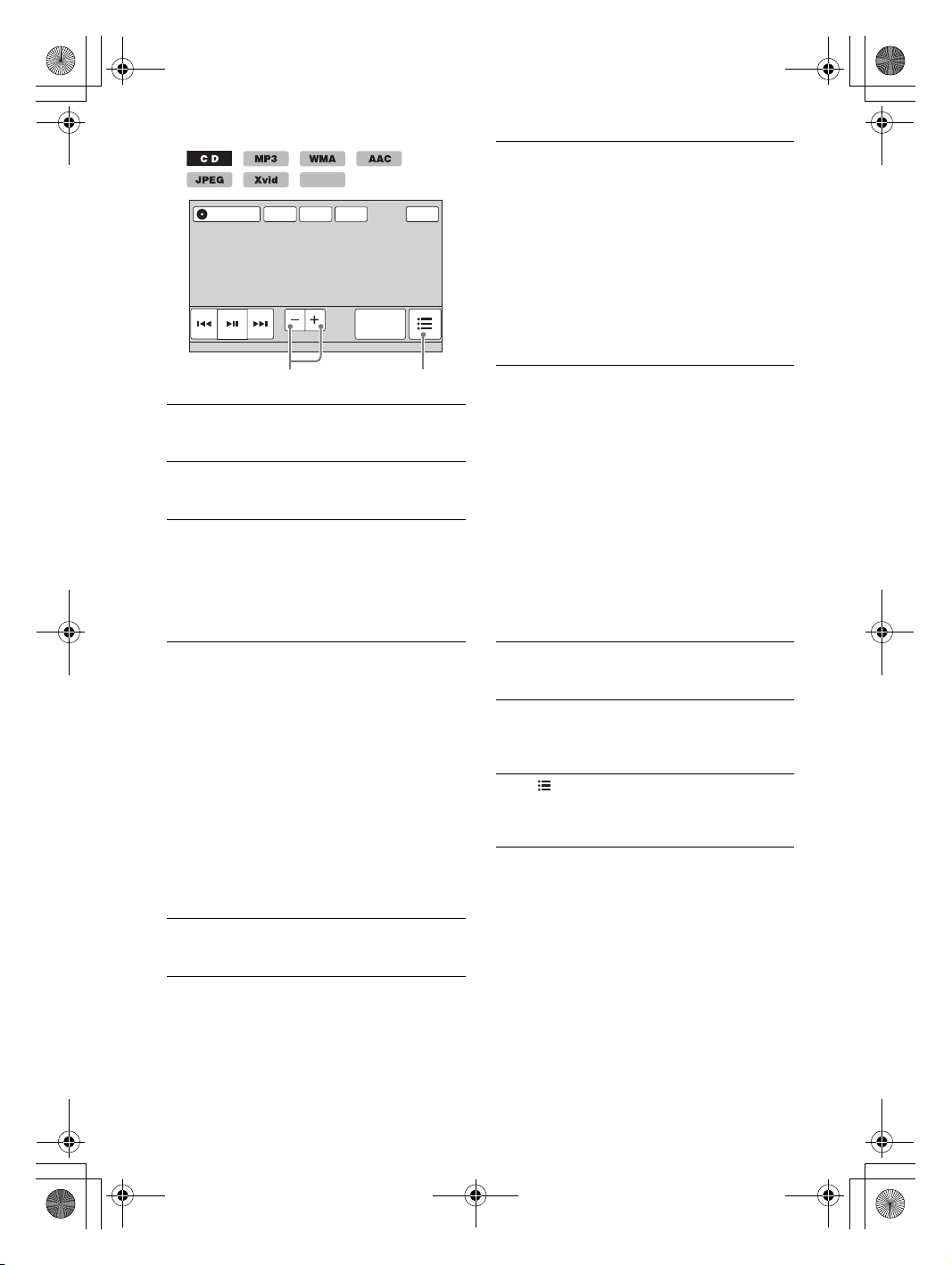
\\psf\Home\Documents\Instrukcje\EVE\XAV-
4
64BT\OI\4410680221XAV64BTEUR\01GB-XAV64BTEUR\040CD.fm
64BT\OI\4410680221XAV64BTEUR\01GB-XAV64BTEUR\040CD.fm
010COV.book Page 21 Saturday, May 11, 2013 9:46 PM
6 „Play Menu”
MPEG-
ATT
TA AF
Album
9
Play Menu
TopSource List
0
7 „DVD Control”
1 „Source List”
Dotknij go, aby wyświetlić listę źródeł.
(strona 12)
2 „ATT”
Po dotknięciu wycisza dźwięk. Ponowne
dotknięcie wyłącza tę funkcję.
3 „Top”
XAV-64BT
Dotknij go, aby wyświetlić główne menu.
(strona 12)
XAV-63
Dotknij go, aby wyświetlić listę źródeł.
(strona 12)
4 ./>
8 „PBC Panel”
Dotknięcie powoduje pominięcie
rozdziału / utworu / sceny / obrazu / pliku.
Dotknięcie i przytrzymanie na pewien
9 „Album” –/+
czas powoduje przewijanie filmu w tył /
w przód; dalsze dotknięcia zmieniają
prędkość (× 2 t ×12 t ×120 t
1
×2…)*
. Aby wyłączyć tę funkcję,
dotknij przycisku u.
0 (List)
Dotknięcie i przytrzymanie powoduje
przewijanie utworu audio w tył / w przód.
Podczas pauzy dotknięcie
i przytrzymanie przycisku > powoduje
odtwarzanie filmu w zwolnionym tempie.
Aby wyłączyć tę funkcję, puść przycisk.
5 u
Dotknięcie włącza pauzę / wznawia
odtwarzanie po pauzie.
*1 Szybkość zależy od formatu i sposobu nagrania.
*2 Dostępność zależy od płyty.
*3 Jeżeli pojawia się prośba o wprowadzenie 4-
cyfrowego kodu języka, należy wprowadzić kod
żądanego języka (strona 67).
Uwaga
Jeśli płyta zawiera pliki różnych typów, można
odtwarzać tylko pliki wybranego typu (dźwięk / filmy /
obrazy). Informacje o wybieraniu typu pliku – patrz
punkt „Wybieranie typu pliku” na stronie 33.
Uwagi o wyświetlaniu plików JPEG
• Wyświetlanie obróconego pliku o dużej objętości
może wymagać większej ilości czasu.
• Nie można wyświetlać progresywnych obrazów
JPEG.
masterpage:Prawy\\psf\Home\Documents\Instrukcje\EVE\XAV-
masterpage:Prawy
Dotknięcie powoduje wyświetlenie menu
odtwarzania z następującymi wariantami:
• „Repeat” / „Shuffle” (strona 24)
• „Dolby D Level” (tylko przy
odtwarzaniu płyty DVD VIDEO)
(strona 23)
• „Image Turn” (tylko przy
wyświetlaniu obrazów JPEG):
dotykając, można obracać obraz w lewo
/ w prawo.
• „Audio” (strona 23)
Dotknięcie powoduje wyświetlenie menu
trybu sterowania DVD z następującymi
wariantami:
• „Audio”: dotykając, można wybrać
język / format dźwięku (strona 23).*
• „Subtitle”: dotykając, można zmienić
język napisów lub wyłączyć napisy.*
• „Angle”: dotykając, można zmienić kąt
oglądania.*
2
2
2*3
• „Top Menu”: dotknięcie powoduje
wyświetlenie głównego menu płyty
2
DVD.*
• „Menu”: dotknięcie powoduje
wyświetlenie menu płyty.*
2
Dotknięcie wyświetla panel sterujący dla
menu PBC (strona 22).
Dotknięcie powoduje pominięcie albumu
(folderu) MP3 / WMA / AAC / JPEG /
Xvid / MPEG-4.
Dotknięcie powoduje wyświetlenie listy
utworów / obrazów / plików z filmami
(strona 33).
21
XAV-64BT/63
4-410-680-PL(1)
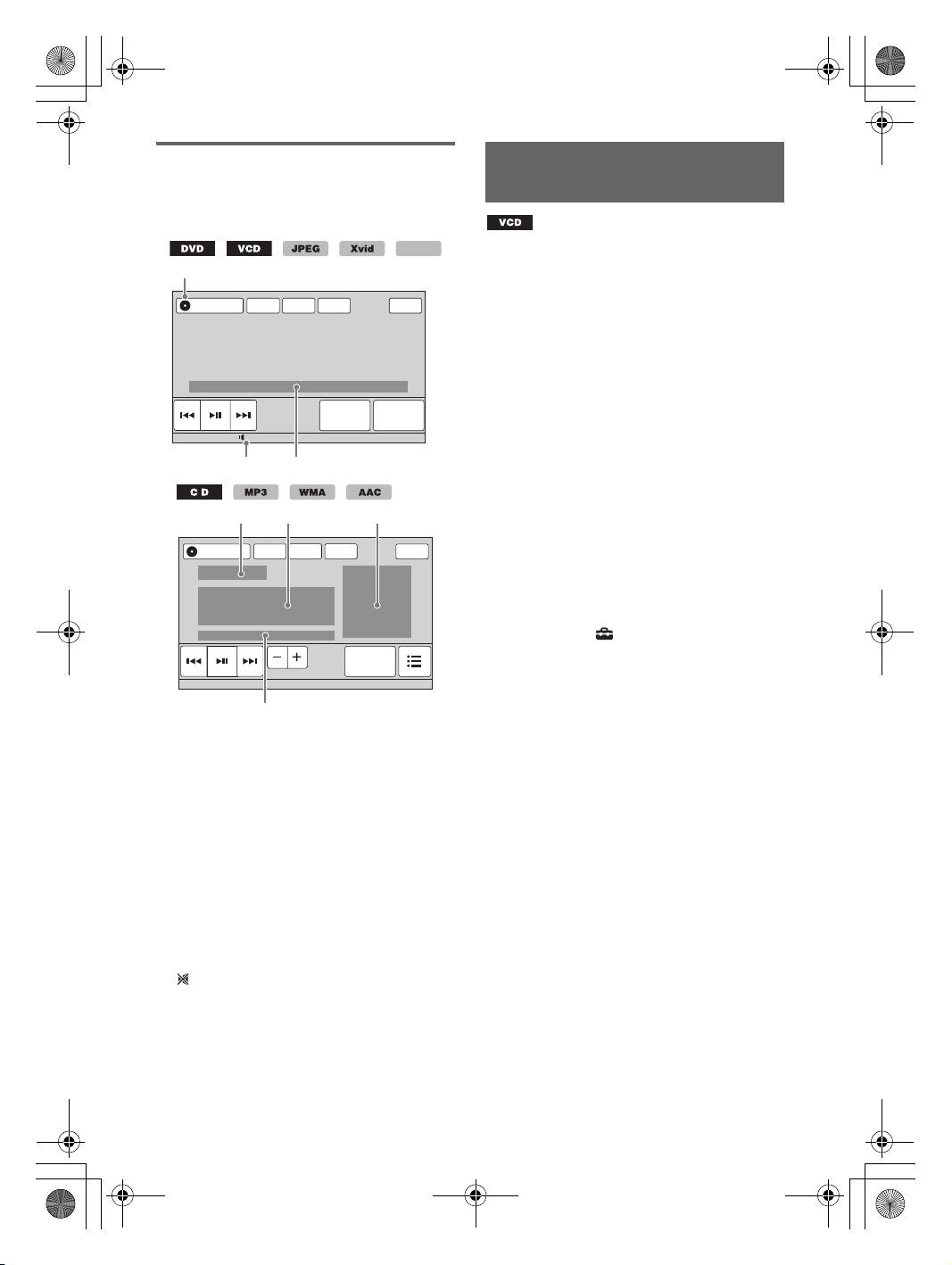
\\psf\Home\Documents\Instrukcje\EVE\XAV-
4
64BT\OI\4410680221XAV64BTEUR\01GB-XAV64BTEUR\040CD.fm
010COV.book Page 22 Saturday, May 11, 2013 9:46 PM
masterpage:Lewy
Wskazania podczas odtwarzania
Jeśli wskazania odtwarzania nie są wyświetlane,
dotknij wyświetlacza.
Przy odtwarzaniu płyt audio niektóre wskazania
są stale widoczne.
A
Source List
A Ikona obecnego źródła
B Poziom głośności*
C Format, stan odtwarzania, czas
odtwarzania*
albumu (folderu) / utworu*
dźwięku*
odtwarzania (wielokrotne / losowe)
D Stan odtwarzania, czas odtwarzania*
E Nazwa utworu, nazwa wykonawcy, nazwa
albumu
F Obraz z okładki albumu*
G Format, numer utworu, numer albumu*7, stan
ustawienia EQ7, tryb odtwarzania
(wielokrotne / losowe)
*1 Kiedy jest włączona funkcja ATT, widać wskaźnik
.
*2 Wskazanie nie pojawia się przy wyświetlaniu obra-
zu JPEG i odtwarzaniu płyty VCD z funkcjami PBC.
*3 Wskaźniki zależą od płyty / formatu.
*4 Wskazanie nie pojawia się podczas odtwarzania
płyty VCD z funkcjami PBC (strona 22).
*5 Tylko DVD.
*6 Zalecane wymiary wynoszą od 240 × 240 do 960 ×
960 pikseli.
*7 Tylko MP3 / WMA / AAC.
22
ATT TA AF Top
DVD
15
Control
B C
D E
ATT
Album
TA AF
F
Play Menu
G
1
2
, numer rozdziału / tytułu /
5
, stan ustawienia EQ7, tryb
6
3*4
, format
MPEG-
Play Menu
2
Użycie funkcji PBC (sterowania odtwarzaniem)
Podczas odtwarzania płyty VCD z funkcjami
PBC można użyć menu PBC i interaktywnych
funkcji obsługi płyty.
1 Zacznij odtwarzać płytę VCD
z funkcjami PBC.
Pojawi się menu PBC.
2 Dotknij przycisku „PBC Panel”.
Pojawi się panel obsługi menu.
3 Dotykając przycisków numerycznych
wskaż żądany wariant, po czym
dotknij przycisku „ENTER”.
4 Aby używać funkcji interaktywnych,
wykonuj polecenia z menu.
Aby powrócić do poprzedniego ekranu,
naciśnij przycisk O.
Aby ukryć elementy sterujące, dotknij
TopSource List
przycisku „Close”.
Odtwarzanie bez funkcji PBC
1 Kiedy nie jest wybrane żadne źródło,
dotknij przycisku „Source List”,
anastępnie .
2 Dotknij przycisku „Visual”.
Pojawi się wizualne menu ustawień.
3 Dotykając przycisków v/V, przewiń
zawartość menu. Następnie dotknij
wariantu „Video CD PBC”, aby wybrać
ustawienie „OFF”.
4 Zacznij odtwarzać płytę VCD.
Podczas odtwarzania nie będzie się pojawiać
menu PBC.
Uwagi
• Warianty w menu i sposób postępowania zależą od
płyty.
• Podczas odtwarzania PBC na ekranie odtwarzania
nie pojawia się numer utworu, odtwarzany element
itp.
• Jeśli płyta jest odtwarzana bez funkcji PBC, nie
można wznowić odtwarzania od miejsca, w którym
zostało ono zatrzymane.
XAV-64BT/63
4-410-680-PL(1)

\\psf\Home\Documents\Instrukcje\EVE\XAV-
D
4
64BT\OI\4410680221XAV64BTEUR\01GB-XAV64BTEUR\040CD.fm
64BT\OI\4410680221XAV64BTEUR\01GB-XAV64BTEUR\040CD.fm
010COV.book Page 23 Saturday, May 11, 2013 9:46 PM
masterpage:Prawy\\psf\Home\Documents\Instrukcje\EVE\XAV-
masterpage:Prawy
Wybieranie ustawień dźwięku
Uwaga
Nie są obsługiwane płyty w formacie DTS. Po
wybraniu formatu DTS nie będzie słychać dźwięku.
Zmienianie języka / formatu dźwięku
Jeżeli płyta zawiera ścieżki dźwiękowe
wróżnych językach, możliwa jest zmiana języka
dźwięku. Jeżeli płyta zawiera dźwięk nagrany
wróżnych formatach (np. Dolby Digital), można
zmienić format dźwięku.
1 Podczas odtwarzania dotknij
przycisku „DVD Control”.
2 Dotykaj przycisku „Audio”, aż pojawi
się żądany język / format dźwięku.
Język dźwięku
Source List
Audio 1: English Dolby D 3/2.1
Audio Subtitle Angle MenuTop Menu
Języki dźwięku są wybierane spośród
dostępnych języków.
Jeżeli pojawia się prośba o wprowadzenie
4-cyfrowego kodu języka, należy
wprowadzić kod żądanego języka (strona 67).
Jeśli ten sam język pojawia się dwa lub
większą liczbę razy, płyta zawiera nagrania
wróżnych formatach dźwięku.
* Nazwa formatu i liczba kanałów pojawiają się
w pokazany poniżej sposób.
Przykład: Dolby Digital 5.1 kanałów
ATT TA AF Top
DVD
Play Menu
Control
Format dźwięku / liczba kanałów*
Tylny kanał × 2
olby D 3 / 2 . 1
Przedni kanał × 2 +
kanał centralny × 1
Kanał LFE × 1
Zmienianie kanału audio
MPEG-
Podczas odtwarzania płyty VCD / CD / pliku
MP3 / WMA / AAC / Xvid / MPEG-4 można
słuchać przez głośniki lewego i prawego kanału,
tylko lewego kanału lub tylko prawego kanału .
Dostępne ustawienia omówiono poniżej.
„Stereo”: standardowy dźwięk stereo
„1/Left”: dźwięk z lewego kanału
(monofoniczny)
„2/Right”: dźwięk z prawego kanału
(monofoniczny)
1 Podczas odtwarzania dotknij
przycisku „Play Menu”, po czym
dotykaj przycisku „Audio”, aż pojawi
się żądany kanał dźwięku.
Aby zamknąć menu odtwarzania, dotknij
przycisku „Play Menu”.
Uwaga
Niektóre płyty mogą nie pozwalać na zmianę
ustawienia dźwięku.
Wskazówka
Możliwa jest również obsługa pilotem przez naciskanie
przycisku (AUDIO).
Korygowanie poziomu wyjściowego dźwięku — Dolby D level
Można korygować poziom wyjściowy sygnału
dźwiękowego nagranego na płycie DVD
w formacie Dolby Digital, zmniejszając w ten
sposób różnice w głośności między płytami
i źródłami.
1 Podczas odtwarzania dotknij
przycisku „Play Menu”.
2 Dotknij pola „Adjust”, aby wybrać
ustawienie „ON”.
3 Wyreguluj poziom, dotykając
przycisków –/+.
Poziom wyjściowy można regulować
z dokładnością do 1, w zakresie od –10 do
+10.
Aby zamknąć menu odtwarzania, dotknij
przycisku „Play Menu”.
Aby zamknąć menu sterujące DVD, dotknij
przycisku „DVD Control”.
23
XAV-64BT/63
4-410-680-PL(1)

\\psf\Home\Documents\Instrukcje\EVE\XAV-
4
4
4
64BT\OI\4410680221XAV64BTEUR\01GB-XAV64BTEUR\040CD.fm
010COV.book Page 24 Saturday, May 11, 2013 9:46 PM
masterpage:Lewy
Odtwarzanie wielokrotne i w przypadkowej kolejności
1 Podczas odtwarzania dotknij
przycisku „Play Menu”. Następnie
dotykaj pola „Repeat” (odtwarzanie
wielokrotne) lub „Shuffle”
(odtwarzanie w przypadkowej
kolejności), aż pojawi się żądane
ustawienie.
Source List
Chapter OFF ON
Repeat Shuffle Adjust Dolby D Level 0
Rozpocznie się odtwarzanie wielokrotne lub
w przypadkowej kolejności.
Aby zamknąć menu odtwarzania, dotknij
przycisku „Play Menu”.
Dostępne ustawienia odtwarzania wielokrotnego
i kolejność zmian dla poszczególnych płyt /
formatów przedstawiono poniżej.
Płyta /
format
24
ATT TA AF To p
Warianty
„OFF”: powrót do normalnego
trybu odtwarzania.
„Chapter”: powtarzanie
obecnego rozdziału.
„Title”: powtarzanie obecnego
tytułu.
„OFF”: powrót do normalnego
1
*
trybu odtwarzania.
„Track”: powtarzanie
obecnego utworu.
„OFF”: powrót do normalnego
trybu odtwarzania.
„Track”: powtarzanie
obecnego utworu.
„Album”: powtarzanie
obecnego albumu (folderu).
„OFF”: powrót do normalnego
trybu odtwarzania.
„Image”: powtarzanie
obecnego obrazu.
„Album”: powtarzanie
obecnego albumu.
MPEG-
Control
DVD
Play Menu
Płyta /
format
Warianty
„OFF”: powrót do normalnego
trybu odtwarzania.
„Movie”: powtarzanie
MPEG-
obecnego filmu.
„Album”: powtarzanie
obecnego albumu (folderu).
Dostępne ustawienia odtwarzania
w przypadkowej kolejności i kolejność zmian dla
poszczególnych płyt / formatów przedstawiono
poniżej.
Płyta /
format
Warianty
„OFF”: powrót do normalnego
trybu odtwarzania.
2
*
„Title”: odtwarzanie
rozdziałów z obecnego tytułu
w przypadkowej kolejności.
„OFF”: powrót do normalnego
1
*
trybu odtwarzania.
„Disc”: odtwarzanie utworów
z obecnej płyty
w przypadkowej kolejności.
„OFF”: powrót do normalnego
trybu odtwarzania.
„Album”: odtwarzanie
w przypadkowej kolejności
utworów / obrazów / filmów
z obecnego albumu (folderu).
MPEG-
*1 Tylko przy odtwarzaniu płyty VCD w wersji 1.0/1.1
albo płyty VCD w wersji 2.0 bez funkcji PBC.
*2 Nie dotyczy płyt DVD-R / DVD-R DL / DVD-RW
w trybie VR.
XAV-64BT/63
4-410-680-PL(1)

\\psf\Home\Documents\Instrukcje\EVE\XAV-
4
64BT\OI\4410680221XAV64BTEUR\01GB-XAV64BTEUR\040CD.fm
64BT\OI\4410680221XAV64BTEUR\01GB-XAV64BTEUR\040CD.fm
010COV.book Page 25 Saturday, May 11, 2013 9:46 PM
masterpage:Prawy\\psf\Home\Documents\Instrukcje\EVE\XAV-
masterpage:Prawy
Wyszukiwanie bezpośrednie
Żądane miejsce na płycie można szybko
odszukać, wskazując numer tytułu, numer
rozdziału itp.
1 Podczas odtwarzania wprowadź
przyciskami numerycznymi na pilocie
numer żądanego elementu (utworu,
tytułu itp.), po czym naciśnij przycisk
(ENTER).
Odtwarzanie rozpocznie się od początku
wybranego elementu.
Wyszukiwane elementy zależą od płyty /
formatu:
DVD: tytuł lub rozdział*
VCD*2 / CD / MP3 / WMA / AAC: utwór
JPEG: obraz
Xvid / MPEG-4: film
*1 Wyszukiwany element zależy od wybranego
ustawienia.
*2 Tylko przy odtwarzaniu płyty VCD bez funkcji PBC
Definiowanie wyszukiwanego
elementu (tylko DVD)
Można wybrać element (tytuł lub rozdział)
wyszukiwany przy odtwarzaniu płyty DVD.
1 Dotknij przycisku „Source List”,
anastępnie .
2 Dotknij przycisku „Visual”.
Pojawi się wizualne menu ustawień.
3 Dotykając przycisków v/V, przewiń
zawartość menu. Następnie dotknij
wariantu „DVD Direct Search”, aby
wybrać ustawienie „Title” lub
„Chapter”.
Wybieranie ustawienia jest zakończone.
Aby powrócić do poprzedniego ekranu, dotknij
przycisku „Back”.
MPEG-
1
Użycie urządzeń USB
•Można używać urządzeń MSC (Mass Storage
Class) i MTP (Media Transfer Protocol)
zgodnych ze standardem USB.
•Obsługiwane są kodeki MP3 (.mp3), WMA
(.wma), AAC (.m4a), JPEG (.jpg), Xvid (.avi)
i MPEG-4 (.mp4).
• Zaleca się wykonywanie zapasowych kopii
danych z urządzeń USB.
Szczegółowych informacji o zgodności urządzeń
USB należy szukać na stronach pomocy
technicznej, których adresy podano z tyłu
okładki.
Uwagi
• Urządzenie USB należy podłączyć po uruchomieniu
silnika.
W zależności od urządzenia USB, podłączenie go
przed uruchomieniem silnika może być przyczyną
niewłaściwego działania lub uszkodzenia.
• Odtwarzanie dużego pliku może się rozpocząć
z opóźnieniem.
Odtwarzanie z urządzenia USB
1 Zdejmij zaślepkę ze złącza USB
i podłącz urządzenie USB do złącza
USB.
Automatycznie rozpocznie się odtwarzanie.
Jeśli urządzenie USB jest już podłączone,
w celu rozpoczęcia odtwarzania dotknij
przycisku „Source List”, a następnie „iPod/
USB”.
Informacji o lokalizacji złącza USB należy
szukać w podrozdziale „Rozmieszczenie
i funkcje elementów i złączy” (strona 11).
Elementy sterujące i wskazania
podczas odtwarzania
Sterowanie odtwarzaniem z urządzenia USB
odbywa się tak samo jak przy odtwarzaniu
zpłyty. Szczegóły podano w punkcie „Elementy
sterujące odtwarzaniem” na stronie 20.
Więcej informacji wskazaniach podczas
odtwarzania – patrz punkt „Wskazania podczas
odtwarzania” na stronie 22.
Zatrzymywanie odtwarzania
Na 1 sekundę naciśnij przycisk (SOURCE/OFF).
Odłączanie urządzenia USB
Zatrzymaj odtwarzanie, po czym odłącz
urządzenie.
Odłączenie urządzenia USB w czasie
odtwarzania może spowodować uszkodzenie
znajdujących się w nim danych.
25
XAV-64BT/63
4-410-680-PL(1)

\\psf\Home\Documents\Instrukcje\EVE\XAV64BT\OI\4410680221XAV64BTEUR\01GB-XAV64BTEUR\040CD.fm
010COV.book Page 26 Saturday, May 11, 2013 9:46 PM
masterpage:Lewy
Uwagi eksploatacyjne
• Nie używać urządzeń USB, które ze względu na
swój ciężar lub objętość grożą upadkiem lub
odłączeniem się pod wpływem wibracji.
• Nie zostawiać urządzeń USB w zaparkowanym
pojeździe. Grozi to awarią.
• Zestaw nie rozpoznaje urządzeń USB podłączonych
przez koncentrator USB.
• Jeśli do podłączenia urządzenia USB trzeba użyć
przewodu, należy użyć przewodu dostarczonego
zurządzeniem USB.
Uwagi dotyczące odtwarzania
• Jeśli urządzenie USB zawiera pliki różnych typów,
można odtwarzać tylko pliki wybranego typu (dźwięk
/ filmy / obrazy). Informacje o wybieraniu typu pliku –
patrz punkt „Wybieranie typu pliku” na stronie 33.
• Wyświetlane wskazania zależą od rodzaju
urządzenia USB, formatu nagrania i ustawień.
Szczegółów należy szukać na stronach pomocy
technicznej, których adresy podano z tyłu okładki.
• Można wyświetlić następujące dane:
– foldery (albumy): 256
– pliki (utwory): 2000
• Zależnie od ilości nagranych danych, odtwarzanie
może się rozpoczynać z opóźnieniem.
• Nie można odtwarzać plików z ochroną DRM
(zarządzaniem prawami cyfrowymi).
• Przy odtwarzaniu lub przewijaniu do tyłu / do przodu
pliku MP3 / WMA / AAC zapisanego w trybie VBR
(zmiennej przepływności) może się pojawiać
nieprecyzyjny czas odtwarzania.
• Nie można odtwarzać plików poddanych bezstratnej
kompresji.
Odtwarzanie wielokrotne i w przypadkowej kolejności
1 Podczas odtwarzania dotknij
przycisku „Play Menu”. Następnie
dotykaj pola „Repeat” (odtwarzanie
wielokrotne) lub „Shuffle”
(odtwarzanie w przypadkowej
kolejności), aż pojawi się żądane
ustawienie.
Rozpocznie się odtwarzanie wielokrotne lub
w przypadkowej kolejności.
Do wyboru są następujące ustawienia
odtwarzania wielokrotnego:
„OFF”: powrót do normalnego trybu
odtwarzania.
„Track” / „Image” / „Movie”*
obecnego utworu / obrazu / filmu.
„Album”: powtarzanie obecnego albumu
(folderu).
„Drive”*
2
: powtarzanie zawartości obecnego
napędu.
1
: powtarzanie
Do wyboru są następujące ustawienia
odtwarzania w przypadkowej kolejności:
„OFF”: powrót do normalnego trybu
odtwarzania.
„Album”: odtwarzanie w przypadkowej
kolejności utworów / obrazów / filmów
z obecnego albumu (folderu).
*1 Warianty zależą od rodzaju pliku.
*2 Jeśli w urządzeniu USB utworzony jest więcej niż
jeden napęd.
Aby zamknąć menu odtwarzania, dotknij
przycisku „Play Menu”.
Słuchanie muzyki dopasowanej do nastroju — SensMe™
Stworzone przez Sony funkcje „kanałów
SensMe™” i „nastroju SensMe™”
automatycznie grupują utwory na podstawie
kanału lub nastroju, przez co ułatwiają słuchanie
żądanych nagrań.
Przed użyciem funkcji SensMe™
Poniżej opisano procedurę, której wykonanie jest
niezbędne do użycia funkcji SensMe™
urządzenia.
1Instalacja w komputerze programów
„SensMe™ Setup” i „Content Transfer”
Najpierw pobierz programy „SensMe™
Setup” i „Content Transfer” z witryny
pomocy technicznej, której adres podano
ztyłu okładki.
2Rejestracja urządzenia USB przy
użyciu programu „SensMe™ Setup”
Aby umożliwić użycie funkcji SensMe™ tego
urządzenia, podłącz urządzenie USB do
komputera i wykonaj jego rejestrację przy
użyciu programu „SensMe™ Setup”.
™
SensMe
Setup
Wskazówka
Rejestrację można wykonać zarówno podczas
instalacji, jak i po niej.
26
XAV-64BT/63
4-410-680-PL(1)

\\psf\Home\Documents\Instrukcje\EVE\XAV64BT\OI\4410680221XAV64BTEUR\01GB-XAV64BTEUR\040CD.fm
64BT\OI\4410680221XAV64BTEUR\01GB-XAV64BTEUR\040CD.fm
010COV.book Page 27 Saturday, May 11, 2013 9:46 PM
masterpage:Prawy\\psf\Home\Documents\Instrukcje\EVE\XAV-
masterpage:Prawy
3Przesyłanie utworów do urządzenia
USB przy użyciu programu „Content
Transf er”
Grupowanie utworów na podstawie kanału
lub nastroju wymaga ich analizy przy użyciu
technologii „12 TONE ANALYSIS”, która
stanowi element programu „Content
Transfer”.
Po podłączeniu urządzenia USB do
komputera, za pomocą techniki „przeciągnij
i upuść” przeciągaj utwory z Eksploratora
Windows, programu iTunes itp. do programu
„Content Transfer”.
Program „Content Transfer” umożliwia
zarówno analizę, jak i przesyłanie utworów.
Content
Transfer
4Podłączanie urządzenia USB
i korzystanie z funkcji SensMe™ tego
urządzenia
Podłącz przygotowane urządzenie USB.
Możliwe będzie użycie funkcji „kanałów
SensMe™” i „nastroju SensMe™” tego
zestawu.
SensMe™
Instalacja w komputerze programów „SensMe™ Setup” i „Content Transfer”
Do włączenia funkcji SensMe™ tego zestawu,
potrzebne jest oprogramowanie („SensMe™
Setup” i „Content Transfer”).
1 Pobierz programy „SensMe™ Setup”
i „Content Transfer” z witryny pomocy
technicznej.
2 Zainstaluj oprogramowanie
w komputerze.
Dalszych informacji o instalacji należy
szukać na stronach pomocy technicznej,
których adresy podano z tyłu okładki.
Rejestracja urządzenia USB przy użyciu programu „SensMe™ Setup”
Rejestracja urządzenia USB jest konieczna do
uruchomienia funkcji SensMe™ tego zestawu.
Jeśli rejestracja nie została wykonana podczas
instalacji, należy wykonać następujące
czynności:
1 Uruchom w komputerze program
„SensMe™ Setup”.
2 Podłącz urządzenie USB do
komputera.
3 Przeprowadź rejestrację zgodnie z po-
leceniami wyświetlanymi na ekranie.
Wskazówka
W przypadku podłączenia zarejestrowanego urządzenia USB, które zawiera przeanalizowane utwory,
urządzenie może zostać ponownie wyrejestrowane.
Przesyłanie utworów do urządzenia USB przy użyciu programu „Content Transfer”
Aby można było używać funkcji SensMe™
zestawu, utwory muszą zostać przeanalizowane
i przesłane do zarejestrowanego urządzenia USB
przy użyciu programu „Content Transfer”.
1 Podłącz zarejestrowane urządzenie
USB do komputera.
W przypadku odtwarzacza „WALKMAN”
wybierz tryb połączenia MTP.
W przypadku urządzeń USB innych niż
odtwarzacz „WALKMAN” wybierz tryb
połączenia MSC.
Automatycznie uruchomi się program
„Content Transfer”.
Jeżeli pojawi się komunikat, wykonaj
polecenia wyświetlane na ekranie.
2 Przeciągnij i upuść utwory z Eksplo-
ratora Windows, programu iTunes itp.
do programu „Content Transfer”.
Rozpocznie się analiza i przesyłanie
utworów.
Szczegółowych informacji o sposobie
postępowania należy szukać w pomocy do
programu „Content Transfer”.
Uwaga
W zależności od konfiguracji komputera, analiza
utworów przy użyciu technologii „12 TONE
ANALYSIS” może być czasochłonna.
Wskazówka
Za pomocą programu „Content Transfer” można
przesyłać nie tylko pliki audio, lecz także pliki wideo.
Szczegółowych informacji należy szukać w pomocy
do programu „Content Transfer”.
27
XAV-64BT/63
4-410-680-PL(1)

\\psf\Home\Documents\Instrukcje\EVE\XAV64BT\OI\4410680221XAV64BTEUR\01GB-XAV64BTEUR\040CD.fm
010COV.book Page 28 Saturday, May 11, 2013 9:46 PM
masterpage:Lewy
Odtwarzanie utworów z kanałów — kanały SensMe™
„Kanały SensMe™” automatycznie tworzą
grupy utworów o podobnym brzmieniu
i charakterze. Można nastawić kanał pasujący do
nastroju, zajęcia itp.
1 Podłącz urządzenie USB
przygotowane do użycia z funkcją
SensMe™.
2 Dotknij przycisku „Source List”,
a następnie „SensMe™”.
3 Dotknij przycisku „channels”.
Pojawi się lista kanałów.
Shuffle All
Energetic
Relax
ZAP
4 Dotykając przycisków v/V, przewiń
zawartość listy kanałów.
Rozpocznie się odtwarzanie pierwszego
utworu z obecnego kanału. Odtwarzanie
zacznie się od najbardziej melodyjnego lub
rytmicznego fragmentu*.
* Możliwe są błędy w rozpoznawaniu.
5 Dotknij żądanego kanału.
Rozpocznie się odtwarzanie utworów
z wybranego kanału.
Uwagi
• Pewne utwory mogą być niewłaściwie
rozpoznawane lub zaliczane do kanałów, które nie
pasują do klimatu utworu.
• Jeśli podłączone urządzenie USB zawiera wiele
utworów, uruchomienie „kanałów SensMe™” może
wymagać pewnego czasu, potrzebnego na odczyt
danych.
Wskazówka
Wszystkie utwory są odtwarzane w przypadkowej
kolejności. Kolejność odtwarzania będzie się zmieniać
przy każdorazowym wyborze kanału.
Lista kanałów
x Recommended (zalecane), Shuffle All
(odtwarzanie w przypadkowej kolejności
wszystkich utworów)
„Morning” (rano, 5:00 – 9:59)
„Daytime” (dzień, 10:00 – 15:59)
„Evening” (wieczór, 16:00 – 18:59)
„Night” (noc, 19:00 – 23:59)
„Midnight” (północ, 24:00 – 4:59)
Odtwarzanie utworów polecanych na określoną
porę dnia.
Aby kanał był prawidłowo wyświetlany, trzeba
nastawić zegar (strona 15).
„Shuffle All”: odtwarzanie wszystkich
przeanalizowanych utworów w przypadkowej
kolejności.
x Kanały podstawowe
Odtwarzanie utworów określonego rodzaju
muzycznego.
„Energetic”: skoczne utwory.
„Relax”: spokojne utwory.
„Mellow”: łagodne utwory pełne melancholii.
„Upbeat”: radosne utwory poprawiające
nastrój.
„Emotional”: ballady.
„Lounge”: utwory do poczekalni, holu itp.
„Dance”: rhythm and rap, rhythm and blues itp.
„Extreme”: mocny rock.
x Kanały do samochodu
Odtwarzanie utworów odpowiednich dla
jadących samochodem.
„Freeway”: szybkie, skoczne utwory.
„Chillout Drive”: monotonne, kojące ballady.
„Weekend Trip”: radosne, lekkie utwory.
„Midnight Cruise”: wyrazisty w klimacie jazz
lub utwory z muzyką fortepianową.
„Party Ride”: żywe, dynamiczne utwory.
„Morning Commute”: radosne utwory.
„Goin’ Home”: ciepłe i relaksujące utwory.
28
XAV-64BT/63
4-410-680-PL(1)

\\psf\Home\Documents\Instrukcje\EVE\XAV64BT\OI\4410680221XAV64BTEUR\01GB-XAV64BTEUR\040CD.fm
64BT\OI\4410680221XAV64BTEUR\01GB-XAV64BTEUR\040CD.fm
010COV.book Page 29 Saturday, May 11, 2013 9:46 PM
masterpage:Prawy\\psf\Home\Documents\Instrukcje\EVE\XAV-
masterpage:Prawy
Elementy sterujące i wskazania
podczas odtwarzania kanałów
SensMe™
A C D E
B
Shuffle All
Energetic
Relax
A Wyświetlanie przycisków sterujących:
„Source List”, „ATT”, „TA”, „AF”, „Top”
(strona 20).
B Przewijanie zawartości listy i wybieranie
innego kanału.
C Obecny kanał.
D Obraz z okładki albumu*
1
.
E Stan odtwarzania, czas odtwarzania, stan
funkcji ZAPPIN™, pasek postępu, nazwa
utworu i nazwa wykonawcy.
F Włączanie pauzy / wznawianie odtwarzania
po pauzie.
G Pomijanie utworu.
H Służy do włączania funkcji ZAPPIN.
(strona 30)
Podczas odtwarzania „kanałów SensMe™”
w trybie ZAPPIN odtwarzane są najbardziej
melodyjne lub rytmiczne fragmenty
utworów*
*1 Zalecane wymiary wynoszą od 240 × 240 do 960 ×
960 pikseli.
*2 Możliwe są błędy w rozpoznawaniu.
2
.
ZAP
HGF
Odtwarzanie utworów wybranych z map nastrojów — nastrój SensMe™
„Nastrój SensMe™” rozmieszcza utwory na
dwuwymiarowej mapie nastroju. Utwory są
rozmieszczane w postaci punktów na podstawie
swych indywidualnych cech.
Dotykając na mapie punktu odpowiadającego
aktualnemu nastrojowi, można otoczyć ten punkt
okręgiem i odtwarzać utwory z wnętrza okręgu.
1 Podłącz urządzenie USB
przygotowane do użycia z funkcją
SensMe™.
2 Dotknij przycisku „Source List”,
a następnie „SensMe™”.
3 Dotknij przycisku „mood”.
Pojawi się dwuwymiarowa mapa nastroju.
Okrąg
Slow
Fast
Happy
ZAP
Mood
Type
Sad
Style
Time
Kropki oznaczające utwory
4 Dotknij na mapie żądanego punktu.
Dotknięty punkt zostanie otoczony okręgiem
i rozpocznie się odtwarzanie utworów
zwnętrza tego okręgu.
Odtwarzanie pierwszego utworu zacznie się
od najbardziej melodyjnego lub rytmicznego
fragmentu*.
* Możliwe są błędy w rozpoznawaniu.
Uwagi
• Na mapie umieszczanych jest maksymalnie 200
utworów przesłanych ostatnio za pomocą programu
„Content Transfer”.
• Pewne utwory mogą być niewłaściwie
rozpoznawane lub umieszczanie na mapie
w miejscach, które nie pasują do klimatu utworu.
• Jeśli podłączone urządzenie USB zawiera wiele
utworów, uruchomienie funkcji „nastroju SensMe™”
może wymagać pewnego czasu, potrzebnego na
odczyt danych.
Wskazówki
• Obecnie odtwarzany utwór jest wyróżniony na
mapie nastroju zieloną kropką.
• Utwory są odtwarzane od środka okręgu na
zewnątrz.
29
XAV-64BT/63
4-410-680-PL(1)

\\psf\Home\Documents\Instrukcje\EVE\XAV64BT\OI\4410680221XAV64BTEUR\01GB-XAV64BTEUR\040CD.fm
010COV.book Page 30 Saturday, May 11, 2013 9:46 PM
masterpage:Lewy
Elementy sterujące i wskazania
podczas odtwarzania w trybie
nastrojów SensMe™
A B C D E
Mood
Type
Style
Time
Sad
Fast
Happy
Slow
A Wyświetlanie przycisków sterujących:
„Source List”, „ATT”, „TA”, „AF”, „Top”
(strona 20).
B Przemieszczanie okręgu i przegrupowywanie
utworów.
C Zmienianie wielkości okręgu: mały, średni
lub duży.
D Obraz z okładki albumu*
1
.
E Stan odtwarzania, czas odtwarzania, stan
funkcji ZAPPIN™, pasek postępu, nazwa
utworu i nazwa wykonawcy.
F Zmienianie parametrów na osi poziomej.
G Pomijanie utworu.
H Włączanie pauzy/wznawianie odtwarzania.
I Włączanie funkcji ZAPPIN. (strona 30)
Podczas odtwarzania w trybie „nastroju
SensMe™” przy włączonym trybie ZAPPIN
odtwarzane są najbardziej melodyjne lub
rytmiczne fragmenty utworów*
*1 Zalecane wymiary wynoszą od 240 × 240 do 960 ×
960 pikseli.
*2 Możliwe są błędy w rozpoznawaniu.
2
.
Zmienianie parametrów na osi
poziomej
Kiedy jest wyświetlana mapa nastroju, można
zmienić parametry na osi poziomej. Utwory
zostaną ponownie rozmieszczone na mapie
zgodnie z właściwościami parametrów.
Wykonaj tę
czynność
Dotknij przycisku „Mood”
Dotknij przycisku „Type”
Dotknij przycisku „Style”
Dotknij przycisku „Time”
30
Aby zmienić parametry na
„Sad” (smutny) – „Happy”
(szczęśliwy)
„Acoustic” (akustyczny) –
„Electronic” (elektroniczny)
„Soft” (delikatny) – „Hard”
(ostry)
„Morning” (ranek) –
„Midnight” (północ)
Wyszukiwanie utworu przez słuchanie fragmentów utworów — ZAPPIN™
Żądany utwór można wyszukać, odtwarzając
krótkie fragmenty nagrań zurządzenia USB.
Funkcja ta przydaje się na przykład przy
szukaniu utworu w trybie odtwarzania
w przypadkowej kolejności lub odtwarzania
ZAP
IFGH
wielokrotnego w przypadkowej kolejności.
1 Podczas odtwarzania dźwięku dotknij
przycisku „ZAP”.
Rozpocznie się odtwarzanie fragmentu
następnego utworu. Można wybrać czas
odtwarzania (strona 47), nie można natomiast
wybrać odtwarzanego fragmentu utworu.
Miejsce dotknięcia
przycisku „ZAP”
2 Aby wysłuchać odtwarzanego utworu,
dotknij przycisku „ZAP”.
Wybrany utwór zostanie odtworzony od
początku w normalnym trybie.
Aby ponownie wyszukać utwór w trybie
ZAPPIN, powtórz czynności 1 i 2.
W przypadku odtwarzania „kanałów
SensMe™” lub odtwarzania w trybie
„nastroju SensMe™”
Włączenie trybu ZAPPIN podczas odtwarzania
„kanałów SensMe™” lub odtwarzania w trybie
„nastroju SensMe™” powoduje odtwarzanie
najbardziej melodyjnych lub rytmicznych
fragmentów* utworów. Więcej informacji
o funkcji SensMe™ podano w podrozdziale
„Słuchanie muzyki dopasowanej do nastroju —
SensMe™” na stronie 26.
* Możliwe są błędy w rozpoznawaniu.
Wskazówka
Funkcja ZAPPIN działa również podczas odtwarzania
ziPoda.
Fragmenty utworów
odtwarzane w trybie ZAPPIN
XAV-64BT/63
4-410-680-PL(1)

\\psf\Home\Documents\Instrukcje\EVE\XAV64BT\OI\4410680221XAV64BTEUR\01GB-XAV64BTEUR\040CD.fm
64BT\OI\4410680221XAV64BTEUR\01GB-XAV64BTEUR\040CD.fm
010COV.book Page 31 Saturday, May 11, 2013 9:46 PM
masterpage:Prawy\\psf\Home\Documents\Instrukcje\EVE\XAV-
masterpage:Prawy
Użycie iPoda
Szczegółowych informacji o zgodności iPodów
należy szukać w punkcie „Informacja o iPodzie”
na stronie 57 lub na stronach pomocy technicznej
Sony, których adresy podano z tyłu okładki.
W niniejszej instrukcji obsługi funkcje iPoda
w iPodzie i telefonie iPhone są określane
ogólnym terminem „iPod”, chyba że w tekście
lub na ilustracjach zaznaczono inaczej.
Odtwarzanie z iPoda
1 Zmniejsz głośność w tym urządzeniu.
2 Zdejmij zaślepkę ze złącza USB
i podłącz iPod do złącza USB.
Zaleca się użycie oferowanego oddzielnie
przewodu połączeniowego USB
RC-202IPV.*
Kiedy jest podłączony iPod, niedostępne staje
się urządzenie podłączone do przedniego
złącza AUX i nie można wybrać źródła
„Front AUX”.
Ekran iPoda przyjmie pokazany poniżej
wygląd*
odtwarzanie ostatnio odtwarzanego elementu.
Jeśli iPod jest już podłączony, w celu
rozpoczęcia odtwarzania dotknij przycisku
„Source List”, a następnie „iPod/USB”.
1
2
, po czym rozpocznie się
Elementy sterujące i wskazania
podczas odtwarzania
Sterowanie odtwarzaniem z iPoda odbywa się
tak samo jak przy odtwarzaniu z płyty. Szczegóły
podano w punkcie „Elementy sterujące
odtwarzaniem” na stronie 20.
Więcej informacji wskazaniach podczas
odtwarzania – patrz punkt „Wskazania podczas
odtwarzania” na stronie 22.
Zatrzymywanie odtwarzania
Na 1 sekundę naciśnij przycisk (SOURCE/OFF).
Odłączanie iPoda
Zatrzymaj odtwarzanie, po czym odłącz
urządzenie.
Odłączenie iPoda w czasie odtwarzania może
spowodować uszkodzenie znajdujących się
w nim danych.
Informacja o trybie wznawiania
Kiedy odtwarzający iPod zostanie podłączony do
złącza dokującego, zestaw przełącza się w tryb
wznawiania, a odtwarzanie rozpoczyna się
w trybie wybranym w iPodzie.
W tym trybie nie można użyć funkcji
odtwarzania wielokrotnego i odtwarzania
w przypadkowej kolejności.
Ostrzeżenie dotyczące telefonu iPhone
Po podłączeniu telefonu iPhone przewodem USB
głośność telefonu jest regulowana przez telefon
iPhone. Aby uniknąć gwałtownego głośnego dźwięku
po rozmowie telefonicznej, nie należy zwiększać
głośności w urządzeniu w czasie rozmowy.
Uwaga
Urządzenie nie rozpoznaje iPoda podłączonego przez
koncentrator USB.
Wskazówki
• Kiedy kluczyk w stacyjce znajduje się w położeniu
ACC i zestaw jest włączony, ładowany jest
akumulator w iPodzie.
• Odłączenie iPoda w czasie odtwarzania spowoduje
wyświetlenie na urządzeniu komunikatu „USB
Device is not connected.”.
*1 Aby odtwarzać filmy z iPoda z funkcją wideo,
trzeba użyć przewodu RC-202IPV.
*2 Może się nie pojawić w przypadku podłączania
iPoda touch lub telefonu iPhone oraz
w przypadku gdy odtwarzanie z iPoda
odbywało się ostatnio w trybie obsługi przez
pasażera (Passenger App Control).
3 Wyreguluj głośność w zestawie.
31
XAV-64BT/63
4-410-680-PL(1)

\\psf\Home\Documents\Instrukcje\EVE\XAV64BT\OI\4410680221XAV64BTEUR\01GB-XAV64BTEUR\040CD.fm
010COV.book Page 32 Saturday, May 11, 2013 9:46 PM
masterpage:Lewy
Wybieranie trybu odtwarzania
Do wyboru są następujące tryby odtwarzania:
Przy odtwarzaniu dźwięku
„ALBUM”, „TRACK” (utwór), „GENRE”
(gatunek), „PLAYLIST” (playlista),
„ARTIST” (wykonawca), „MUSIC
PODCAST” (podcast z muzyką)*
Przy odtwarzaniu filmu
„MOVIE” (film), „RENTAL” (film z wypożyczalni), „TV SHOW” (audycja telewizyjna),
„MUSIC VIDEO” (film muzyczny), „VIDEO
PLAYLIST” (playlista z filmami), „VIDEO
PODCAST” (podcast z filmem)
* Może się nie pojawiać przy pewnych ustawieniach
iPoda.
*
1 Podczas odtwarzania dotknij
przycisku .
2 Dotknij przycisku „MUSIC” lub „VIDEO”.
3 Dotknij żądanego trybu odtwarzania.
Aby rozpocząć odtwarzanie, dotknij na liście
żądanego elementu lub żądanych elementów.
Aby przewijać zawartość listy, dotykaj
przycisków v/V.
Aby pomijać elementy w wybranym
trybie odtwarzania
Podczas odtwarzania dotykaj przycisków –/+ dla
wybranego trybu odtwarzania.
Odtwarzanie wielokrotne i w przypadkowej kolejności
1 Podczas odtwarzania dotknij
przycisku „Play Menu”. Następnie
dotykaj pola „Repeat” (odtwarzanie
wielokrotne) lub „Shuffle” (odtwarzanie w przypadkowej kolejności), aż
pojawi się żądane ustawienie.
Rozpocznie się odtwarzanie wielokrotne lub
w przypadkowej kolejności.
Aby zamknąć menu odtwarzania, dotknij
przycisku „Play Menu”.
Do wyboru są następujące ustawienia
odtwarzania wielokrotnego:
Przy odtwarzaniu dźwięku
„OFF”: powrót do normalnego trybu
odtwarzania.
„Track”: powtarzanie obecnego utworu.
„Album” / „Podcast” / „Artist” / „Playlist”
/ „Genre”*: powtarzanie obecnego elementu
32
w wybranym trybie odtwarzania.
Przy odtwarzaniu filmu
„OFF”: powrót do normalnego trybu
odtwarzania.
„Track”: powtarzanie obecnego filmu.
„RENTAL” / „TV SHOW” / „MUSIC
VIDEO” / „Playlist” / „Podcast”*:
powtarzanie obecnego elementu w wybranym
trybie odtwarzania.
Do wyboru są następujące ustawienia
odtwarzania w przypadkowej kolejności:
Przy odtwarzaniu dźwięku
„OFF”: powrót do normalnego trybu
odtwarzania.
„Album” / „Podcast” / „Artist” / „Playlist”
/ „Genre”*: odtwarzanie utworów w wybranym
trybie odtwarzania w przypadkowej kolejności.
„Device”: odtwarzanie wszystkich utworów
z iPoda w przypadkowej kolejności.
* Zależnie od wybranego trybu odtwarzania.
Uwaga
Wyświetlane warianty mogą nie odpowiadać aktualnie
wykonywanej czynności.
Bezpośrednia obsługa iPoda — obsługa przez pasażera
Istnieje możliwość obsługi iPoda podłączonego
do tego urządzenia.
1 Podczas odtwarzania dotknij
przycisku „Play Menu”, po czym
dotknij pola „Passenger App Control”,
aby wybrać ustawienie „ON”.
Wyłączanie funkcji obsługi przez
pasażera
Dotknij pola „Passenger App Control”, aby
wybrać ustawienie „OFF”.
Tryb odtwarzania zmieni się na „resuming”
(wznawianie).
Aby zamknąć menu odtwarzania, dotknij
przycisku „Play Menu”.
Uwagi
• Aplikacje i filmy można wyświetlać tylko przy
włączonym hamulcu postojowym.
• Aplikacjami i filmami można sterować tylko
z telefonu iPhone i iPoda.
• Funkcja obsługi przez pasażera jest kompatybilna
z ograniczoną liczbą aplikacji.
• Aby wyświetlać filmy na tym urządzeniu, trzeba
włączyć wyjście wideo w iPodzie.
• Do regulacji głośności można użyć tylko tego
urządzenia.
• Wyłączenie trybu obsługi przez pasażera powoduje
skasowanie ustawienia odtwarzania wielokrotnego
i losowego.
XAV-64BT/63
4-410-680-PL(1)

\\psf\Home\Documents\Instrukcje\EVE\XAV-
4
4
64BT\OI\4410680221XAV64BTEUR\01GB-XAV64BTEUR\040CD.fm
64BT\OI\4410680221XAV64BTEUR\01GB-XAV64BTEUR\040CD.fm
010COV.book Page 33 Saturday, May 11, 2013 9:46 PM
masterpage:Prawy\\psf\Home\Documents\Instrukcje\EVE\XAV-
masterpage:Prawy
Dodatkowe funkcje
Wyświetlanie listy plików z utworami / obrazami / filmami — List
Wybieranie pliku z utworem / obrazem / filmem
MPEG-
Można wyświetlić listę albumów / folderów /
plików z utworami / obrazami / filmami i wybrać
żądany plik.
Funkcja ta jest szczególnie wygodna, gdy płyta
zawiera wiele plików w formacie MP3 / WMA /
AAC / JPEG / Xvid / MPEG-4 lub gdy
urządzenie USB zawiera wiele albumów /
utworów.
1 Podczas odtwarzania dotknij
przycisku .
Pojawi się lista kategorii lub plików z obecnie
odtwarzanego elementu.
Contents List
File 01
File 02
File 03
File 04
File 05
File 06
Pasek pozycji na stronie
Aby przejść na wyższy poziom, dotknij
przycisku *.
Aby przewijać zawartość listy wiersz po
wierszu, dotykaj przycisków v/V.
Aby przewijać zawartość listy w sposób
ciągły, przytrzymaj przycisk v/V.
Aby zmieniać strony, dotknij paska pozycji
na stronie.
* Element te nie pojawia się podczas odtwarzania
płyty audio CD (CD-DA).
2 Dotknij żądanego wariantu.
Rozpocznie się odtwarzanie.
Wybieranie typu pliku
MPEG-
Jeśli płyta / urządzenie USB zawiera pliki
różnych typów, można odtwarzać tylko pliki
wybranego typu (dźwięk / filmy / obrazy).
Początkowe priorytety typów odtwarzanych
plików są następujące: dźwięk, film, obraz.
(Przykładowo, jeśli płyta zawiera pliki z filmami
i obrazami, odtwarzane będą tylko pliki
z filmami.) Można wybrać typ plików, które
mają się pojawić na liście, a następnie żądany
plik do odtworzenia.
1 Podczas odtwarzania dotknij
przycisku .
2 Dotknij ikony . Następnie dotknij
przycisku „Audio”, „Image” lub
„Video”, aby wybrać typ pliku.
3 Dotknij żądanego pliku.
Rozpocznie się odtwarzanie wybranego
pliku.
Obsługa gestami
Często używane polecenia można wybierać,
rysując na ekranie odbioru / odtwarzania
odpowiedni kształt.
Czynność Rezultat
Słuchanie radia:
wyszukiwanie następnej stacji
Narysuj linię
poziomą
(od lewej do
prawej)
radiowej.
(Tak jak przycisk >.)
Odtwarzanie płyty DVD/
VCD:
przejście do następnego
rozdziału / utworu.
(Tak jak przycisk >.)
Odtwarzanie pliku JPEG/
Xvid/MPEG-4 / słuchanie
dźwięku:
przejście do następnego pliku /
utworu.
(Tak jak przycisk >.)
33
XAV-64BT/63
4-410-680-PL(1)

\\psf\Home\Documents\Instrukcje\EVE\XAV64BT\OI\4410680221XAV64BTEUR\01GB-XAV64BTEUR\040CD.fm
010COV.book Page 34 Saturday, May 11, 2013 9:46 PM
masterpage:Lewy
Czynność Rezultat
Słuchanie radia:
wyszukiwanie poprzedniej
Narysuj linię
poziomą
(od prawej do
lewej)
Narysuj linię
pionową
(do góry)
Narysuj linię
pionową
(do dołu)
stacji radiowej.
(Tak jak przycisk ..)
Odtwarzanie płyty DVD/
VCD:
przejście do poprzedniego
rozdziału / utworu.
(Tak jak przycisk ..)
Odtwarzanie pliku JPEG/
Xvid/MPEG-4 / słuchanie
dźwięku:
przejście do poprzedniego
pliku / utworu.
(Tak jak przycisk ..)
Słuchanie radia:
nastawianie zaprogramowanej
stacji radiowej (w górę
numeracji).
Odtwarzanie płyty DVD/
VCD / filmu Xvid/MPEG-4:
przewijanie filmu do przodu.
Wyświetlanie obrazu
JPEG / słuchanie dźwięku:
przejście do następnego
albumu (folderu).
(Tak jak przycisk „Album” +.)
Słuchanie radia:
nastawianie zaprogramowanej
stacji radiowej (w dół
numeracji).
Odtwarzanie płyty DVD/
VCD / filmu Xvid/MPEG-4:
przewijanie filmu do tyłu.
Wyświetlanie obrazu
JPEG / słuchanie dźwięku:
przejście do poprzedniego
albumu (folderu).
(Tak jak przycisk „Album” –.)
Tryb głośnomówiący i transmisja dźwięku — Bluetooth (tylko XAV-64BT)
Przed użyciem funkcji Bluetooth
Funkcje Bluetooth i ich opisy dotyczą tylko
modelu XAV-64BT.
Zarys procedury użycia funkcji Bluetooth
1Parowanie
Przed pierwszym połączeniem urządzeń
Bluetooth konieczne jest ich wzajemne uwierzytelnienie, zwane „parowaniem”. Operację
tę trzeba wykonać tylko za pierwszym razem
– później zestaw i drugie urządzenie będą się
rozpoznawać automatycznie.
Uwaga
Ponowne wykonanie parowania jest konieczne, gdy
informacje o uwierzytelnieniu podłączonego urządzenia zostaną usunięte w wyniku inicjalizacji zestawu.
2Łączenie
Po wykonaniu parowania połącz to urządzenie
zurządzeniem Bluetooth. Po sparowaniu
niektóre urządzenia mogą automatycznie
nawiązywać połączenie.
3Telefonowanie w trybie głośnomówią-
cym/strumieniowa transmisja dźwięku
Urządzenie pozwala na inicjowanie
i przyjmowanie połączeń telefonicznych oraz
na słuchanie dźwięku.
34
XAV-64BT/63
4-410-680-PL(1)

\\psf\Home\Documents\Instrukcje\EVE\XAV64BT\OI\4410680221XAV64BTEUR\01GB-XAV64BTEUR\040CD.fm
64BT\OI\4410680221XAV64BTEUR\01GB-XAV64BTEUR\040CD.fm
010COV.book Page 35 Saturday, May 11, 2013 9:46 PM
masterpage:Prawy\\psf\Home\Documents\Instrukcje\EVE\XAV-
masterpage:Prawy
Szczegółowych informacji o zgodności
posiadanego urządzenia należy szukać na
stronach pomocy technicznej, których adresy
podano z tyłu okładki.
Wskazania stanu Bluetooth
Calling...
ATT
Name
0123456789
Calling...
Wskazania stanu Bluetooth
Brak: sygnał Bluetooth jest
wyłączony.
Pali się: sygnał Bluetooth jest
włączony.
Brak: nie ma urządzeń podłączonych
w celu przesyłania dźwięku.
Miga: trwa łączenie.
Pali się: podłączone jest urządzenie.
Brak: nie ma telefonu komórkowego
podłączonego w celu prowadzenia
rozmów bez użycia rąk.
Miga: trwa łączenie.
Pali się: podłączony jest telefon
komórkowy.
Wskazuje siłę sygnału
wpodłączonym telefonie
komórkowym.
Wskazuje stan akumulatora
wpodłączonym telefonie
komórkowym
Brak: nie ma nieprzeczytanych
wiadomości SMS
Pali się: nieprzeczytane wiadomości
SMS
Instalacja mikrofonu
Aby przechwytywać dźwięk podczas
telefonowania w trybie głośnomówiącym, trzeba
zainstalować mikrofon (dostarczony).
Informacji o sposobie podłączenia mikrofonu
należy szukać w dostarczonej instrukcji instalacji
/ połączeń.
Parowanie
Parowanie jest wymagane tylko przy pierwszym
podłączaniu urządzenia Bluetooth (telefonu
komórkowego itp.).*
Sparowanie tego urządzenia z urządzeniem
Bluetooth wymaga wprowadzenia identycznego
kodu uwierzytelniającego*
ina urządzeniu Bluetooth. Kodem
uwierzytelniającym może być samodzielnie
wybrana liczba lub liczba narzucona przez
urządzenie Bluetooth. Szczegółów należy szukać
w instrukcji obsługi urządzenia Bluetooth.
*1 Ponowne wykonanie parowania jest konieczne, gdy
informacje o uwierzytelnieniu podłączonego urządzenia zostaną usunięte w wyniku inicjalizacji zestawu.
*2 W zależności od urządzenia Bluetooth, kod
uwierzytelniający może być określany mianem
„klucz”, „kod PIN”, „numer PIN” lub „hasło”.
1 Wybierz źródło Bluetooth.
Aby wybrać źródło Bluetooth Phone (telefon
Bluetooth), naciśnij przycisk (TOP), po
czym w głównym menu dotknij przycisku
„BT Phone”.
Aby wybrać źródło Bluetooth Audio, dotknij
przycisku „Source List”, a następnie „BT
Audio”.
2 Dotknij przycisku „BT Menu”.
W przypadku źródła Bluetooth Audio dotknij
przycisku „Play Menu”, a następnie „BT
Menu”.
Pojawi się menu ustawień Bluetooth.
BT Menu
Signal
Pairing
Auto Answer
Ringtone
EC/NC Mode
1
2
na tym urządzeniu
ATTBack Top
OFF / ON
OFF
Default / Cellular
Mode 1 / Mode 2
1/2
3 Dotknij przycisku „Pairing”.
Rozpocznie się parowanie.*
* Jeśli sygnał Bluetooth tego urządzenia jest
wyłączony, w momencie rozpoczęcia parowania
automatycznie się włączy.
XAV-64BT/63
4-410-680-PL(1)
35

\\psf\Home\Documents\Instrukcje\EVE\XAV64BT\OI\4410680221XAV64BTEUR\01GB-XAV64BTEUR\040CD.fm
010COV.book Page 36 Saturday, May 11, 2013 9:46 PM
masterpage:Lewy
4 Rozpocznij wyszukiwanie tego
urządzenia z urządzenia Bluetooth.
Na wyświetlaczu urządzenia pojawi się lista
urządzeń. To urządzenie jest wyświetlane
jako „Sony Automotive”.
DR-BT30Q
Sony
Automotive
XXXXXXX
5 Jeśli na wyświetlaczu urządzenia
pojawi się żądanie kodu uwierzytelniającego, wprowadź „0000”.
Wprowadź kod
uwierzytelniający.
XXXX
„0000”
W pamięciach zestawu i urządzenia
Bluetooth zostaną zapisane odpowiednie
informacje. Po sparowaniu urządzenia są
gotowe do połączenia.
6 Rozpocznij łączenie urządzenia
Bluetooth z tym urządzeniem.
Pojawi się komunikat „Bluetooth device
connected”, a łączenie będzie zakończone. Po
nawiązaniu połączenia pojawia się wskaźnik
„” lub „”.
Uwagi
• Podczas łączenia z innym urządzeniem Bluetooth
zestaw nie zostanie wykryty przez trzecie
urządzenie. Aby umożliwić wykrycie, należy włączyć
tryb parowania i wyszukać zestaw z innego
urządzenia.
• Parowanie i podłączanie może następować
z pewnym opóźnieniem.
• W zależności od urządzenia, przed wprowadzeniem
kodu uwierzytelniającego może się pojawić ekran
potwierdzenia połączenia.
• Limit czasu na wprowadzenie kodu
uwierzytelniającego zależy od poszczególnych
urządzeń.
• Zestawu nie można podłączyć do urządzenia
zgodnego tylko z profilem HSP (Head Set Profile).
Łączenie
Kiedy jest włączony sygnał Bluetooth, po
włączeniu zapłonu urządzenie automatycznie
wyszukuje ostatnio podłączane urządzenie
Bluetooth i podejmuje próbę nawiązania z nim
połączenia.
W tym punkcie opisano ręczne podłączanie
uwierzytelnionych urządzeń Bluetooth.
Najpierw należy włączyć sygnał Bluetooth
w tym (strona 41) i w drugim urządzeniu
Bluetooth.
Podłączanie telefonu komórkowego
1 Upewnij się, że w zestawie i telefonie
komórkowym włączony jest sygnał
Bluetooth.
2 Rozpocznij łączenie telefonu
komórkowego z tym urządzeniem.
Podczas łączenia miga wskaźnik „ ”. Po
nawiązaniu połączenia wskaźnik zapala się na
stałe.
Łączenie zestawu z ostatnio podłączanym telefonem komórkowym
1 Upewnij się, że w zestawie i telefonie
komórkowym włączony jest sygnał
Bluetooth.
2 Naciśnij przycisk (TOP), po czym
w głównym menu dotknij przycisku
„BT Phone”.
Podczas łączenia miga wskaźnik „ ”. Po
nawiązaniu połączenia wskaźnik zapala się na
stałe.
Uwaga
Niektóre telefony komórkowe wymagają zezwolenia
na dostęp do książki telefonicznej po podłączeniu do
tego urządzenia. Aby zezwolić na dostęp, trzeba użyć
odpowiednich funkcji telefonu.
Wskazówka
Kiedy jest włączony sygnał Bluetooth: w momencie
włączenia zapłonu zestaw automatycznie podłącza
ostatnio podłączony telefon komórkowy. Dostępność
tej funkcji zależy także od telefonu. Jeśli połączenie nie
następuje automatycznie, trzeba je wykonać ręcznie.
36
Podłączanie urządzenia audio
1 Upewnij się, że w zestawie
i urządzeniu audio włączony jest
sygnał Bluetooth.
2 Rozpocznij łączenie urządzenia audio
ztym urządzeniem.
Podczas łączenia miga wskaźnik „ ”. Po
nawiązaniu połączenia wskaźnik zapala się na
stałe.
XAV-64BT/63
4-410-680-PL(1)

\\psf\Home\Documents\Instrukcje\EVE\XAV64BT\OI\4410680221XAV64BTEUR\01GB-XAV64BTEUR\040CD.fm
64BT\OI\4410680221XAV64BTEUR\01GB-XAV64BTEUR\040CD.fm
010COV.book Page 37 Saturday, May 11, 2013 9:46 PM
masterpage:Prawy\\psf\Home\Documents\Instrukcje\EVE\XAV-
masterpage:Prawy
Łączenie zestawu z ostatnio
podłączanym urządzeniem audio
1 Upewnij się, że w zestawie
i urządzeniu audio włączony jest
sygnał Bluetooth.
2 Dotknij przycisku „Source List”,
a następnie „BT Audio”.
3 Dotknij przycisku „Connect”.
Podczas łączenia miga wskaźnik „ ”. Po
nawiązaniu połączenia wskaźnik zapala się na
stałe.
Uwaga
Łączenie urządzeń w czasie przesyłania dźwięku może
spowodować zakłócenia w odtwarzanym dźwięku.
Wskazówka
Warunkiem podłączenia telefonu komórkowego
w celu przesyłania dźwięku jest zgodność tego
telefonu z profilem A2DP (Advanced Audio
Distribution Profile).
Odłączanie
1 Naciśnij przycisk (TOP), po czym dotknij
przycisku „BT Phone” albo dotknij przycisku
„Source List”, a następnie „BT Audio”.
2 Dotknij przycisku „BT Menu”.
3 Aby wyłączyć sygnał, dotknij na ekranie
potwierdzenia przycisku „Signal”, a następnie
przycisku „Yes”.
Usuwanie uwierzytelnienia
wszystkich urządzeń
1 Naciśnij przycisk (TOP), po czym dotknij
przycisku „BT Phone” albo dotknij przycisku
„Source List”, a następnie „BT Audio”.
2 Dotknij przycisku „BT Menu”.
3 Aby rozpocząć inicjalizację, dotknij na
ekranie potwierdzenia przycisku „Initialize”,
anastępnie przycisku „Yes”.
Telefonowanie w trybie głośnomówiącym
Inicjowanie połączeń
Przez wprowadzenie numeru
telefonu
1 Naciśnij przycisk (TOP), po czym
w głównym menu dotknij przycisku
„BT Phone”.
Pojawi się ekran Bluetooth Phone.
Back
ATT
Easy Dial
Preset Dial
P1
P4
BT Phone
BT Menu
P2
P3
P5
P6
Call Menu
Top
Redial
Voice Dial
2 Dotknij przycisku „Call Menu”,
a następnie „Dial”.
Pojawi się ekran wprowadzania numeru.
ATT
Back
Dial
Please input phone number.
1 2 3 4 5
6 7 8 9 0
Top
3 Dotykając przycisków numerycznych
wprowadź numer telefonu, po czym
dotknij przycisku .
Aby usunąć wprowadzoną cyfrę, dotknij
przycisku .
Połączenie zostanie zainicjowane i do chwili
odebrania telefonu widać będzie ekran
telefonowania.
Calling...
ATT
Kiedy urządzenie jest połączone z telefonem
komórkowym, możliwe jest inicjowanie
i przyjmowanie połączeń wtrybie
głośnomówiącym, przy użyciu elementów
sterujących na tym urządzeniu.
0123456789
Calling...
37
XAV-64BT/63
4-410-680-PL(1)

\\psf\Home\Documents\Instrukcje\EVE\XAV64BT\OI\4410680221XAV64BTEUR\01GB-XAV64BTEUR\040CD.fm
010COV.book Page 38 Saturday, May 11, 2013 9:46 PM
masterpage:Lewy
Użycie książki telefonicznej podłączonego telefonu komórkowego
1 Naciśnij przycisk (TOP), po czym
w głównym menu dotknij przycisku
„BT Phone”.
Pojawi się ekran Bluetooth Phone.
2 Dotknij przycisku „Call Menu”,
a następnie „Phonebook Browsing”.
Pojawi się książka telefoniczna.
3 Wybierz żądany wpis.
1Na liście inicjałów dotknij pierwszej litery
wpisu.
2Na liście nazwisk / nazw dotknij nazwiska
/ nazwy.
3Na liście numerów dotknij numeru
telefonu.
Pojawi się ekran potwierdzenia wyboru
wpisu.
4 Dotknij przycisku „Call”.
Połączenie zostanie zainicjowane i do chwili
odebrania telefonu widać będzie ekran
telefonowania.
Użycie historii połączeń w podłączonym telefonie komórkowym
1 Naciśnij przycisk (TOP), po czym
w głównym menu dotknij przycisku
„BT Phone”.
Pojawi się ekran Bluetooth Phone.
2 Dotknij przycisku „Call Menu”,
a następnie „Recent Call Browsing”.
Pojawi się lista historii połączeń.
Aby przewijać zawartość listy, dotykaj
przycisków v/V.
3 Dotknij żądanego elementu listy.
Pojawi się ekran potwierdzenia wyboru
wpisu.
4 Dotknij przycisku „Call”.
Połączenie zostanie zainicjowane i do chwili
odebrania telefonu widać będzie ekran
telefonowania.
Przy użyciu pamięci numerów
Można przypisać 6 wpisów do pamięci
numerów. Informacje o przypisywaniu podano
w podpunkcie „Pamięć numerów (wybieranie
skrócone)” na stronie 40.
1 Naciśnij przycisk (TOP), po czym
w głównym menu dotknij przycisku
„BT Phone”.
Pojawi się ekran Bluetooth Phone.
38
2 Dotknij numeru na liście („P1” do
„P6”).
Pojawi się ekran potwierdzenia wyboru
wpisu.
3 Dotknij przycisku „Call”.
Połączenie zostanie zainicjowane i do chwili
odebrania telefonu widać będzie ekran
telefonowania.
Przy użyciu wybierania głosowego
Połączenie można zainicjować, wypowiadając
znacznik głosowy zapisany w telefonie
komórkowym.
1 Naciśnij przycisk (TOP), po czym
w głównym menu dotknij przycisku
„BT Phone”.
Pojawi się ekran Bluetooth Phone.
2 Dotknij przycisku „Voice Dial”.
3 Wypowiedz znacznik głosowy
zapisany w telefonie.
Po rozpoznaniu głosu zostanie nawiązane
połączenie.
Do chwili odebrania telefonu widać będzie
ekran telefonowania.
Przy użyciu funkcji powtarzania
numeru
1 Naciśnij przycisk (TOP), po czym
w głównym menu dotknij przycisku
„BT Phone”.
Pojawi się ekran Bluetooth Phone.
2 Dotknij przycisku „Redial”.
Połączenie zostanie zainicjowane i do chwili
odebrania telefonu widać będzie ekran
telefonowania.
Uwagi
• Wypowiadany znacznik głosowy musi być
identyczny ze znacznikiem zapisanym w telefonie.
• Jeśli w podłączonym telefonie komórkowym jest
włączona funkcja wybierania głosowego, może ona
nie działać w tym urządzeniu.
• Nie używać funkcji wybierania głosowego
w telefonie podłączonym do tego urządzenia.
• Rozpoznanie dźwięku mogą utrudniać hałasy, takie
jak dźwięk pracy silnika. Aby poprawić odbiór,
należy używać tej funkcji przy możliwie niskim
poziomie hałasu.
• Działanie funkcji wybierania głosowego zależy od
sposobu rozpoznawania głosu przez telefon komórkowy. Szczegółów należy szukać na stronach pomocy technicznej, których adresy podano z tyłu okładki.
Regulowanie głośności głosu
rozmówcy
Obracaj regulator głośności podczas
nawiązywania połączenia.
Poziom głośności głosu rozmówcy jest
umieszczany w pamięci niezależnie od głównego
poziomu głośności.
XAV-64BT/63
4-410-680-PL(1)

\\psf\Home\Documents\Instrukcje\EVE\XAV64BT\OI\4410680221XAV64BTEUR\01GB-XAV64BTEUR\040CD.fm
64BT\OI\4410680221XAV64BTEUR\01GB-XAV64BTEUR\040CD.fm
010COV.book Page 39 Saturday, May 11, 2013 9:46 PM
masterpage:Prawy\\psf\Home\Documents\Instrukcje\EVE\XAV-
masterpage:Prawy
Odbieranie połączeń
Kiedy urządzenie jest połączone z telefonem
komórkowym, połączenia można odbierać
niezależnie od stanu urządzenia.
Kiedy ktoś dzwoni, włącza się dźwięk dzwonka,
awyświetlacz przyjmuje następujący wygląd:
Incoming call...
ATT
Name
0123456789
Incoming call...
Odbieranie telefonu
Dotknij przycisku .
Regulowanie głośności dzwonka
Obracaj regulator głośności, kiedy dzwoni
dzwonek.
Poziom głośności dzwonka jest umieszczany
wpamięci niezależnie od głównego poziomu
głośności.
Odrzucanie połączenia
Dotknij przycisku .
Uwaga
Dźwięk dzwonka i głos rozmówcy dobiegają tylko
z przednich głośników.
Wskazówki
• Można włączyć tryb automatycznego odbierania
połączenia (strona 41).
• Można wybrać użycie dzwonka telefonu
komórkowego lub tego urządzenia (strona 41).
Czynności podczas połączenia
Podczas połączenia wyświetlacz ma następujący
wygląd.
ATT
On the Line.
BT Menu
Name
0123456789
Open KeypadHandsfree OFF
10:59
Top
Regulowanie głośności głosu
rozmówcy
Obracaj regulator głośności podczas rozmowy.
Poziom głośności głosu rozmówcy jest
umieszczany w pamięci niezależnie od głównego
poziomu głośności.
Wysyłanie tonów DTMF (Dual Tone
Multiple Frequency)
Dotknij przycisku „Open Keypad”, a następnie
żądanych przycisków numerycznych.
Przekazywanie obecnego połączenia
na telefon komórkowy
Dotknij przycisku „Handsfree OFF”.
Aby ponownie włączyć tryb głośnomówiący,
dotknij przycisku „Handsfree ON”.
Uwaga
W zależności od telefonu komórkowego, próba
przekazania połączenia może spowodować
przerwanie połączenia.
Regulowanie głośności dźwięku
słyszanego przez rozmówcę
1 Dotknij przycisku „BT Menu”.
2 Dotykając przycisków v/V, wyświetl
wariant „MIC Gain”.
3 Dotykając przycisków „Low/Middle/
High”, wybierz żądane ustawienie.
Aby powrócić do poprzedniego ekranu, dotknij
przycisku „Back”.
Kończenie połączenia
Dotknij przycisku .
39
XAV-64BT/63
4-410-680-PL(1)

\\psf\Home\Documents\Instrukcje\EVE\XAV64BT\OI\4410680221XAV64BTEUR\01GB-XAV64BTEUR\040CD.fm
010COV.book Page 40 Saturday, May 11, 2013 9:46 PM
masterpage:Lewy
Zarządzanie danymi o połączeniach
Pamięć numerów (wybieranie skrócone)
Można przypisywać wpisy z książki telefonicznej lub historii połączeń do pamięci numerów.
Przypisywanie z użyciem książki
telefonicznej
1 Naciśnij przycisk (TOP), po czym
w głównym menu dotknij przycisku
„BT Phone”.
Pojawi się ekran Bluetooth Phone.
2 Dotknij przycisku „Call Menu”,
a następnie „Phonebook Browsing”.
Pojawi się książka telefoniczna.
3 Wybierz wpis, którzy chcesz przypisać
do pamięci numeru.
1Na liście inicjałów dotknij pierwszej litery
wpisu.
2Na liście nazwisk / nazw dotknij nazwiska
/ nazwy.
3Na liście numerów dotknij numeru
telefonu.
Pojawi się ekran potwierdzenia wyboru
wpisu.
4 Dotknij przycisku „Preset Memory”,
a następnie żądanego numeru pamięci
(„P1” do „P6”).
Wpis zostanie przypisany do pamięci
numeru.
Przypisywanie z użyciem historii
połączeń
1 Naciśnij przycisk (TOP), po czym
w głównym menu dotknij przycisku
„BT Phone”.
Pojawi się ekran Bluetooth Phone.
2 Dotknij przycisku „Call Menu”,
a następnie „Recent Call Browsing”.
Pojawi się lista historii połączeń.
Aby przewijać zawartość listy, dotykaj
przycisków v/V.
3 Dotknij żądanego elementu listy.
Pojawi się ekran potwierdzenia wyboru
wpisu.
4 Dotknij przycisku „Preset Memory”,
a następnie żądanego numeru pamięci
(„P1” do „P6”).
Wpis zostanie przypisany do pamięci
40
numeru.
Zmienianie zawartości pamięci
numeru
Wykonaj powyższą procedurę i zastąp zawartość
pamięci numeru.
Strumieniowa transmisja dźwięku
Słuchanie nagrań z urządzenia Bluetooth przez to urządzenie
Jeśli podłączone urządzenie jest zgodne
z profilem A2DP (Advanced Audio Distribution
Profile), odtwarzany przez nie dźwięk może być
reprodukowany przez to urządzenie.
1 Połącz to urządzenie z urządzeniem
Bluetooth (strona 36).
2 Zmniejsz głośność w tym urządzeniu.
3 Dotknij przycisku „Source List”,
a następnie „BT Audio”.
Pojawi się ekran Bluetooth Audio.
4 Włącz odtwarzanie, używając funkcji
urządzenia Bluetooth.
5 Wyreguluj głośność w zestawie.
Sterowanie urządzeniem Bluetooth z tego urządzenia
Jeśli podłączone urządzenie jest zgodne
z profilem AVRCP (Audio Video Remote
Control Profile), możliwe jest sterowanie
odtwarzaniem przy użyciu tego urządzenia.
Sterowanie odtwarzaniem odbywa się tak samo,
jak przy odtwarzaniu płyty (strona 20),
znastępującymi wyjątkami:
Wykonaj tę
czynność
Dotknij
przycisków
„Play Menu” c
„BT Menu”
Dotykaj
przycisków –/+
w polu „Level”
Dotknij
przycisku
„Connect”
Aby
wyświetlić menu ustawień
Bluetooth (strona 41).
zmniejszyć różnice w poziomie głośności między
tym urządzeniem a drugim
urządzeniem Bluetooth.
Poziom można regulować
zdokładnością do 1,
w zakresie od –8 do +18.
podłączyć urządzenie do
ostatnio podłączanego
urządzenia.
XAV-64BT/63
4-410-680-PL(1)

\\psf\Home\Documents\Instrukcje\EVE\XAV64BT\OI\4410680221XAV64BTEUR\01GB-XAV64BTEUR\040CD.fm
64BT\OI\4410680221XAV64BTEUR\01GB-XAV64BTEUR\040CD.fm
010COV.book Page 41 Saturday, May 11, 2013 9:46 PM
masterpage:Prawy\\psf\Home\Documents\Instrukcje\EVE\XAV-
masterpage:Prawy
Uwagi
• Dostępne funkcje zależą od podłączonego
urządzenia Bluetooth. Funkcje niedostępne można
wybierać przy użyciu urządzenia Bluetooth.
• W zależności od urządzenia Bluetooth, rozpoczęcie
/ wstrzymanie odtwarzania może wymagać
dwukrotnego naciśnięcia przycisku u.
• Podczas strumieniowej transmisji dźwięku zestaw
może nie wyświetlać pewnych informacji, takich jak
nazwa utworu.
Ustawienia Bluetooth
Do wybierania ustawień Bluetooth służy menu
„BT Menu”.
1 Wybierz źródło Bluetooth.
Aby wybrać źródło Bluetooth Phone (telefon
Bluetooth), naciśnij przycisk (TOP), po
czym w głównym menu dotknij przycisku
„BT Phone”.
Aby wybrać źródło Bluetooth Audio, dotknij
przycisku „Source List”, a następnie „BT
Audio”.
2 Dotknij przycisku „BT Menu”.
W przypadku źródła Bluetooth Audio dotknij
przycisku „Play Menu”, a następnie „BT
Menu”.
Pojawi się menu ustawień Bluetooth.
3 Dotknij żądanego elementu listy
i wybierz odpowiednie ustawienie.
Menu ustawień Bluetooth zawiera następujące
warianty:
„Signal”*
Włączanie („ON”) lub wyłączanie („OFF”)
sygnału Bluetooth.
„Pairing”*
Włączanie lub wyłączanie trybu parowania
i wzajemne uwierzytelnianie zestawu
iurządzenia Bluetooth.
„Auto Answer”*
Automatyczne odbieranie przychodzących
połączeń.
– „Short”: automatyczne odbieranie po
– „Long”: automatyczne odbieranie po
– „OFF”: bez automatycznego odbierania.
„Ringtone”*
Użycie dźwięku dzwonka tego urządzenia
„Default” lub telefonu komórkowego
(„Cellular”).
1
1
1
3 sekundach.
10 sekundach.
1*2
„EC/NC Mode” (tryb osłabiania echa /
osłabiania zakłóceń)
Umożliwia osłabianie echa i zakłóceń w czasie
rozmów.
Normalnie należy wybierać ustawienie „Mode
1”.
Jeśli jakość reprodukowanego dźwięku nie jest
zadowalająca, należy zmienić ustawienie na
„Mode 2”.
„MIC Gain” (strona 39)
Regulowanie głośności dźwięku
rejestrowanego przez mikrofon: „Low” (mała),
„Middle” (średnia) lub „High” (duża).
„Initialize”*
1
Przywracanie fabrycznych ustawień wszystkich
parametrów związanych z funkcją Bluetooth.
Dotknij przycisku „Yes”, aby potwierdzić.
*1 Ustawienia nie można zmienić podczas połączenia
w trybie głośnomówiącym.
*2 W zależności od telefonu komórkowego, mimo
wybrania ustawienia „Cellular” może się włączać
dzwonek zestawu.
Uwaga
Szczegółowych informacji o ustawieniach innych
urządzeń Bluetooth należy szukać w instrukcjach
obsługi tych urządzeń.
41
XAV-64BT/63
4-410-680-PL(1)

\\psf\Home\Documents\Instrukcje\EVE\XAV64BT\OI\4410680221XAV64BTEUR\01GB-XAV64BTEUR\040CD.fm
010COV.book Page 42 Saturday, May 11, 2013 9:46 PM
masterpage:Lewy
Korygowanie dźwięku
Wybieranie ustawień brzmienia — EQ7
Wurządzeniu jest zaprogramowanych 7
krzywych korekty dźwięku („Xplod”, „Vocal”,
„Edge”, „Cruise”, „Space”, „Gravity”, „Custom”
i „OFF”).
1 Podczas odtwarzania lub słuchania
radia dotknij przycisku „Source List”,
a następnie ikony .
2 Dotknij przycisku „Sound”.
Pojawi się menu ustawień dźwięku.
3 Dotknij wariantu „EQ7”.
Pojawią się ustawienia.
4 Dotknij żądanej krzywej korekty.
Wybieranie ustawienia jest zakończone.
Aby wyłączyć korektor dźwięku, wybierz
ustawienie „OFF”.
Aby powrócić do poprzedniego ekranu, dotknij
przycisku „Back”.
Regulacja krzywej korekty — EQ7 Tune
Po wybraniu ustawienia korektora EQ7
„Custom” można wybrać własne ustawienia
korektora. Korekta poziomu dźwięku jest
możliwa w 7 pasmach częstotliwości: 63 Hz,
160 Hz, 400 Hz, 1 kHz, 2,5 kHz, 6,3 kHz
i16kHz.
1 Podczas odtwarzania lub słuchania
radia dotknij przycisku „Source List”,
a następnie ikony .
2 Dotknij przycisku „Sound”,
anastępnie „EQ7”.
3 Dotknij przycisku „Custom”,
a następnie „Tune”.
Pojawi się ekran korektora.
Back
EQ7 Tune : Custom
63 Hz0160 Hz0400 Hz01 kHz02.5 kHz06.3 kHz016 kHz
ATT
Reset OK
42
4 Aby skorygować poziomy
w poszczególnych pasmach
częstotliwości, dotykaj przycisków +/–
nad każdym z nich.
Poziom można regulować zdokładnością do
1, w zakresie od –8 do +8.
Aby przywrócić fabrycznie zaprogramowaną
krzywą korekty, dotknij przycisku „Reset”.
5 Dotknij wariantu „OK”.
Wybieranie ustawienia jest zakończone.
Aby powrócić do poprzedniego ekranu, dotknij
przycisku „Back”.
Wskazówka
Dostępne są także inne krzywe korekty.
Regulacja parametrów dźwięku
Można regulować balans dźwięku między lewym
aprawym głośnikiem („Balance”) i proporcje
głośności między przednimi a tylnymi głośnikami („Fader”). Można także regulować poziom
głośności w subwooferze, jeśli jest podłączony.
1 Podczas odtwarzania lub słuchania
radia dotknij przycisku „Source List”,
a następnie ikony .
2 Dotknij przycisku „Sound”.
Pojawi się menu ustawień dźwięku.
3 Dotknij przycisku „Balance/Fader”.
Pojawi się ekran regulacji.
Balance/Fader/Subwoofer Level Adjust
ATTBack
Fader : 0
Balance : 0
4 Dotykając przycisków B/V/v/b,
wyreguluj balans / proporcje przód-tył.
Poziom można regulować co 1 stopień,
Top
w zakresie od –15 do +15 (balans) lub od -15
do +15 (proporcje przód-tył).
5 Dotykając przycisków +/–, wyreguluj
poziom głośności w subwooferze.
Ustawienie można regulować tylko wówczas,
0
gdy jest podłączony subwoofer, a parametr
„Rear/Sub Out” jest ustawiony na „Sub”
(strona 50).
Poziom można regulować zdokładnością do
1, w zakresie od -6 do +6.
Aby powrócić do poprzedniego ekranu, dotknij
przycisku „Back”.
0
Subwoofer
Top
XAV-64BT/63
4-410-680-PL(1)

\\psf\Home\Documents\Instrukcje\EVE\XAV64BT\OI\4410680221XAV64BTEUR\01GB-XAV64BTEUR\040CD.fm
64BT\OI\4410680221XAV64BTEUR\01GB-XAV64BTEUR\040CD.fm
010COV.book Page 43 Saturday, May 11, 2013 9:46 PM
masterpage:Prawy\\psf\Home\Documents\Instrukcje\EVE\XAV-
masterpage:Prawy
Optymalizacja dźwięku — inteligentne wyrównywanie parametrów czasowych
Urządzenie umożliwia przemieszczanie dźwięku
przez opóźnianie reprodukcji dźwięku
z poszczególnych głośników. Pozwala to na
uzyskanie optymalnego dźwięku w miejscu
słuchania i symuluje naturalne pole dźwiękowe.
Dostępne ustawienia parametru „Listening
Position” (miejsce słuchania) omówiono poniżej.
„Front L” (1): z przodu po
lewej
„Front R” (2): z przodu po
prawej
12
„Front” (3): z przodu
pośrodku
„All” (4): w środku pojazdu
„Custom”: kalibracja
dźwięku w miejscu słuchania
(strona 43)
„OFF”: bez określonego
miejsca
Można także określić przybliżone położenie
subwoofera względem miejsca słuchania, o ile:
– podłączony jest subwoofer, a parametr „Rear/
Sub Out” jest ustawiony na „Sub” (strona 50).
– wybrane jest miejsce słuchania „Front L”,
„Front R”, „Front” lub „All”.
1 Podczas odtwarzania lub słuchania
radia dotknij przycisku „Source List”,
anastępnie ikony .
2 Dotknij przycisku „Sound”.
Pojawi się menu ustawień dźwięku.
3 Dotknij przycisku „Listening Position”.
Pojawi się ekran regulacji.
4 Dotknij przycisku „Select Preset”.
Możliwy stanie się wybór miejsc słuchania.
5 Określ miejsce słuchania.
Dotknij przycisku „Front L”, „Front R”,
„Front”, „All” lub „Custom”.
6 Wybierz położenie subwoofera.
Położenie subwoofera można wybrać, jeśli
parametr „Rear/Sub Out” jest ustawiony na
„Sub” (strona 50), a podczas wykonywania
czynności 4 zostało wybrane ustawienie
„Front L”, „Front R”, „Front” lub „All”.
Dotknij przycisku „Near” (blisko), „Normal”
lub „Far” (daleko).
Wybieranie ustawienia jest zakończone.
Aby wyłączyć tę funkcję, wybierz ustawienie
„OFF”.
Aby powrócić do poprzedniego ekranu, dotknij
przycisku „Back”.
3
4
Kalibracja dźwięku w miejscu słuchania — regulacja inteligentnego wyrównywania parametrów czasowych
Można wykonać kalibrację dźwięku z każdego
głośnika, uzyskując w ten sposób większą
dokładność ustawień opóźnienia dźwięku.
Przed rozpoczęciem należy dokonać pomiaru
odległości między miejscem słuchania a każdym
głośnikiem.
1 Podczas odtwarzania lub słuchania
radia dotknij przycisku „Source List”,
anastępnie ikony .
2 Dotknij przycisku „Sound”,
a następnie „Listening Position”.
3 Dotknij przycisku „Custom”,
a następnie „Custom Tune”.
Pojawi się ekran regulacji.
Back
Position Tune
100 100 100 100 100
(cm)
Uwaga
Subwoofer i przyciski ustawień subwoofera
pojawiają się tylko wówczas, gdy parametr „Rear/
Sub Out” jest ustawiony na „Sub” (strona 50).
ATT
Reset OK
Top
4 Dotykając przycisków +/– przy
oznaczeniach poszczególnych
głośników, nastaw odległość między
miejscem słuchania a danym
głośnikiem.
Odległość nastawia się z dokładnością do
2 cm, w zakresie do 0 do 400 cm.
Aby przywrócić domyślne ustawienie,
dotknij przycisku „Reset”.
5 Dotknij wariantu „OK”.
Wybieranie ustawienia jest zakończone.
Aby powrócić do poprzedniego ekranu, dotknij
przycisku „Back”.
Uwaga
Ustawienia zaczynają obowiązywać dopiero do
dotknięciu przycisku „OK”.
43
XAV-64BT/63
4-410-680-PL(1)

\\psf\Home\Documents\Instrukcje\EVE\XAV64BT\OI\4410680221XAV64BTEUR\01GB-XAV64BTEUR\040CD.fm
010COV.book Page 44 Saturday, May 11, 2013 9:46 PM
Aby powrócić do poprzedniego ekranu, dotknij
Konfiguracja głośników
przycisku „Back”.
i ustawienia głośności
Korygowanie poziomu dźwięku
Tworzenie wirtualnego głośnika centralnego — CSO
Do reprodukcji pełnego dźwięku przestrzennego
zaleca się użycie 5 głośników (lewego/prawego
przedniego, lewego/prawego tylnego,
centralnego) i 1 subwoofera. Funkcja CSO
(Center Speaker Organizer) umożliwia
wytworzenie wirtualnego głośnika centralnego,
gdy nie jest podłączony fizyczny głośnik.
1 Podczas odtwarzania z płyty /
urządzenia USB dotknij przycisku
„Source List”, a następnie ikony .
2 Dotknij przycisku „Sound”.
Pojawi się menu ustawień dźwięku.
3 Dotknij wariantu „CSO”.
Pojawią się ustawienia.
4 Dotknij wariantu „CSO1”, „CSO2” lub
„CSO3”.
Wybieranie ustawienia jest zakończone.
Aby powrócić do poprzedniego ekranu, dotknij
przycisku „Back”.
Uwaga
Funkcja „CSO” działa tylko przy odtwarzaniu źródeł
wielokanałowych i można jej użyć tylko gdy parametr
„Multi Ch Output” jest ustawiony na „Multi”
(strona 52).
Użycie tylnych głośników jako subwooferów — Rear Bass Enhancer
Funkcja Rear Bass Enhancer wzmacnia tony
niskie przez zastosowanie filtra dolnoprzepustowego (strona 50) w dźwięku kierowanym do
tylnych głośników. Funkcja ta pozwala tylnym
głośnikom spełniać rolę pary subwooferów, gdy
subwoofer nie jest podłączony.
1 Podczas odtwarzania lub słuchania
radia dotknij przycisku „Source List”,
a następnie ikony .
2 Dotknij przycisku „Sound”.
Pojawi się menu ustawień dźwięku.
3 Dotykając przycisków v/V, przewiń
zawartość menu. Następnie dotknij
wariantu „RBE”.
Pojawią się ustawienia.
4 Dotknij wariantu „RBE1”, „RBE2” lub
„RBE3”.
Wybieranie ustawienia jest zakończone.
44
w głośnikach
Można korygować poziomy głośności
w poszczególnych głośnikach.
Regulacja jest możliwa w następujących
głośnikach: „Front R” (prawym przednim),
„Front L” (lewym przednim), „Surround L”
(lewym tylnym), „Surround R” (prawym tylnym)
i „Subwoofer*”.
* Ustawienie można regulować, gdy jest podłączony
subwoofer, a parametr „Rear/Sub Out” jest
ustawiony na „Sub” (strona 50).
1 Kiedy nie jest wybrane żadne źródło,
dotknij przycisku „Source List”,
anastępnie .
2 Dotknij przycisku „Sound”.
Pojawi się menu ustawień dźwięku.
3 Dotykając przycisków v/V, przewiń
zawartość menu. Następnie dotknij
wariantu „4.1ch Speaker Level”.
Pojawi się ekran regulacji.
4.1ch Speaker Level
Surround L
4 Dotknij oznaczenia żądanego głośnika
i wyreguluj poziom przyciskami +/–.
Powtarzaj tę czynność, aby wyregulować
głośność we wszystkich głośnikach.
Aby przywrócić domyślne ustawienie,
dotknij przycisku „Reset”.
Aby powrócić do poprzedniego ekranu, dotknij
przycisku „Back”.
Back
Front L
Subwoofer
Reset
masterpage:Lewy
Top
Front R
Surround R
0
XAV-64BT/63
4-410-680-PL(1)

\\psf\Home\Documents\Instrukcje\EVE\XAV64BT\OI\4410680221XAV64BTEUR\01GB-XAV64BTEUR\040CD.fm
64BT\OI\4410680221XAV64BTEUR\01GB-XAV64BTEUR\040CD.fm
010COV.book Page 45 Saturday, May 11, 2013 9:46 PM
masterpage:Prawy\\psf\Home\Documents\Instrukcje\EVE\XAV-
masterpage:Prawy
Regulacja monitora
Kalibracja panelu dotykowego
Kalibracja panelu dotykowego jest potrzebna,
gdy występują rozbieżności między dotykanym
miejscem a wybieranym wariantem.
1 Dotknij przycisku „Source List”,
anastępnie .
2 Dotknij przycisku „General”.
Pojawi się menu ustawień ogólnych.
3 Dotykając przycisków v/V, przewiń
zawartość menu. Następnie dotknij
wariantu „Touch Panel Adjust”.
Pojawi się ekran regulacji.
4 Dotykaj po kolei wyświetlanych
symboli.
Kalibracja jest zakończona.
Aby przerwać kalibrację, dotknij przycisku
„Cancel”.
Wybieranie ekranu tła
Można wybrać preferowany motyw ekranu.
1 Dotknij przycisku „Source List”,
anastępnie .
2 Dotknij przycisku „Screen”.
Pojawi się menu ustawień ekranu.
3 Dotknij przycisku „Screen Theme”.
Pojawi się ekran wyboru motywu ekranu.
4 Wybierz motyw ekranu.
Dotknij przycisku „Screen Theme”,
anastępnie żądanego typu.
Aby powrócić do poprzedniego ekranu, dotknij
przycisku „Back”.
Korygowanie obrazu — Picture EQ
Można dostosować obraz do jasności panującej
we wnętrzu samochodu.
Dostępne ustawienia omówiono poniżej.
„Dynamic”: żywy obraz z intensywnymi,
czystymi kolorami.
„Standard”: standardowy obraz.
„Theater”: zwiększanie jasności monitora;
przydatny przy odtwarzaniu ciemnego filmu.
„Sepia”: obraz w odcieniach sepii.
„Custom 1”, „Custom 2”: ustawienia
użytkownika (strona 45).
1 Podczas odtwarzania filmu lub obrazu
dotknij przycisku „Source List”,
anastępnie ikony .
2 Dotknij przycisku „Screen”.
Pojawi się menu ustawień ekranu.
3 Dotknij wariantu „Picture EQ”.
Pojawią się ustawienia.
4 Dotknij żądanego wariantu.
Aby powrócić do poprzedniego ekranu, dotknij
przycisku „Back”.
Uwaga
Ustawienie to jest dostępne tylko przy włączonym
hamulcu postojowym.
Korygowanie obrazu
Ustawienia „Custom 1” i „Custom 2” korektora
obrazu Picture EQ umożliwiają wybieranie
własnych ustawień obrazu.
1 Podczas odtwarzania filmu lub obrazu
dotknij przycisku „Source List”,
anastępnie ikony .
2 Dotknij przycisku „Screen”,
a następnie „Picture EQ”.
3 Dotknij przycisku „Custom 1” lub
„Custom 2”, a następnie „Custom
Tune”.
Pojawi się ekran regulacji.
Picture EQ : Custom Tune
Color Tone Brightness0Color
ATTBack
Warm
Normal
Cool
Top
0
45
XAV-64BT/63
4-410-680-PL(1)

\\psf\Home\Documents\Instrukcje\EVE\XAV64BT\OI\4410680221XAV64BTEUR\01GB-XAV64BTEUR\040CD.fm
010COV.book Page 46 Saturday, May 11, 2013 9:46 PM
masterpage:Lewy
4 Wybierz żądaną kolorystykę obrazu
(„Color Tone”). W tym celu dotknij
przycisku „Warm” (ciepła), „Normal”
(normalna) albo „Cool” (Zimna).
5 Dotykając przycisków +/– w grupach
„Brightness” i „Color”, wyreguluj
jasność i nasycenie barw obrazu.
Aby powrócić do poprzedniego ekranu, dotknij
przycisku „Back”.
Uwaga
Nie można korygować obrazu z tylnej kamery.
Wybieranie współczynnika kształtu
Można zmienić współczynnik kształtu ekranu.
Dostępne ustawienia omówiono poniżej.
„Normal”: obraz
owspółczynniku kształtu 4:3
(standardowy).
„Wide”: obraz
owspółczynniku kształtu 4:3
powiększony do lewej i prawej
krawędzi ekranu, z uciętymi
pasami u góry i dołu.
„Full”: obraz o współczynniku
kształtu 16:9.
„Zoom”: obraz
owspółczynniku kształtu 4:3
powiększony do lewej i prawej
krawędzi ekranu.
1 Podczas odtwarzania filmu lub obrazu
dotknij przycisku „Source List”,
a następnie ikony .
2 Dotknij przycisku „Screen”.
Pojawi się menu ustawień ekranu.
3 Dotknij przycisku „Aspect”.
Pojawią się ustawienia.
4 Dotknij żądanego wariantu.
Aby powrócić do poprzedniego ekranu, dotknij
przycisku „Back”.
Uwagi
• Ustawienie to jest dostępne tylko przy włączonym
hamulcu postojowym.
• Nie można zmieniać współczynnik kształtu obrazu
z tylnej kamery.
46
Ustawienia
Menu ustawień zawiera następujące kategorie:
• „General”: ustawienia ogólne (strona 47)
• „Sound”: ustawienia dźwięku (strona 49)
• „Screen”: ustawienia ekranu (strona 51)
• „Visual”: ustawienia DVD i inne ustawienia
odtwarzania (strona 52)
Podstawowa procedura wybierania ustawień
Ustawienia w menu wybiera się zgodnie
zponiższą procedurą.
Przykład: wybieranie ustawienia trybu
demonstracyjnego
1 Kiedy nie jest wybrane żadne źródło,
dotknij przycisku „Source List”,
anastępnie .
(Tylko dla XAV-64BT: Kiedy wyświetlone
jest główne menu, dotknij przycisku .)
Pojawi się menu ustawień.
Back Top
Language
Clock Adjust
Auto OF F
Beep
ZAPPIN Time
General Sound Screen Visual
2 Dotknij przycisku „Screen”.
Pojawi się ekran ustawień ekranu.
Back Top
Screen Theme
Picture EQ
Aspect
Clock
Demo
General Sound Screen Visual
3 Dotknij przycisku „Demo”, aby wybrać
ustawienie „ON” lub „OFF”.
Wybieranie ustawienia jest zakończone.
Aby przewijać dostępne warianty (gdy to
konieczne), dotykaj przycisku v/V.
Aby powrócić do poprzedniego ekranu, dotknij
przycisku „Back”.
English
No
OFF / ON
OFF / ON
OFF / ON
1/4
1/1
XAV-64BT/63
4-410-680-PL(1)

\\psf\Home\Documents\Instrukcje\EVE\XAV64BT\OI\4410680221XAV64BTEUR\01GB-XAV64BTEUR\040CD.fm
64BT\OI\4410680221XAV64BTEUR\01GB-XAV64BTEUR\040CD.fm
010COV.book Page 47 Saturday, May 11, 2013 9:46 PM
Ustawienia ogólne
Dotknij kolejno wariantów c „General” c żądanego parametru c żądanego ustawienia. Więcej
informacji o tej procedurze – patrz podrozdział „Podstawowa procedura wybierania ustawień” na
stronie 46.
Szczegóły podano na wskazanych stronach. Symbol „z” oznacza ustawienie domyślne.
masterpage:Prawy\\psf\Home\Documents\Instrukcje\EVE\XAV-
masterpage:Prawy
Parametr Ustawienia Cel
Language
Clock Adjust (nastawianie
zegara) (strona 15)
Auto OFF
Automatyczne, całkowite
wyłączanie urządzenia, gdy
nie jest wybrane żadne źródło
dźwięku.
Beep
ZAPPIN Time (strona 30)
Dimmer
Zmienianie jasności
wyświetlacza.
Dimmer Level
Określanie poziomu jasności
wyświetlacza o obniżonej
jasności.
Touch Panel Adjust
(regulacja panelu dotykowego)
(strona 45)
English (z),
Español,
Ó³¹¹ð¦Ð
–
No (z)
30sec, 30min,
60min
OFF
ON (z)
6sec,
15sec (z),
30sec
Auto (z)
ON
–5 – +5
0 (z)
–
Wybieranie języka
wyświetlania.
–
Wyłączanie funkcji
automatycznego
wyłączania.
Wybieranie żądanego
czasu.
Wyłączanie sygnalizacji
dźwiękowej użycia funkcji.
Włączanie sygnalizacji
dźwiękowej użycia funkcji.
Określanie długości
fragmentu odtwarzanego
przez funkcję ZAPPIN.
Jasność wyświetlacza
zmniejsza się
automatycznie po
włączeniu świateł. (Tylko
wówczas, gdy jest
podłączony przewód
sterowania oświetleniem.)
Jasność wyświetlacza jest
stale zmniejszona.
Wybieranie poziomu.
–
Stan
urządzenia
Przy
niewybranym
źródle sygnału
Dowolny
Dowolny
Dowolny
Podczas
odtwarzania
dźwięku
zurządzenia
USB / iPoda.
Dowolny
Dowolny
Dowolny
47
XAV-64BT/63
4-410-680-PL(1)

\\psf\Home\Documents\Instrukcje\EVE\XAV64BT\OI\4410680221XAV64BTEUR\01GB-XAV64BTEUR\040CD.fm
010COV.book Page 48 Saturday, May 11, 2013 9:46 PM
masterpage:Lewy
Parametr Ustawienia Cel
No Signal
Ustawienie automatycznego
zmieniania zawartości ekranu
przy braku zewnętrznego
sygnału wideo.
Output Color System
Dostosowywanie systemu
koloru do podłączonego
monitora.
(Nie jest obsługiwany system
SECAM.)
Front AUX Input (strona 54)
Określa, czy rozpoznawane są
sygnały z urządzenia audio
podłączonego do przedniego
wejścia AUX.
Rear AUX Input (strona 54)
Określanie typu urządzenia
podłączonego do tylnego
wejścia AUX w celu
umożliwienia wyboru
właściwego ekranu tła.
Rotary Commander
Zmienianie kierunku pracy
pokręteł na pilocie-joysticku.
Camera Input
Włączanie wejścia sygnału
wideo z podłączonej tylnej
kamery.
Rear View Camera Setting
(ustawienia widoku z tylnej
kamery) (strona 54)
CT (czas zegarowy) (strona 18,
19)
Through
Blank (z)
NTSC
PAL (z)
OFF
Audio (z)
OFF
Audio
Video (z)
Default (z)
Reverse
OFF
ON (z)
–
OFF (z)
ON
Stan
urządzenia
Wyświetlanie ekranu braku
sygnału.
Wyświetlanie ekranu
odtwarzania dźwięku bez
powiadomienia o sygnale.
Praca w systemie NTSC.
Praca w systemie PAL.
Wejście AUX nie jest
używane. Przy
Włączanie wejścia AUX.
Wejście AUX nie jest
używane.
Wyświetlanie ekranu tła
tego urządzenia.
Wyświetlanie obrazu
z podłączonego urządzenia.
Ustawienie fabryczne.
Ustawienie dla instalacji
z prawej strony kolumny
kierownicy.
Wejście nie jest używane.
Wyświetlanie obrazu
z tylnej kamery, gdy pali
się światło cofania (lub gdy
jest włączony wsteczny
bieg).
–
Wyłączanie funkcji CT.
Włączanie funkcji CT.
Przy
niewybranym
źródle sygnału
Przy
niewybranym
źródle sygnału
niewybranym
źródle sygnału
Przy
niewybranym
źródle sygnału
Dowolny
Dowolny
Dowolny
Dowolny
48
XAV-64BT/63
4-410-680-PL(1)

\\psf\Home\Documents\Instrukcje\EVE\XAV64BT\OI\4410680221XAV64BTEUR\01GB-XAV64BTEUR\040CD.fm
64BT\OI\4410680221XAV64BTEUR\01GB-XAV64BTEUR\040CD.fm
010COV.book Page 49 Saturday, May 11, 2013 9:46 PM
Ustawienia dźwięku
Dotknij kolejno wariantów c „Sound” c żądanego parametru c żądanego ustawienia. Więcej
informacji o tej procedurze – patrz podrozdział „Podstawowa procedura wybierania ustawień” na
stronie 46.
Szczegóły podano na wskazanych stronach. Symbol „z” oznacza ustawienie domyślne.
masterpage:Prawy\\psf\Home\Documents\Instrukcje\EVE\XAV-
masterpage:Prawy
Parametr Ustawienia Cel
EQ7 (strona 42)
Balance/Fader (strona 42)
Listening Position
OFF (z)
Xplod, Vocal,
Edge, Cruise,
Space, Gravity,
Custom
Balance:
-15 – +15
Fader
(proporcje
przód-tył):
-15 – +15
0 (z)
Subwoofer:
-6 – +6
0 (z)
OFF (z) Brak określonego miejsca
(strona 43)
Określanie miejsca słuchania
ipołożenia subwoofera.
Front L Miejsce słuchania: z przodu
Front R
Przód
All
Custom
Subwoofer:
Near (blisko),
Normal (z),
Far (daleko)
Wyłączanie korektora
dźwięku.
Wybieranie
i modyfikowanie krzywej
korekty.
Regulacja poziomu.
Regulacja poziomu
głośności w subwooferze.
(Tylko gdy parametr
„Subwoofer” jest
ustawiony na „ON”.)
słuchania.
po lewej.
Miejsce słuchania:
z przodu po prawej.
Miejsce słuchania:
z przodu pośrodku.
Miejsce słuchania: środek
pojazdu.
Kalibracja dźwięku
wmiejscu słuchania
(strona 43).
Wybieranie położenia
subwoofera. (Tylko przy
ustawieniu „Sub”
parametru „Rear/Sub Out”
(strona 50) i wybranym
miejscu słuchania „Front
L”, „Front R”, „Front” lub
„All”.)
Stan
urządzenia
Podczas
słuchania radia /
odtwarzania
Podczas
słuchania radia /
odtwarzania
Podczas
słuchania radia /
odtwarzania
49
XAV-64BT/63
4-410-680-PL(1)

\\psf\Home\Documents\Instrukcje\EVE\XAV64BT\OI\4410680221XAV64BTEUR\01GB-XAV64BTEUR\040CD.fm
010COV.book Page 50 Saturday, May 11, 2013 9:46 PM
masterpage:Lewy
Parametr Ustawienia Cel
CSO (Center Speaker
Organizer) (strona 44)
Wybieranie trybu wirtualnego
OFF (z),
CSO1, CSO2,
CSO3
głośnika centralnego.
Rear/Sub Out
Tył
Przełączanie funkcji wyjścia
dźwięku między tylnymi
głośnikami a subwooferem.
RBE (Rear Bass Enhancer)
(strona 44)
Sub (z)
OFF (z), RBE1,
RBE2, RBE3
Użycie tylnych głośników jako
subwooferów.
Crossover Filter
Określanie częstotliwości
odcięcia dla przednich /
tylnych głośników (HPF)
i subwoofera LPF).
4.1ch Speaker Level
LPF: 50 Hz,
60 Hz, 80 Hz,
100 Hz (z),
120 Hz
HPF: OFF (z)
HPF: 50 Hz,
60 Hz, 80 Hz,
100 Hz, 120 Hz
Subwoofer
Phase:
Normal (z),
Reverse
–
(poziom dźwięku
wgłośnikach) (strona 44)
Stan
urządzenia
Wybieranie trybu. Podczas
odtwarzania
zpłyty /
urządzenia USB
Reprodukcja sygnałów
audio na tylne głośniki
(wzmacniacz).
Reprodukcja sygnałów
Przy
niewybranym
źródle sygnału
audio na subwoofer.
Wybieranie trybu.
Podczas
słuchania radia /
odtwarzania
Wybieranie częstotliwości
odcięcia. (Tylko gdy
parametr „Subwoofer” jest
ustawiony na „ON”.)
Wyłączanie filtra
częstotliwości.
Wybieranie częstotliwości
odcięcia.
Podczas
słuchania radia /
odtwarzania
Wybieranie fazy
subwoofera. (Tylko gdy
parametr „Subwoofer” jest
ustawiony na „ON”.)
–Przy
niewybranym
źródle sygnału
50
XAV-64BT/63
4-410-680-PL(1)

\\psf\Home\Documents\Instrukcje\EVE\XAV64BT\OI\4410680221XAV64BTEUR\01GB-XAV64BTEUR\040CD.fm
64BT\OI\4410680221XAV64BTEUR\01GB-XAV64BTEUR\040CD.fm
010COV.book Page 51 Saturday, May 11, 2013 9:46 PM
Ustawienia ekranu
Dotknij kolejno wariantów c „Screen” c żądanego parametru c żądanego ustawienia. Więcej
informacji o tej procedurze – patrz podrozdział „Podstawowa procedura wybierania ustawień” na
stronie 46.
Szczegóły podano na wskazanych stronach. Symbol „z” oznacza ustawienie domyślne.
masterpage:Prawy\\psf\Home\Documents\Instrukcje\EVE\XAV-
masterpage:Prawy
Parametr Ustawienia Cel
Screen Theme (strona 45)
Picture EQ* (strona 45)
Aspect* (strona 46)
Clock
Wyświetlanie / ukrywanie
zegara w prawym dolnym
rogu wyświetlacza.
Demo
* Ustawienie to jest dostępne tylko przy włączonym hamulcu postojowym.
–
Dynamic (z),
Standard,
Theater, Sepia
Custom 1,
Custom 2
Normal,
Wide,
Full (z),
Zoom
OFF
ON (z)
OFF
ON (z)
– Dowolny
Zmienianie ustawień
obrazu.
Wybieranie własnych
ustawień jakości obrazu.
Zmienianie współczynnika
kształtu ekranu.
Ukrywanie zegara.
Wyświetlanie zegara.
Wyłączanie trybu
demonstracyjnego.
Włączanie trybu
demonstracyjnego.
Stan
urządzenia
Podczas
odtwarzania
filmu /
wyświetlania
obrazu
Podczas
odtwarzania
filmu /
wyświetlania
obrazu
Dowolny
Przy
niewybranym
źródle sygnału
51
XAV-64BT/63
4-410-680-PL(1)

\\psf\Home\Documents\Instrukcje\EVE\XAV64BT\OI\4410680221XAV64BTEUR\01GB-XAV64BTEUR\040CD.fm
010COV.book Page 52 Saturday, May 11, 2013 9:46 PM
Ustawienia DVD i inne ustawienia odtwarzania
Dotknij kolejno wariantów c „Visual” c żądanego parametru c żądanego ustawienia. Więcej
informacji o tej procedurze – patrz podrozdział „Podstawowa procedura wybierania ustawień” na
stronie 46.
Szczegóły podano na wskazanych stronach. Symbol „z” oznacza ustawienie domyślne.
masterpage:Lewy
Parametr Ustawienia Cel
DVD Menu Language
DVD Audio Language
DVD Subtitle Language
Audio DRC
Zapewnia wyraźny dźwięk
przy małej głośności. Dotyczy
tylko płyt DVD* zgodnych
z systemem Audio DRC
(regulacji zakresu
dynamicznego).
* Nie dotyczy płyt DVD-R/
DVD-R DL/DVD-RW w trybie VR.
Multi Ch Output
Zmienianie sposobu
reprodukcji dźwięku ze źródeł
wielokanałowych.
DVD Playlist Play
(Tylko płyty DVD-R/
DVD-R DL/DVD-RW w trybie
VR)
DVD Direct Search
(strona 25)
Wybieranie elementu
wyszukiwanego na płycie
DVD przez funkcję
wyszukiwania
bezpośredniego.
–
–
–
Standard (z)
Wide
Multi (z)
Stereo
Original (z)
Playlist
Chapter (z)
Tyt uł
Zmienianie języka menu
płyty.
Zmienianie języka ścieżki
dźwiękowej.
Zmienianie języka napisów
nagranych na płytę.
Standardowe ustawienie.
Uzyskiwanie wrażenia
uczestnictwa w występnie
na żywo.
Reprodukcja 4.1 kanałów.
Redukcja do 2 kanałów.
Odtwarzanie tytułów
zgodnie ze sposobem ich
nagrania.
Odtwarzanie utworzonej
playlisty.
Wyszukiwanie rozdziału.
Wyszukiwanie tytułu.
Stan
urządzenia
Przy
niewybranym
źródle sygnału
Przy
niewybranym
źródle sygnału
Przy
niewybranym
źródle sygnału
Przy
niewybranym
źródle sygnału
Przy
niewybranym
źródle sygnału
Przy
niewybranym
źródle sygnału
Dowolny
52
XAV-64BT/63
4-410-680-PL(1)

\\psf\Home\Documents\Instrukcje\EVE\XAV64BT\OI\4410680221XAV64BTEUR\01GB-XAV64BTEUR\040CD.fm
64BT\OI\4410680221XAV64BTEUR\01GB-XAV64BTEUR\040CD.fm
010COV.book Page 53 Saturday, May 11, 2013 9:46 PM
masterpage:Prawy\\psf\Home\Documents\Instrukcje\EVE\XAV-
masterpage:Prawy
Parametr Ustawienia Cel
Monitor Type
16:9 (z)
Wybieranie współczynnika
kształtu właściwego dla
podłączonego monitora.
(Zmienia się także
współczynnik kształtu obrazu
na tym urządzeniu.)
Niektóre płyty mogą
4:3 Letter Box
wymuszać zamianę ustawienia
„4:3 Letter Box” na „4:3 Pan
Scan” i vice versa.
4:3 Pan Scan
Multi Disc Resume
USB Resume
JPEG Slide Show
Video CD PBC (strona 22)
OFF
ON (z)
OFF
ON (z)
5sec (z),
20sec, 60sec,
Fixed (stale)
OFF
ON (z)
Wyświetlanie obrazu
panoramicznego.
Ustawienie właściwe dla
monitora panoramicznego
lub monitora z trybem
panoramicznym.
Wyświetlanie obrazu
panoramicznego
z czarnymi pasami u góry
iudołu ekranu.
Ustawienie właściwe dla
monitora z ekranem 4:3.
Wyświetlanie obrazu
panoramicznego
wypełniającego cały ekran
i automatyczne obcinanie
niemieszczących się
fragmentów.
Wpamięci nie są
umieszczane informacje
potrzebne do wznowienia
odtwarzania.
Wznawianie odtwarzania
od miejsca zatrzymania
płyty jest możliwe tylko dla
obecnej płyty.
Umieszczanie w pamięci
informacji potrzebnych do
wznowienia odtwarzania
z5 płyt wideo*.
* Tylko płyty DVD VIDEO /
VCD / pliki Xvid / MPEG-4.
Wpamięci nie są
umieszczane informacje
potrzebne do wznowienia
odtwarzania.
Umieszczanie w pamięci
informacji potrzebnych do
wznowienia odtwarzania
plików Xvid / MPEG-4
zurządzenia USB.
Wybieranie czasu
wyświetlania pojedynczego
slajdu.
Odtwarzanie płyty VCD
bez funkcji PBC.
Odtwarzanie płyty VCD
z funkcjami PBC.
Stan
urządzenia
Przy
niewybranym
źródle sygnału
Przy
niewybranym
źródle sygnału
Przy
niewybranym
źródle sygnału
Przy
niewybranym
źródle sygnału
Przy
niewybranym
źródle sygnału
53
XAV-64BT/63
4-410-680-PL(1)

\\psf\Home\Documents\Instrukcje\EVE\XAV64BT\OI\4410680221XAV64BTEUR\01GB-XAV64BTEUR\040CD.fm
010COV.book Page 54 Saturday, May 11, 2013 9:46 PM
masterpage:Lewy
Posługiwanie się oferowanymi oddzielnie urządzeniami
Dodatkowe urządzenie audio / wideo
Przednie gniazdo AUX i tylne gniazdo AUX na
urządzeniu umożliwiają podłączenie 2
dodatkowych urządzeń, takich jak odtwarzacze
przenośne albo gry. (Przednie gniazdo AUX
służy tylko do doprowadzenia dźwięku.)
Wybieranie dodatkowego urządzenia
1 Dotknij przycisku „Source List”,
anastępnie „AUX”.
Pojawi się ekran odtwarzania AUX.
ATT
TA AF To pSource List
Front AUX Rear AUX
2 Dotknij przycisku „Front AUX” albo
„Rear AUX”, aby wybrać żądane
urządzenie.
Wybierz odpowiednie funkcje w urządzeniu
przenośnym.
Korygowanie poziomu głośności
Przed rozpoczęciem odtwarzania należy
skorygować głośność wkażdym z podłączanych
urządzeń audio.
Poziom głośności jest wspólny dla wejść „Front
AUX” i „Rear AUX”.
1 Zmniejsz głośność w urządzeniu.
2 Dotknij przycisku „Source List”,
anastępnie „AUX”.
Pojawi się ekran odtwarzania AUX.
3 Włącz odtwarzanie w urządzeniu
przenośnym i nastaw w nim
umiarkowany poziom głośności.
4 Nastaw w zestawie normalny poziom
głośności.
5 W przypadku występowania różnic
w głośności dźwięku odtwarzanego
z różnych urządzeń dotykaj
przycisków –/+ w polu „Level”.
Poziom można regulować zdokładnością do
1, w zakresie od –8 do +18.
54
Level 0
Określanie typu urządzenia
Określenie typu każdego z podłączonych
urządzeń (wideo / audio) umożliwia
odpowiednie przełączanie ekranu tła.
1 Kiedy nie jest wybrane żadne źródło,
dotknij przycisku „Source List”,
anastępnie .
Pojawi się menu ustawień ogólnych. Jeśli tak
się nie stanie, dotknij przycisku „General”.
2 Dotykając przycisków v/V, przewiń
zawartość menu. Następnie dotknij
wariantu „Front AUX Input” lub „Rear
AUX Input”.
3 Dotknij przycisku „Audio” lub „Video”.
Wariant „Audio” jest dostępny dla wejść
„Front AUX Input” i „Rear AUX Input”,
a wariant „Video” tylko dla wejścia „Rear
AUX Input”.
Wybieranie ustawienia jest zakończone.
Aby wyłączyć wyjście AUX, wybierz ustawienie
„OFF”.
Aby powrócić do poprzedniego ekranu, dotknij
przycisku „Back”.
Tylna kamera
Podłączając do gniazda CAMERA IN oferowaną
oddzielnie tylną kamerę, można wyświetlić
obraz z tylnej kamery.
Obraz z tylnej kamery pojawi się, gdy zapali się
światło cofania (lub zostanie włączony wsteczny
bieg).
Uwagi
• Dla bezpieczeństwa, podczas cofania samochodu
zawsze należy się obejrzeć i sprawdzić, co dzieje się
za samochodem. Nie polegać na samej tylnej
kamerze.
• Obraz z tylnej kamery nie pojawia się na tylnym
monitorze.
Wskazówka
Nawet jeśli podłączona jest tylna kamera, można
wyłączyć wyświetlanie z niej obrazu przez wyłączenie
wejścia kamery (strona 48).
Ustawienia widoku z tylnej kamery
Aby ułatwić sobie obsługę, można wyświetlić
ustawienia wyświetlania na obrazie z tylnej
kamery.
Ustawienie to jest dostępne tylko
wnastępującym przypadku:
– parametr „Camera Input” jest ustawiony na
„ON” (strona 48),
–włączony jest hamulec postojowy.
XAV-64BT/63
4-410-680-PL(1)

\\psf\Home\Documents\Instrukcje\EVE\XAV64BT\OI\4410680221XAV64BTEUR\01GB-XAV64BTEUR\040CD.fm
64BT\OI\4410680221XAV64BTEUR\01GB-XAV64BTEUR\040CD.fm
010COV.book Page 55 Saturday, May 11, 2013 9:46 PM
masterpage:Prawy\\psf\Home\Documents\Instrukcje\EVE\XAV-
masterpage:Prawy
1 Dotknij przycisku „Source List”,
anastępnie .
Pojawi się menu ustawień ogólnych. Jeśli tak
się nie stanie, dotknij przycisku „General”.
2 Dotykając przycisków v/V, przewiń
zawartość menu. Następnie dotknij
wariantu „Rear View Camera Setting”.
Pojawią się ustawienia.
Back
Turn off engine but keep the key in the “IGN” position.
Wyświetlanie linii pomocniczych
Dotknij przycisku „Marker”.
Aby ukryć linie pomocnicze, ponownie dotknij
przycisku „Marker”.
Wyświetlanie obrazu w lustrzanym
odbiciu
Dotknij przycisku „Mirror”.
Pojawi się obraz w lustrzanym odbiciu.
Edycja linii
1 Dotknij przycisku „Line Edit”.
Marker
Mirror
1
2
3
Line Edit
Informacje dodatkowe
Zalecenia eksploatacyjne
•Jeśli samochód stał zaparkowany i bezpośrednio
świeciło na niego słońce, przed użyciem
urządzenia należy je ostudzić.
• Antena sterowana siłownikiem będzie się
wysuwała automatycznie.
Skraplanie pary wodnej
W razie skroplenia się wurządzeniu pary wodnej
należy wyjąć płytę i odczekać mniej więcej godzinę
na wyschnięcie urządzenia; w przeciwnym razie nie
będzie ono działało właściwie.
Aby zachować wysoką jakość
dźwięku
Chronić urządzenie i płyty przed zachlapaniem.
Uwagi o panelu LCD
• Nie zamoczyć panelu LCD i nie narażać go
na kontakt z płynami. Grozi to awarią.
Back
1 Edit
2 Edit
3 Edit
Turn off engine but keep the key in the “IGN” position.
1
2
3
Reset
2 Wybierz linię, którą chcesz poddać edycji.
Dotknij przycisku odpowiadającego żądanej
linii: „1 Edit”, „2 Edit” albo „3 Edit”.
3 Zmodyfikuj linię.
Aby zwiększyć długość, dotknij przycisku B
b.
Aby zmniejszyć długość, dotknij przycisku
bB.
Aby skorygować położenie, dotknij przycisku
V lub v.
Aby przywrócić domyślne ustawienie, dotknij
przycisku „Reset”.
Aby powrócić do poprzedniego ekranu, dotknij
przycisku „Back”.
• Nie naciskać panelu LCD. Grozi to
zniekształceniami obrazu i awarią (obraz może
stać się niewyraźny lub może dojść do
uszkodzenia panelu LCD).
• Nie dotykać ekranu inaczej niż palcami. Grozi to
uszkodzeniem lub pęknięciem panelu LCD.
• Do czyszczenia panelu LCD należy używać
suchej, miękkiej ściereczki. Nie używać
rozpuszczalników, takich jak benzyna czy
rozcieńczalnik, dostępnych w handlu środków
czyszczących ani antystatycznego aerozolu.
•Nie używać urządzenia poza zalecanym zakresem
temperatur (5 – 45 °C).
•Jeśli samochód był zaparkowany w zimnym lub
gorącym miejscu, obraz może być niewyraźny.
Nie oznacza to jednak uszkodzenia monitora.
Obraz stanie się wyraźny, gdy temperatura
w samochodzie powróci do normy.
• Na monitorze mogą się na stałe pojawiać
czerwone, niebieskie lub zielone punkty. Są to tak
zwane „jasne punkty”, które mogą występować na
każdym ekranie LCD. W produkcji panelu LCD
są stosowane bardzo precyzyjne technologie,
a przeszło 99,99% elementów obrazu jest
wyświetlanych właściwie. Może się jednak
zdarzyć niewielka liczba (typowo 0,01%)
segmentów działających niewłaściwie. Nie
utrudnia to jednak oglądania.
XAV-64BT/63
4-410-680-PL(1)
55

\\psf\Home\Documents\Instrukcje\EVE\XAV64BT\OI\4410680221XAV64BTEUR\01GB-XAV64BTEUR\040CD.fm
010COV.book Page 56 Saturday, May 11, 2013 9:46 PM
masterpage:Lewy
Uwagi o płytach
•Nie narażać płyt na bezpośrednie promieniowanie
słoneczne ani oddziaływanie źródeł ciepła, takich
jak przewody z gorącym powietrzem. Nigdy nie
zostawiać ich w samochodzie zaparkowanym
wpełnym słońcu.
• Przed odtwarzaniem należy
przetrzeć ściereczką do
czyszczenia, od środka na
zewnątrz. Nie używać
rozpuszczalników, takich jak
benzyna czy rozcieńczalnik ani
dostępnych w handlu środków
czyszczących.
•Urządzenie jest przystosowane
do odtwarzania płyt zgodnych ze standardem
płyty kompaktowej (CD). Płyty DualDisc
iniektóre płyty muzyczne kodowane
z wykorzystaniem technologii ochrony przed
kopiowaniem nie są zgodne ze standardem płyty
kompaktowej (CD) i dlatego urządzenie może nie
odtwarzać takich płyt.
• Płyty, których nie można odtwarzać
–Płyty z naklejonymi etykietkami albo
naklejkami. Próba odtworzenia takiej pł
awarią urządzenia lub zniszczeniem płyty.
–Płyty o specjalnych kształtach (serca, kwadratu,
gwiazdy itp.). Próba odtworzenia takiej płyty
grozi awarią urządzenia.
–Płyty o średnicy 8 cm
yty grozi
Uwaga dotycząca sposobu
odtwarzania płyt DVD i VCD
Niektóre funkcje odtwarzania płyt DVD i VCD
mogą być celowo zablokowane przez producentów
nagrania. Ponieważ urządzenie odtwarza płyty
DVD i VCD zgodnie z zamysłem producentów,
użycie pewnych funkcji odtwarzania może się
okazać niemożliwe. Należy się także zapoznać
z instrukcją dostarczoną zpłytą DVD lub VCD.
Uwagi o płytach DATA CD i DATA
DVD
•Wurządzeniu nie można odtwarzać pewnych płyt
DATA CD / DATA DVD (zależy to od sprzętu
użytego do nagrywania i od stanu płyty).
• Niektóre płyty wymagają finalizacji (strona 56).
•Urządzenie jest zgodne z następującymi
standardami:
Dla płyt DATA CD
– Format ISO 9660 (poziom 1 lub poziom 2) albo
Joliet lub Romeo w formacie expansion
– Nagrania wielosesyjne
Dla płyt DATA DVD
– Format UDF Bridge (połączony format UDF
i ISO 9660)
– Nagrania dokonane w trybie Multi Border
•Obowiązują następujące wartości maksymalne:
– foldery (grupy): 256 (łącznie z folderem
głównym i pustymi folderami);
– pliki (utwory / obrazy / filmy) i foldery na
płycie: 2000 (jeśli nazwa folderu / pliku składa
się z wielu znaków, liczba ta może być mniejsza
od 2000);
– maksymalna liczba wyświetlanych znaków
w nazwie folderu / pliku: 64 (Joliet / Romeo).
Uwagi o finalizowaniu płyt
Poniżej wymieniono rodzaje płyt, które wymagają
finalizacji przed odtwarzaniem w tym urządzeniu.
• DVD-R / DVD-R DL (w trybie Video / VR)
• DVD-RW w trybie Video
• DVD+R / DVD+R DL
•CD-R
•CD-RW
Następujące płyty można odtwarzać bez finalizacji:
• DVD+RW – automatyczna finalizacja.
• DVD-RW w trybie VR – finalizacja nie jest
wymagana.
Szczegółów należy szukać w opisie dostarczonym
zpłytą.
Uwagi o płytach CD nagranych
w trybie Multi Session / płytach DVD
nagranych w trybie Multi Border
Poniżej podano warunki odtwarzania w urządzeniu
płyt CD nagranych w trybie Multi Session / płyt
DVD nagranych w trybie Multi Border. Zwracamy
uwagę na wymóg zamknięcia sesji i sfinalizowania
płyty.
•Jeśli w pierwszej sesji są nagrane dane CD-DA
(Compact Disc Digital Audio):
Urządzenie rozpoznaje płytę jako CD-DA
i odtwarza tylko dane CD-DA z pierwszej sesji,
nawet jeśli inne sesje zawierają dane w innych
formatach (np. MP3).
•Jeśli dane CD-DA są nagrane w sesji innej niż
pierwsza:
Urządzenie rozpoznaje płytę jako DATA CD lub
DATA DVD, a wszystkie sesje CD-DA są
pomijane.
•Jeśli nagrany jest plik MP3 / WMA / AAC / JPEG
/ Xvid / MPEG-4:
Odtwarzane są tylko sesje zawierające pliki
wybranego typu (dźwięk / filmy / obrazy)* (jeśli
inne sesje zawierają dane CD-DA lub inne, są one
pomijane).
* Informacje o wybieraniu typu pliku – patrz strona 33.
56
XAV-64BT/63
4-410-680-PL(1)

\\psf\Home\Documents\Instrukcje\EVE\XAV64BT\OI\4410680221XAV64BTEUR\01GB-XAV64BTEUR\040CD.fm
64BT\OI\4410680221XAV64BTEUR\01GB-XAV64BTEUR\040CD.fm
010COV.book Page 57 Saturday, May 11, 2013 9:46 PM
masterpage:Prawy\\psf\Home\Documents\Instrukcje\EVE\XAV-
masterpage:Prawy
Kolejność odtwarzania plików MP3 / WMA / AAC / JPEG / Xvid / MPEG-4
MP3 / WMA /
AAC /
JPEG / Xvid /
Folder
(album)
Plik MP3 / WMA
/ AAC / JPEG /
Xvid / MPEG-4
(utwór / obraz /
film)
Informacja o plikach MP3
• MP3 (MPEG-1 Audio Layer-3) jest
znormalizowaną technologią i formatem służącym
do kompresji dźwięku. Dane dźwiękowe CD
ulegają zmniejszeniu do mniej więcej 1/10
początkowej wielkości.
• Znaczniki ID3 w wersji 1.0, 1.1, 2.2, 2.3 i 2.4
dotyczą tylko plików MP3. Znacznik ID3 liczy
15/30 znaków (1.0 i 1.1) albo 63/126 znaków (2.2,
2.3 i 2.4).
• Przy nadawaniu nazw plikom MP3 należy
pamiętać o dodawaniu rozszerzenia „.mp3”.
• Przy odtwarzaniu lub przewijaniu do przodu / do
tyłu pliku MP3 zapisanego w trybie VBR
(zmiennej przepływności) może się pojawiać
nieprecyzyjny czas odtwarzania.
Uwaga o plikach MP3
Przy odtwarzaniu plików MP3 o dużej przepływności,
takiej jak 192 kb/s, mogą występować przerwy
wdźwięku.
Informacja o plikach WMA
• WMA (Windows Media Audio) jest standardem
kompresji plików muzycznych. Dane dźwiękowe
CD ulegają zmniejszeniu do mniej więcej 1/22*
początkowej wielkości.
• Znaczniki WMA mogą liczyć 63 znaków.
• Przy nadawaniu nazw plikom WMA należy
pamiętać o dodawaniu rozszerzenia „.wma”.
• Przy odtwarzaniu lub przewijaniu do przodu / do
tyłu pliku WMA zapisanego w trybie VBR
(zmiennej przepływności) może się pojawiać
nieprecyzyjny czas odtwarzania.
* tylko przy 64 kb/s
Uwaga o plikach WMA
Nie można odtwarzać następujących plików WMA:
– poddanych bezstratnej kompresji,
– objętych ochroną przed kopiowaniem.
Informacja o plikach AAC
• Znaczniki AAC mogą liczyć 126 znaków.
• Przy nadawaniu nazw plikom AAC należy
pamiętać o dodawaniu rozszerzenia „.m4a”.
Informacja o plikach JPEG
• JPEG (Joint Photographic Experts Group) jest
standardem kompresji plików z obrazami. Obraz
fotograficzny ulega zmniejszeniu do mniej więcej
1/10 – 1/100 początkowej wielkości.
• Przy nadawaniu nazw plikom JPEG należy
pamiętać o dodawaniu rozszerzenia „.jpg”.
Uwaga o plikach JPEG
Nie można odtwarzać progresywnych plików JPEG.
Informacja o plikach MPEG-4
Odtwarzane pliki MPEG-4 muszą spełniać
poniższe wymagania. Nie gwarantuje się
możliwości odtworzenia wszystkich plików
MPEG-4 spełniających te wymagania.
• Profil: MPEG-4 Simple
• Przepływność: maks. 7 Mb/s dla USB, 10 Mb/s
dla DVD, 7 Mb/s dla CD
• Szybkość wyświetlania: maks. 30 kl./s
• Wielkość obrazu: maks. 720 × 480 pikseli
•Dźwięk: maks. 320 kb/s (AAC-LC)
• Rozszerzenie pliku: .mp4
Informacja o iPodzie
•Możliwe jest podłączenie wymienionych poniżej
modeli iPodów. Przed użyciem należy
zaktualizować oprogramowanie iPoda do
najnowszej wersji.
Made for
– iPod touch (2. generacja)
– iPod touch (3. generacja)
– iPod touch (2. generacja)
– iPod classic
– iPod nano (6. generacja)
– iPod nano (5. generacja)
– iPod nano (4. generacja)
– iPod nano (3. generacja)
– iPod nano (2. generacja)
– iPod nano (1. generacja)*
–iPhone 4S
–iPhone 4
–iPhone 3GS
–iPhone 3G
* W przypadku podłączenia iPoda nano (1. generacji)
nie można używać funkcji obsługi przez pasażera.
57
XAV-64BT/63
4-410-680-PL(1)

\\psf\Home\Documents\Instrukcje\EVE\XAV64BT\OI\4410680221XAV64BTEUR\01GB-XAV64BTEUR\040CD.fm
010COV.book Page 58 Saturday, May 11, 2013 9:46 PM
masterpage:Lewy
• Symbole „Made for iPod” oraz „Made for iPhone”
oznaczają urządzenia elektroniczne przeznaczone
specjalnie do łączenia z iPodem lub telefonem
iPhone i sprawdzone pod kątem zgodności ze
standardami działania firmy Apple. Firma Apple
nie ponosi odpowiedzialności za działanie tego
urządzenia ani jego zgodność ze standardami
bezpieczeństwa i innymi standardami
wymaganymi przez prawo. Zwracamy uwagę, że
użycie tych akcesoriów z iPodem lub telefonem
iPhone może wpływać na łączność
bezprzewodową.
Informacja o funkcji Bluetooth
Poniższe dotyczy tylko modelu XAV-64BT.
Co to jest technologia Bluetooth?
• Bluetooth jest technologią bezprzewodową
omałym zasięgu umożliwiającą bezprzewodowe
przesyłanie danych między urządzeniami
cyfrowymi, takimi jak telefon komórkowy
izestaw słuchawkowy. Zasięg łączności
bezprzewodowej Bluetooth wynosi mniej więcej
10 m. Najczęściej łączy się dwa urządzenia, ale
istnieją urządzenia, które można łączyć z wieloma
urządzeniami.
• Technologia bezprzewodowa Bluetooth nie
wymaga używania przewodów ani odpowiedniego
ustawiania urządzeń względem siebie, jak
w technologii podczerwonej. Podłączane
urządzenie może się więc znajdować w torbie albo
w kieszeni.
• Technologia Bluetooth jest międzynarodowym
standardem uznawanym i wykorzystywanym
przez miliony firm z całego świata.
Łączność Bluetooth
•Zasięg łączności bezprzewodowej Bluetooth
wynosi mniej więcej 10 m.
Maksymalny zasięg zależy od obecności
przeszkód (osób, metalu, ścian) i pól
elektromagnetycznych.
•Na jakość łączności Bluetooth mogą wpływać
następujące czynniki:
– obecność przeszkód (osób, metalu, ścian)
między zestawem a urządzeniem Bluetooth,
– znajdujące się wpobliżu urządzenie
wykorzystujące częstotliwość 2,4 GHz: element
bezprzewodowej sieci LAN, telefon
bezprzewodowy, kuchenka mikrofalowa itp.
•Urządzenia Bluetooth i bezprzewodowe sieci
LAN (IEEE802.11b/g) wykorzystują to samo
pasmo częstotliwości. Użycie zestawu w pobliżu
bezprzewodowej sieci LAN może prowadzić do
zakłóceń w mikrofalach, a w efekcie do
pogorszenia szybkości transmisji, powstawania
zakłóceń lub problemów z po
przypadku należy:
–używać zestawu co najmniej 10 m od elementów
bezprzewodowej sieci LAN,
–jeśli zestaw pracuje w odległości mniejszej niż
10 m od elementów bezprzewodowej sieci LAN,
należy wyłączyć sieć bezprzewodową,
– zainstalować zestaw i urządzenie Bluetooth
58
możliwie blisko siebie.
łączeniem. W takim
• Mikrofale emitowane przez urządzenie Bluetooth
mogą zakłócać pracę elektronicznych urządzeń
medycznych. Ze względu na ryzyko wypadku,
zaleca się wyłączenie zestawu i innych urządzeń
Bluetooth w następujących miejscach:
– w miejscach występowania gazów palnych,
szpitalach, pociągach, samolotach i na stacjach
paliw;
– w pobliżu drzwi automatycznych i alarmów
pożarowych.
• Zestaw wykorzystuje zabezpieczenia standardu
Bluetooth, które służą zapewnieniu
bezpieczeństwa połączenia bezprzewodowego
Bluetooth. Mimo to, w pewnych warunkach nie
na uzyskać wystarczającego poziomu
moż
bezpieczeństwa. Korzystając z bezprzewodowej
łączności Bluetooth, należy zachować ostrożność.
• Sony nie ponosi odpowiedzialności za ewentualne
ujawnienie informacji wynikłe z transmisji
Bluetooth.
•Nie można zagwarantować połączenia z każdym
urządzeniem Bluetooth.
–Urządzenie z funkcją Bluetooth musi być
zgodne ze standardem Bluetooth zdefiniowanym
przez Bluetooth SIG. Ponadto urządzenie musi
zostać uwierzytelnione.
– Nawet jeśli podłączane urządzenie jest zgodne
ze wspomnianym standardem Bluetooth,
niektóre urządzenia nie dają się podłączyć albo
działają niewłaściwie. Zależy to od funkcji
i parametrów technicznych urządzenia.
– W zależności od urządzenia i środowiska
transmisyjnego, podczas rozmów w trybie
śnomówiącym mogą występować zakłócenia.
gło
• W zależności od urządzenia i środowiska
transmisyjnego rozpoczęcie transmisji może
nastąpić z pewnym opóźnieniem.
Inne
•Zależnie od jakości sygnału radiowego i miejsca
pracy urządzenia, funkcja podłączania telefonu
komórkowego przez interfejs Bluetooth może nie
działać.
•Jeśli korzystanie z urządzenia Bluetooth powoduje
uczucie dyskomfortu, należy natychmiast
zaprzestać jego używania. W przypadku
powtarzających się problemów prosimy o kontakt
znajbliższą autoryzowaną stacją serwisową Sony.
W przypadku pytań lub problemów związanych
zurządzeniem, a nie omówionych w tej instrukcji,
prosimy o skontaktowanie się znajbliższym
autoryzowanym sklepem Sony.
XAV-64BT/63
4-410-680-PL(1)

\\psf\Home\Documents\Instrukcje\EVE\XAV64BT\OI\4410680221XAV64BTEUR\01GB-XAV64BTEUR\040CD.fm
64BT\OI\4410680221XAV64BTEUR\01GB-XAV64BTEUR\040CD.fm
010COV.book Page 59 Saturday, May 11, 2013 9:46 PM
masterpage:Prawy\\psf\Home\Documents\Instrukcje\EVE\XAV-
masterpage:Prawy
Konserwacja
Wymiana baterii litowej w pilocie
W normalnych warunkach bateria wystarcza na
mniej więcej rok. (Trwałość baterii może się okazać
mniejsza w zależności od warunków pracy.)
Kiedy bateria jest bliska wyładowania, zmniejsza
się zasięg pilota. Należy wtedy wymienić baterię na
nową baterię litową CR2025. Użycie innej baterii
grozi powstaniem pożaru lub wybuchem.
Stroną + do góry
c
Uwagi o baterii litowej
• Przechowywać baterię litową w miejscu
niedostępnym dla dzieci. W razie połknięcia baterii
bezzwłocznie porozumieć się z lekarzem.
• Aby zapewnić dobry styk, należy wytrzeć baterię
suchą ściereczką.
• Instalując baterię, zwrócić uwagę na właściwe
ułożenie biegunów.
• Ze względu na ryzyko zwarcia, nie chwytać baterii
metalowymi szczypcami.
OSTRZEŻENIE
Niewłaściwie użytkowana bateria może
wybuchnąć. Nie ładować, nie rozbierać
ani nie palić baterii.
Demontaż urządzenia
1 Zdejmij kołnierz ochronny.
x
2 Wsuń oba kluczyki odblokowujące aż
do ich zablokowania.
Wymiana
bezpiecznika
Wym ienia jąc bezpiecznik,
należy użyć zamiennika
oprądzie znamionowym
identycznym z prądem
podanym na poprzednim
bezpieczniku. Jeśli bezpiecznik
przepali się, należy go
wymienić po sprawdzeniu
podłączenia zasilania. Jeśli
nowo wymieniony bezpiecznik
również się przepali, może to oznaczać wewnętrzne
uszkodzenie. Należy się wtedy skontaktować
znajbliższą autoryzowaną stacją serwisową Sony.
Bezpiecznik (10 A)
Haczykiem
do wewnątrz.
3 Pociągnij za oba kluczyki, aby
obluzować urządzenie.
4 Wysuń urządzenie z kieszeni
montażowej.
XAV-64BT/63
4-410-680-PL(1)
59

\\psf\Home\Documents\Instrukcje\EVE\XAV64BT\OI\4410680221XAV64BTEUR\01GB-XAV64BTEUR\040CD.fm
010COV.book Page 60 Saturday, May 11, 2013 9:46 PM
*1 Tylko XAV-64BT.
Dane techniczne
Sekcja monitora
Typ wyświetlacza: panoramiczny, kolorowy monitor
LCD
Wielkość: 6,1"
System: aktywna matryca TFT
Liczba pikseli:
1 152 000 pikseli (800 × 3 (RGB) × 480)
System koloru:
PAL / NTSC / SECAM / PAL-M (automatyczny
wybór)
Sekcja tunera
UKF (FM)
Zakres częstotliwości: 87,5 – 108,0 MHz
Gniazdo anteny: gniazdo anteny zewnętrznej
Częstotliwość pośrednia: 25 kHz
Czułość użyteczna: 8dBf
Selektywność: 75 dB przy 400 kHz
Odstęp sygnału od szumu: 80 dB (stereo)
Separacja: 50 dB przy 1 kHz
Pasmo przenoszenia: 20 – 15 000 Hz
ŚR/DŁ (MW/LW)
Zakres częstotliwości:
ŚR (MW): 531 – 1602 kHz
DŁ (LW): 153 – 279 kHz
Gniazdo anteny: gniazdo anteny zewnętrznej
Częstotliwość pośrednia:
9,115 kHz lub 9,125 kHz / 5 kHz
Czułość: ŚR (MW): 26 µV, DŁ (LW): 46 µV
Sekcja odtwarzacza DVD / CD
Odstęp sygnału od szumu: 120 dB
Pasmo przenoszenia: 10 – 20 000 Hz
Kołysanie i drżenie:
Poniżej dającego się zmierzyć poziomu
Zniekształcenia harmoniczne: 0,01%
Kod regionu: podany na spodzie urządzenia
Sekcja odtwarzacza USB
Interfejs: USB (full speed)
Maksymalny prąd: 1A
Łączność bezprzewodowa*
System łączności:
Wersja 2.1 standardu Bluetooth + EDR
Poziom wyjściowy:
Bluetooth Standard Power Class 2 (maks. +4 dBm)
Maks. zasięg łączności:
Około 10 m w linii wzroku*
Pasmo częstotliwości:
Pasmo 2,4 GHz (2,4000 – 2,4835 GHz)
System modulacji: FHSS
Obsługiwane profile Bluetooth*3:
A2DP (Advanced Audio Distribution Profile)
AVRCP (Audio Video Remote Control Profile) 1.3
HFP (Handsfree Profile) 1.5
PBAP (Phone Book Access Profile)
OPP (Object Push Profile)
1
2
*2 Faktyczny zasięg zależy od takich czynników jak
obecność przeszkód między urządzeniami, pól
magnetycznych wokół kuchenki mikrofalowej,
ładunków statycznych, czułości odbioru,
wydajności anteny, systemu operacyjnego,
oprogramowania itp.
*3 Profile standardu Bluetooth określają cel
połączenia Bluetooth między urządzeniami.
Sekcja wzmacniacza mocy
Wyjścia: wyjścia głośnikowe
Impedancja głośników: 4 – 8 omów
Maksymalna moc wyjściowa:
52 W × 4 (przy 4 omach)
Ogólne
Wyjścia:
Wyj ście wideo (tył)
Wyj ścia audio (przełączanie tył / subwoofer)
Złącze sterowania przekaźnikiem siłownika
antenowego
Złącze sterowania wzmacniaczem mocy
Wej ścia:
Złącze sterujące oświetlenia
Wej ściowe złącze pilota
Gniazdo antenowe
Wej ściowe złącze hamulca postojowego
Wej ście mikrofonowe (tylko XAV-64BT)
Wej ściowe złącze wstecznego biegu
Wej ście sygnału z kamery
Wej ściowe złącza AUX audio (przód / tył)
Wej ściowe złącze AUX wideo
Złącze USB
Zasilanie: napięcie stałe 12 V z akumulatora
samochodowego (biegun ujemny na masie)
Wymiary: około 178 × 100 × 170 mm
(szer. × wys. × gł.)
Wymiary montażowe: około 182 × 111 × 164 mm
(szer. × wys. × gł.)
Wag a: Około 1,9 kg
Dostarczane wyposażenie:
Pilot (1 szt.): RM-X170
Elementy do instalacji i podłączenia (1 zestaw)
Mikrofon (1 szt.) (tylko XAV-64BT)
Wyposażenie dodatkowe:
Kabel połączeniowy USB i wideo do iPoda:
RC-202IPV
Tylna kamera: XA-R800C
Niektóre z wymienionych tu akcesoriów mogą być
niedostępne w lokalnych sklepach. Dokładne
informacje można uzyskać wsklepie.
Patenty USA i innych państw wykorzystane na
licencji Dolby Laboratories.
Technologia kodowania dźwięku MPEG
Layer-3 i patenty wykorzystane na licencji
Fraunhofer IIS i omson.
Konstrukcja i dane techniczne mogą ulec zmianie.
masterpage:Lewy
60
XAV-64BT/63
4-410-680-PL(1)

\\psf\Home\Documents\Instrukcje\EVE\XAV64BT\OI\4410680221XAV64BTEUR\01GB-XAV64BTEUR\040CD.fm
64BT\OI\4410680221XAV64BTEUR\01GB-XAV64BTEUR\040CD.fm
010COV.book Page 61 Saturday, May 11, 2013 9:46 PM
masterpage:Prawy\\psf\Home\Documents\Instrukcje\EVE\XAV-
masterpage:Prawy
Kod regionu
System regionalizacji ma na celu ochronę praw
autorskich.
Kod regionu znajduje się na spodzie urządzenia.
Wurządzeniu można odtwarzać tylko płyty DVD
oznaczone identycznym kodem regionu.
Można też odtwarzać płyty DVD z oznaczeniem .
Przy próbie odtworzenia dowolnej innej płyty DVD, na
monitorze pojawi się komunikat „Playback prohibited
by region code” (odtwarzanie niemożliwe ze względu
na inny kod regionu). Niektóre płyty DVD mogą nie
mieć oznaczeń kodu regionu, chociaż ich odtwarzanie
podlega ograniczeniu do określonego regionu.
ALL
Wymagania systemowe funkcji
SensMe™
Komputer
• Procesor / pamięć RAM
– Komputer zgodny z IBM PC/AT
– Procesor: Intel Pentium III 450 MHz lub szybszy
–Pamięć RAM: co najmniej 256 MB (w Windows
XP): co najmniej 512 MB (w Windows Vista
i nowszych)
•Port USB
System operacyjny
Windows XP, Windows Vista, Windows 7
Informacji o kompatybilnych wersjach i aktualizacjach
Service Pack należy szukać na stronach pomocy
technicznej, których adresy podano z tyłu okładki.
Monitor
High color (16 bitów) lub więcej, co najmniej
800 × 600 punktów
Inne
Połączenie z Internetem
Uwagi
• Nie są obsługiwane następujące środowiska
systemowe:
– Komputery inne niż IBM PC, takie jak Macintosh
itp.
– Samodzielnie złożone komputery
– Komputery z aktualizowanym systemem
operacyjnym
– Środowiska z wieloma monitorami
– Środowiska z wieloma systemami
– Środowisko maszyny wirtualnej
• W zależności od stanu komputera, działanie może
się okazać niemożliwe nawet w zalecanym
środowisku.
Rozwiązywanie problemów
Poniższa lista ułatwi rozwiązanie problemów, jakie
mogą wystąpić zurządzeniem.
Przed zapoznaniem się znią należy sprawdzić
połączenia i sposób obsługi.
Jeśli problem nie zostanie rozwiązany, prosimy
o odwiedzenie witryny pomocy technicznej, której
adres podano z tyłu okładki.
Ogólne
Brak zasilania urządzenia.
•Sprawdź połączenia i bezpiecznik.
•Jeśli urządzenie jest wyłączone i zgaszony jest
wyświetlacz, to do sterowania nie można używać
pilota.
tWłącz urządzenie.
Antena sterowana siłownikiem nie wysuwa się.
Antena nie jest wyposażona w przekaźnik.
Brak sygnalizacji dźwiękowej.
• Sygnalizacja została wyłączona (strona 47).
•Podłączony jest dodatkowy wzmacniacz mocy,
a wbudowany wzmacniacz nie jest używany.
Zawartość pamięci uległa skasowaniu.
•Naciśnięty został przycisk zerowania.
tPonownie wprowadź ustawienia do pamięci.
•Odłączono przewód zasilający lub akumulator albo
są one nieprawidłowo podłączone.
Kasowane są zaprogramowane stacje
i właściwa godzina.
Przepalił się bezpiecznik.
Zmiana położenia kluczyka w stacyjce
powoduje zakłócenia.
Przewody nie są właściwie podłączone do złącza
zasilania akcesoriów w samochodzie.
Obraz znika z monitora / nie pojawiają się na
monitorze.
•Włączona jest funkcja zmniejszania jasności
wyświetlacza (strona 47).
•Wskaźniki znikają po naciśnięciu na pewien czas
przycisku (SOURCE/OFF).
tPonownie naciśnij przycisk (SOURCE/OFF), aby
wyświetlić wskaźniki.
•Włączona jest funkcja „M.OFF” i włączyła się
funkcja wyłączania monitora (strona 12).
tDotknij dowolnego miejsca na wyświetlaczu, aby
go włączyć zpowrotem.
Wyświetlacz nie reaguje prawidłowo na dotyk.
• Nie należy dotykać wyświetlacza w więcej niż
jednym miejscu. Równoczesne dotknięcie
wyświetlacza w dwóch lub większej liczbie miejsc
uniemożliwia prawidłową pracę.
• Skalibruj panel dotykowy (strona 45).
Nie działa funkcja automatycznego
wyłączania.
Zestaw jest włączony. Funkcja automatycznego
wyłączania działa po wyłączeniu zestawu.
tNie wybieraj żadnego źródła dźwięku.
61
XAV-64BT/63
4-410-680-PL(1)

\\psf\Home\Documents\Instrukcje\EVE\XAV64BT\OI\4410680221XAV64BTEUR\01GB-XAV64BTEUR\040CD.fm
010COV.book Page 62 Saturday, May 11, 2013 9:46 PM
masterpage:Lewy
Nie można używać pilota.
Pilota nie można używać po włączeniu funkcji wyłącza-
nia monitora (wyłączeniu podświetlenia) (strona 12).
Nie można wybierać wariantów z menu.
Niedostępne w danej chwili warianty mają szary kolor.
Nie można wybrać źródła AUX.
Dla wszystkich wejść AUX wybrane są ustawienia
„OFF”.
tZmień ustawienie parametru „Front AUX Input” na
„Audio” lub parametru „Rear AUX Input” na
„Video” lub „Audio” (strona 54).
Nie można wybrać źródła „Front AUX”.
Do złącza USB jest podłączony iPod.
tOdłącz iPod (strona 31).
Odbiór radia
Nie można odbierać stacji.
Dźwięk nie przebija się przez zakłócenia.
Nieprawidłowo wykonane połączenia.
tPodłącz przewód sterowania siłownikiem anteno-
wym (niebieski) lub przewód zasilania akcesoriów
(czerwony) do przewodu zasilającego wzmacniacza antenowego (tylko jeśli w boczną/tylną szybę
samochodu jest wbudowana antena radiowa).
tSprawdź podłączenie anteny samochodowej.
tJeśli nie wysuwa się antena sterowana
siłownikiem, sprawdź podłączenie przewodu
sterującego siłownikiem antenowym.
Nie można nastawiać zaprogramowanych
stacji.
•Zaprogramuj właściwą częstotliwość.
• Nadawany sygnał jest za słaby.
Nie działa funkcja strojenia automatycznego.
Nadawany sygnał jest za słaby.
tNastaw częstotliwość ręcznie.
Obraz
Brak obrazu / zakłócenia w obrazie.
•Niewłaściwie wykonane połączenia.
•Sprawdź sposób podłączenia urządzenia i wybierz
wpodłączonym urządzeniu wejście sygnału z tego
urządzenia.
•Płyta jest uszkodzona albo brudna.
•Niewłaściwie wykonana instalacja.
tZainstaluj urządzenie pod kątem mniejszym niż
45°, mocując je do stabilnej części samochodu.
•Nie jest podłączony przewód stycznika hamulca
postojowego (jasnozielony) albo hamulec postojowy
nie jest używany.
Obraz nie wypełnia ekranu.
Współczynnik kształtu obrazu jest zablokowany przez
sygnał nagrany na płytę DVD.
Brak obrazu / zakłócenia w obrazie na tylnym
monitorze.
• Wybrane jest niewłaściwe źródło sygnału /
niewłaściwy tryb. Przy braku sygnału wejściowego
na tylnym monitorze nie pojawi się obraz.
•Niewłaściwe ustawienie systemu koloru.
tWzależności od podłączonego monitora,
wybierz system koloru „PAL” lub „NTSC”
(strona 48).
• Obraz z tylnej kamery pojawia się tylko na ekranie
samego zestawu.
tPodczas wyświetlania obrazu z tylnej kamery nie
pojawia się obraz na tylnym monitorze.
RDS
Po kilku sekundach odbioru rozpoczyna się
wyszukiwanie stacji.
Odbierana stacja nie świadczy usługi TP albo ma słaby
sygnał.
tWy łącz funkcję TA (strona 18).
Brak komunikatów o ruchu drogowym.
•Włącz funkcję TA (strona 18).
•Pomimo że odbierana stacja wysyła kod usługi TP,
nie nadaje żadnych komunikatów o ruchu
drogowym.
tNastaw inną stację.
Funkcja PTY wyświetla typ „None”.
• Nastawiona stacja nie działa w systemie RDS.
• Dane RDS nie zostały odebrane.
• Stacja nie określa typu programu.
Miga nazwa stacji.
Dla obecnej stacji nie ma częstotliwości zastępczej.
tDotknij przycisku ./> w czasie migania
nazwy stacji. Pojawi się napis „PI Seek”,
aurządzenie rozpocznie wyszukiwanie innej
częstotliwości z tym samym kodem PI
(identyfikacji programu).
62
XAV-64BT/63
4-410-680-PL(1)

\\psf\Home\Documents\Instrukcje\EVE\XAV64BT\OI\4410680221XAV64BTEUR\01GB-XAV64BTEUR\040CD.fm
64BT\OI\4410680221XAV64BTEUR\01GB-XAV64BTEUR\040CD.fm
010COV.book Page 63 Saturday, May 11, 2013 9:46 PM
masterpage:Prawy\\psf\Home\Documents\Instrukcje\EVE\XAV-
masterpage:Prawy
Dźwięk
Brak dźwięku, przerwy w dźwięku lub trzaski.
•Niewłaściwie wykonane połączenia.
•Sprawdź sposób podłączenia urządzenia i wybierz
wpodłączonym urządzeniu wejście sygnału z tego
urządzenia.
•Płyta jest uszkodzona albo brudna.
•Niewłaściwie wykonana instalacja.
tZainstaluj urządzenie pod kątem mniejszym niż
45°, mocując je do stabilnej części samochodu.
•Częstotliwość próbkowania pliku MP3 jest inna niż
32, 44,1 albo 48 kHz.
•Częstotliwość próbkowania pliku WMA jest inna niż
32, 44,1 albo 48 kHz.
•Częstotliwość próbkowania pliku AAC jest inna niż
44,1 albo 48 kHz.
•Przepływność pliku MP3 nie należy do zakresu od 48
do 192 kb/s.
•Przepływność pliku WMA nie należy do zakresu od
64 do 192 kb/s.
•Przepływność pliku AAC nie należy do zakresu od
40 do 320 kb/s.
•Wurządzeniu wybrany jest tryb pauzy, odtwarzania
do tyłu lub szybkiego odtwarzania do przodu.
•Niewłaściwie wybrane ustawienia wyjść.
• Zbyt niski poziom wyjściowy płyty DVD (strona 23).
•Zbyt mała głośność.
•Włączona jest funkcja ATT.
• W systemie z dwoma głośnikami proporcje przód-tył
(„Fader”) nie są nastawione w położenie pośrednie.
•Nieobsługiwany format (taki jak DTS).
tSprawdź, czy urządzenie obsługuje dany format
(strona 10).
Występują zakłócenia w dźwięku.
Poprowadź przewody zasilające i przewody
sygnałowe z dala od siebie.
Posługiwanie się płytami
Nie można włożyć płyty.
• Jest już włożona inna płyta.
•Płyta jest na siłę wkładana spodem do góry albo
niewłaściwie.
Nie zaczyna się odtwarzanie.
•Płyta jest uszkodzona albo brudna.
•Nie można odtworzyć płyty.
•Płyty DVD nie można odtworzyć ze względu na
niewłaściwy kod regionu.
•Płyta nie została sfinalizowana (strona 56).
•Urządzenie nie obsługuje płyt w tym formacie lub
plików w tej wersji (strona 10, 56).
•Naciśnij przycisk Z, aby wyjąć płytę.
Nie można odtworzyć pliku MP3 / WMA / AAC /
JPEG / Xvid / MPEG-4.
• Nagranie nie zostało dokonane zgodnie z ISO 9660
(poziom 1 / poziom 2) albo w rozszerzonym formacie
Joliet lub Romeo (DATA CD) / w formacie UDF
Bridge (DATA DVD) (strona 56).
• Plik ma niewłaściwe rozszerzenie (strona 57).
• Pliki nie są zapisane w formacie MP3 / WMA / AAC
/ JPEG / Xvid / MPEG-4.
•Jeśli płyta zawiera pliki różnych typów, można
odtwarzać tylko pliki wybranego typu (dźwięk /
filmy / obrazy).
tWybierz odpowiedni typ pliku, używając listy
(strona 33).
Rozpoczęcie odtwarzania plików MP3 / WMA /
AAC / JPEG / Xvid / MPEG-4 trwa dłużej niż
innych nagrań.
Odtwarzanie następujących płyt rozpoczyna się
zopóźnieniem:
–płyt zawierających skomplikowaną strukturę
drzewiastą,
–płyt nagranych w trybie Multi Session / Multi
Border,
–płyt, do których można dodać dane.
Odtwarzanie nie zaczyna się od początku
płyty.
Włączona jest funkcja wznawiania odtwarzania od
miejsca zatrzymania (strona 53).
Nie można użyć pewnych funkcji.
Niektóre płyty mogą nie pozwalać na użycie funkcji
takich jak zatrzymywanie, wyszukiwanie, odtwarzanie
wielokrotne lub odtwarzanie w przypadkowej
kolejności. Szczegółów należy szukać wopisie
dostarczonym z płytą.
Nie można zmienić języka ścieżki dźwiękowej,
języka napisów lub kąta.
• Zamiast przycisków bezpośredniego wyboru na
pilocie użyj menu DVD (strona 20).
•Płyta DVD nie zawiera ścieżki dźwiękowej w wielu
językach, napisów w wielu j
nagranych pod różnymi kątami.
•Płyta DVD uniemożliwia zmianę.
Nie działają przyciski funkcji.
Nie można wyjąć płyty.
Naciśnij przycisk zerowania (strona 15).
ęzykach lub scen
63
XAV-64BT/63
4-410-680-PL(1)

\\psf\Home\Documents\Instrukcje\EVE\XAV64BT\OI\4410680221XAV64BTEUR\01GB-XAV64BTEUR\040CD.fm
010COV.book Page 64 Saturday, May 11, 2013 9:46 PM
masterpage:Lewy
Odtwarzanie z urządzeń USB
Nie jest możliwe odtwarzanie przez
koncentrator USB.
Zestaw nie rozpoznaje urządzeń USB podłączonych
przez koncentrator USB.
Nie można odtwarzać.
Odłącz i ponownie podłącz urządzenie USB.
Rozpoczęcie odtwarzania z urządzenia USB
rozpoczyna się z opóźnieniem.
Pliki zapisane w urządzeniu USB mają duże rozmiary
lub skomplikowaną strukturę drzewiastą.
Włącza się sygnał dźwiękowy.
Urządzenie USB zostało odłączone w czasie
odtwarzania.
tW celu ochrony danych, przed odłączeniem
urządzenia USB należy zawsze zatrzymać
odtwarzanie.
Występują przerwy w dźwięku.
Przerwy w dźwięku mogą występować przy
przepływnościach większych niż 320 kb/s.
Funkcja Bluetooth (XAV-64BT)
Urządzenia nie można połączyć z innym
urządzeniem Bluetooth.
•Zmień ustawienie parametru „Signal” na „ON”
(strona 41).
• Podczas łączenia z innym urządzeniem Bluetooth
zestaw nie zostanie wykryty przez trzecie urządzenie.
Należy zakończyć bieżące łączenie i wyszukać
zestaw z innego urządzenia. Odłączone urządzenie
będzie można później wybrać zlisty
uwierzytelnionych urządzeń.
Urządzenie nie wykrywa innego urządzenia
Bluetooth.
Sprawdź ustawienie Bluetooth w podłączanym
urządzeniu.
Połączenie jest niemożliwe.
•Zestaw może nie wyszukiwać pewnych urządzeń.
tDo wyszukania zestawu użyj drugiego
urządzenia.
•Zależnie od stanu drugiego urządzenia, jego
wyszukanie przez zestaw może się okazać
niemożliwe.
tDo wyszukania zestawu użyj drugiego
urządzenia.
•Sprawdź procedurę parowania w instrukcji obsługi
drugiego urządzenia itp., po czym powtórnie
wykonaj operację.
Nie pojawia się nazwa rozpoznanego
urządzenia.
Wzależności od stanu podłączanego urządzenia
niemożliwe bywa uzyskanie jego nazwy.
Brak dźwięku dzwonka.
•Zwiększ głośność, kiedy ktoś dzwoni.
•Wzależności od podłączanego urządzenia dźwięk
dzwonka bywa przesyłany niewłaściwie.
tZmień ustawienie parametru „Ringtone” na
„Default” (strona 41).
Zbyt cichy głos rozmówcy.
Zwiększ głośność podczas połączenia.
64
Osoba, z którą rozmawiasz, narzeka na zbyt
małą lub zbyt dużą głośność.
Skoryguj poziom za pomocą parametru „MIC Gain”
(strona 39).
W rozmowie telefonicznej występuje echo lub
zakłócenia.
•Zmniejsz głośność.
• Dla parametru „EC/NC Mode” wybrane jest
ustawienie „Mode 1”.
tZmień ustawienie parametru „EC/NC Mode” na
„Mode 2” (strona 41).
• W przypadku występowania głośnych hałasów
zewnętrznych, które zagłuszają dźwięk telefonu,
należy postarać się zmniejszyć głośność tych
hałasów.
tJeśli otwarte jest okno i z zewnątrz dobiega silny
hałas, należy zamknąć okno.
tJeśli źródłem hałasu jest klimatyzacja, należy
zmniejszyć jej wydajność.
Niska jakość dźwięku z telefonu.
Jakość dźwięku z telefonu zależy od warunków
odbioru sygnału przez telefon komórkowy.
tW przypadku słabego sygnału należy przejechać
w miejsce, gdzie odbiór będzie lepszy.
Zbyt mała lub zbyt duża głośność
z podłączonego urządzenia Bluetooth.
Poziom głośności zależy od urządzenia Bluetooth.
tZmniejsz różnice w poziomie głośności między
tym urządzeniem a drugim urządzeniem Bluetooth
(strona 40).
Brak dźwięku podczas strumieniowej
transmisji dźwięku.
Wpodłączonym urządzeniu Bluetooth jest włączona
pauza.
tWy łącz pauzę wurządzeniu Bluetooth.
Przerwy w dźwięku podczas strumieniowej
transmisji dźwięku.
• Zmniejsz odległość między tym urządzeniem
aurządzeniem Bluetooth.
•Jeśli urządzenie Bluetooth znajduje się wblokującym
sygnał pokrowcu itp., to należy wyjąć je z pokrowca.
• W pobliżu pracuje kilka urządzeń Bluetooth lub
innych urządzeń wytwarzających fale radiowe.
tWy łącz pozostałe urządzenia.
tZwiększ odległość od innych urządzeń.
• W momencie łączenia tego urządzenia z telefonem
komórkowym występuje krótka przerwa w dźwięku.
Nie świadczy to o uszkodzeniu.
Podczas strumieniowej transmisji dźwięku nie
jest możliwe sterowane podłączonym
urządzeniem Bluetooth.
Sprawdź, czy podłączone urządzenie Bluetooth jest
zgodne z profilem AVRCP.
Nie działają niektóre funkcje.
Sprawdź, czy podłączone urządzenie obsługuje daną
funkcję.
XAV-64BT/63
4-410-680-PL(1)

\\psf\Home\Documents\Instrukcje\EVE\XAV64BT\OI\4410680221XAV64BTEUR\01GB-XAV64BTEUR\040CD.fm
64BT\OI\4410680221XAV64BTEUR\01GB-XAV64BTEUR\040CD.fm
010COV.book Page 65 Saturday, May 11, 2013 9:46 PM
masterpage:Prawy\\psf\Home\Documents\Instrukcje\EVE\XAV-
masterpage:Prawy
Kiedy dzwoni telefon, nie pojawia się nazwisko
osoby dzwoniącej.
• Informacja ta nie jest zapisana w książce
telefonicznej.
tDodaj dane osoby dzwoniącej do książki
telefonicznej w podłączonym telefonie
komórkowym.
• W telefonie osoby dzwoniącej włączona jest funkcja
ukrywania numeru.
Niespodziewanie odbierany jest telefon.
•Wpodłączonym telefonie włączona jest funkcja
automatycznego rozpoczynania połączenia.
• Funkcja „Auto Answer” zestawu jest ustawiona na
„Short” lub „Long” (strona 41).
Parowanie nie powiodło się ze względu na
przekroczenie limitu czasu.
Wzależności od podłączanego urządzenia, czas na
wykonanie parowania może być krótki. Spróbuj
wykonać parowanie w wyznaczonym czasie,
wprowadzając kod uwierzytelniający „0000”.
Nie można użyć funkcji Bluetooth.
Zakończ używanie obecnego źródła, naciskając na 1
sekundę przycisk (SOURCE/OFF), po czym włącz
urządzenie.
Brak dźwięku z głośników samochodu
podczas połączenia w trybie
głośnomówiącym.
Jeśli dźwięk dobiega z telefonu komórkowego, należy
zmienić ustawienia telefonu tak, aby dźwięk był
reprodukowany przez głośniki samochodu.
Komunikaty
Cannot read.
•Ze względu na jakiś problem urządzenie nie może
odczytać danych.
• Dane są uszkodzone.
•Płyta jest uszkodzona.
•Płyta nie współpracuje z tym urządzeniem.
•Płyta nie została sfinalizowana.
Disc Error
•Płyta jest brudna albo włożona spodem do góry.
tOczyść płytę lub właściwie ją włóż.
•Włożona została czysta płyta.
•Ze względu na jakiś problem nie można odtwarzać
płyty.
tWłóż inną płytę.
•Płyta nie współpracuje z tym urządzeniem.
tWłóż obsługiwaną płytę.
•Naciśnij przycisk Z, aby wyjąć płytę.
Disc Reading...
Urządzenie odczytuje z płyty informacje o plikach /
albumach (folderach).
tZaczekaj na zakończenie odczytu i automatyczne
rozpoczęcie odtwarzania. Zależnie od struktury
płyty, może to potrwać ponad minutę.
Error
Dla XAV-64BT i XAV-63
•Urządzenie USB nie zostało automatycznie
rozpoznane.
tOdłącz je i podłącz na nowo.
Tylko dla XAV-64BT
•Zawartość książki telefonicznej uległa zmianie
w czasie połączenia z telefonem komórkowym.
tSpróbuj ponownie odczytać książkę telefoniczną.
•Połączenie z książką telefoniczną zostało przerwane
przez telefon komórkowy.
tSpróbuj ponownie odczytać książkę telefoniczną.
•Przeglądanie książki telefonicznej telefonu
komórkowego nie powiodło się ze względu na jakiś
problem.
tPonów próbę przeglądania (strona 38).
•Wyświetlanie zawartości książki telefonicznej
telefonu komórkowego nie powiodło się ze względu
na jakiś problem.
tPonów próbę wyświetlenia zawartości
(strona 38).
Handsfree device is not available.
Nie jest podłączony telefon komórkowy.
tPodłącz telefon komórkowy (strona 36).
Hubs not supported.
Urządzenie nie współpracuje z koncentratorami USB.
Local Seek +/Local Seek –
Podczas wyszukiwania automatycznego włączony jest
tryb wyszukiwania lokalnego.
No AF
Dla obecnej stacji nie ma częstotliwości zastępczej.
No playable data.
Płyta nie zawiera danych, które można by odtworzyć.
No SensMe™ data on device.
Podłączone urządzenie USB nie zawiera danych dla
funkcji SensMe™ lub dane te zostały przeniesione
wniewłaściwe miejsce w urządzeniu USB.
No TP
Urządzenie będzie nadal poszukiwało dostępnych
stacji TP.
Offset
Podejrzenie wewnętrznego uszkodzenia.
tSprawdź połączenia. Jeśli komunikat nie zniknie
zwyświetlacza, skontaktuj się znajbliższą
autoryzowaną stacją serwisową Sony.
Output connection failure.
Niewłaściwe podłączenie głośników / wzmacniaczy.
tSprawdź połączenia w dostarczonej instrukcji
instalacji / podłączania.
Overcurrent Caution on USB
ądzenie USB jest przeciążone.
Urz
tOdłącz urządzenie USB, po czym zmień źródło
dźwięku przyciskiem (SOURCE/OFF).
tKomunikat ten może oznaczać podłączenie
uszkodzonego albo nieobsługiwanego urządzenia
USB.
Playback prohibited by region code.
Kod regionu płyty DVD różni się od kodu regionu
tego urządzenia.
65
XAV-64BT/63
4-410-680-PL(1)

\\psf\Home\Documents\Instrukcje\EVE\XAV64BT\OI\4410680221XAV64BTEUR\01GB-XAV64BTEUR\040CD.fm
010COV.book Page 66 Saturday, May 11, 2013 9:46 PM
Please push reset.
Ze względu na jakiś problem nie jest możliwe
sterowanie tym urządzeniem lub urządzeniem USB.
tNaciśnij przycisk zerowania (strona 15).
SensMe™ data Reading...
Urządzenie odczytuje z podłączonego urządzenia USB
wszystkie dane potrzebne do użycia funkcji
SensMe™.
tZaczekaj na zakończenie odczytu. W zależności od
ilości danych itp. proces ten może być
czasochłonny.
The connected USB device is not supported.
Szczegółowych informacji o zgodności urządzeń USB
należy szukać na stronach pomocy technicznej,
których adresy podano z tyłu okładki.
The SensMe™ data is corrupted.
Wys tępuje problem z danymi dla funkcji SensMe™:
zmieniona nazwa pliku, informacje itp.
USB device is not connected.
Wybrane je st źródło USB, ale nie jest podłączone
urządzenie USB. Podczas odtwarzania nastąpiło
odłączenie urządzenia lub przewodu USB.
tPodłącz urządzenie i przewód USB.
USB Reading...
Zestaw odczytuje z podłączonego urządzenia USB
informacje o plikach / albumach (folderach).
tZaczekaj na zakończenie odczytu i automatyczne
rozpoczęcie odtwarzania. W zależności od
struktury danych proces ten może być
czasochłonny.
„” lub „”
Podczas przechodzenia w przód lub w tył nagrań
osiągnięto początek albo koniec płyty i nie można
przejść dalej.
„”
Urządzenie nie pozwala na wyświetlenie tego znaku.
Jeśli podane tu rozwiązania nie poprawią sytuacji,
prosimy o skontaktowanie się znajbliższą
autoryzowaną stacją serwisową Sony.
Jeśli urządzenie wymaga naprawy ze względu na
problemy z odtwarzaniem płyty, prosimy
o dostarczenie płyty używanej w czasie, gdy
problem wystąpił po raz pierwszy.
masterpage:Lewy
66
XAV-64BT/63
4-410-680-PL(1)

\\psf\Home\Documents\Instrukcje\EVE\XAV64BT\OI\4410680221XAV64BTEUR\01GB-XAV64BTEUR\040CD.fm
64BT\OI\4410680221XAV64BTEUR\01GB-XAV64BTEUR\040CD.fm
010COV.book Page 67 Saturday, May 11, 2013 9:46 PM
Lista kodów języków
Lista kodów języków
Kod Język Kod Język Kod Język Kod Język
1027 Afar
1028 Abchaski
1032 Afrykanerski
1039 Amharski
1044 Arabski
1045 Assamski
1051 Ajmarski
1052 Azerski
1053 Baszkirski
1057 Białoruski
1059 Bułgarski
1060 Biharski
1061 Bislama
1066 Bengalski
1067 Tybetański
1070 Bretoński
1079 Kataloński
1093 Korsykański
1097 Czeski
1103 Walijski
1105 Duński
1109 Niemiecki
1130 Bhutański
1142 Grecki
1144 Angielski
1145 Esperanto
1149 Hiszpański
1150 Estoński
1151 Baskijski
1157 Perski
1165 Fiński
1166 Fidżi
1171 Farerski
1174 Francuski
1181 Fryzyjski
1183 Irlandzki
1186 Szkocki
celtycki
1194 Galisyjski
1196 Guarani
1203 Gudżaracki
1209 Hausa
1217 Hindi
1226 Chorwacki
1229 Węgierski
1233 Armeński
1235 Interlingua
1239 Interlingue
1245 Inupiak
1248 Indonezyjski
1253 Islandzki
1254 Włoski
1257 Hebrajski
1261 Japoński
1269 Jidysz
1283 Jawajski
1287 Gruziński
1297 Kazachski
1298 Grenlandzki
1299 Kambodżański
1300 Kannara
1301 Koreański
1305 Kaszmirski
1307 Kurdyjski
1311 Kirgiski
1313 Łaciński
1326 Lingala
1327 Laotański
1332 Litewski
1334 Łotewski
1345 Malgaski
1347 Maoryjski
1349 Macedoński
1350 Malajalam
1352 Mongolski
1353 Mołdawski
1356 Maratyjski
1357 Malajski
1358 Maltański
1363 Birmański
1365 Naurański
1369 Nepalski
1376 Holenderski
1379 Norweski
1393 Langwedocki
1403 (Afan) Oromo
1408 Orija
1417 Pendżabski
1428 Polski
1435 Paszto
1436 Portugalski
1463 Keczua
1481 Retoromański
1482 Kirundi
1483 Rumuński
1489 Rosyjski
1491 Kinyarwanda
1495 Sanskryt
1498 Sindhi
1501 Sangho
1502 Serbsko-
1503 Syngaleski
1505 Słowacki
1506 Słoweński
-chorwacki
masterpage:Prawy\\psf\Home\Documents\Instrukcje\EVE\XAV-
masterpage:Prawy
1507 Samoański
1508 Szona
1509 Somalijski
1511 Albański
1512 Serbski
1513 Siswati
1514 Soto
1515 Sundajski
1516 Szwedzki
1517 Suahili
1521 Tamilski
1525 Telugu
1527 Tadżycki
1528 Tajski
1529 Tigre
1531 Turkmeński
1532 Tagalski
1534 Tswana
1535 Tonga
1538 Turecki
1539 Tsonga
1540 Tatarski
1543 Twi
1557 Ukraiński
1564 Urdu
1572 Uzbecki
1581 Wietnamski
1587 Wolapik
1613 Wolof
1632 Khosa
1665 Joruba
1684 Chiński
1697 Zuluski
1703 Nieokreślony
67
XAV-64BT/63
4-410-680-PL(1)

050BCO.fm masterpage:Lewy
010COV.book Page 68 Saturday, May 11, 2013 9:46 PM
Tylko dla XAV-64BT
XAV-64BT/63
4-410-680-PL(1)

050BCO.fm masterpage:Prawy
010COV.book Page 69 Saturday, May 11, 2013 9:46 PM
XAV-64BT/63
4-410-680-PL(1)

050BCO.fm masterpage:Lewy
010COV.book Page 70 Saturday, May 11, 2013 9:46 PM
XAV-64BT/63
4-410-680-PL(1)

050BCO.fm masterpage:Lewy
010COV.book Page 71 Saturday, May 11, 2013 9:46 PM
XAV-64BT/63
4-410-680-PL(1)

050BCO.fm masterpage:Lewy
010COV.book Page 72 Saturday, May 11, 2013 9:46 PM
Witryna pomocy technicznej
W przypadku pytań lub w celu uzyskania najnowszych informacji
wchodzących w zakres pomocy technicznej zapraszamy na:
http://support.sony-europe.com
Zarejestruj swój produkt przez Internet:
www.sony-europe.com/myproducts
http://www.sony.net/
Sony Corporation Printed in Czech Republic (EU)
XAV-64BT/63
4-410-680-PL(1)
